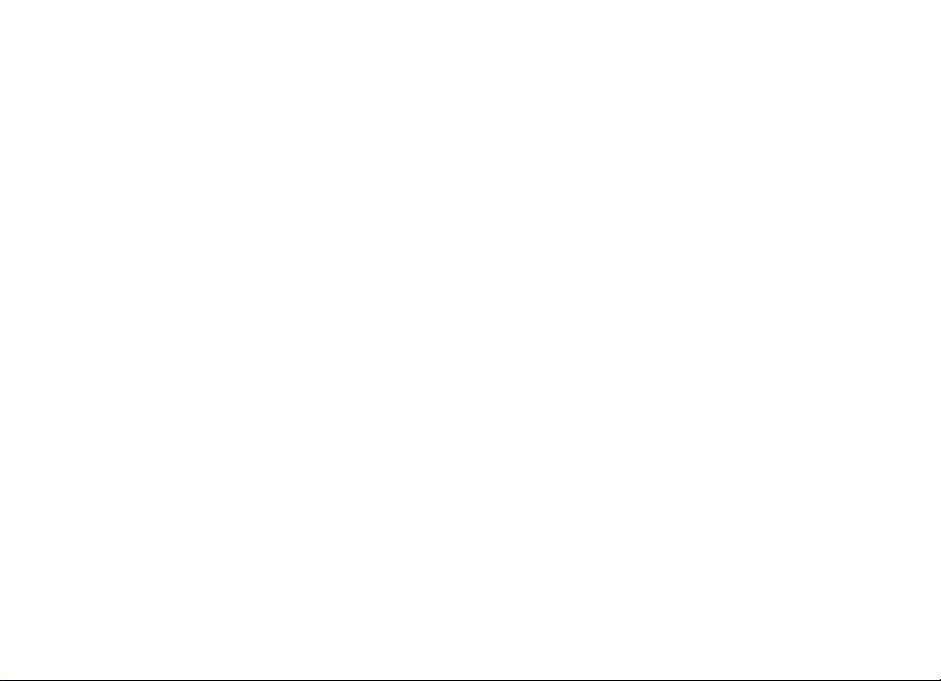
Nokia N80 Internetutgåva
Användarhandbok
9243838
UTGÅVA 3 SV
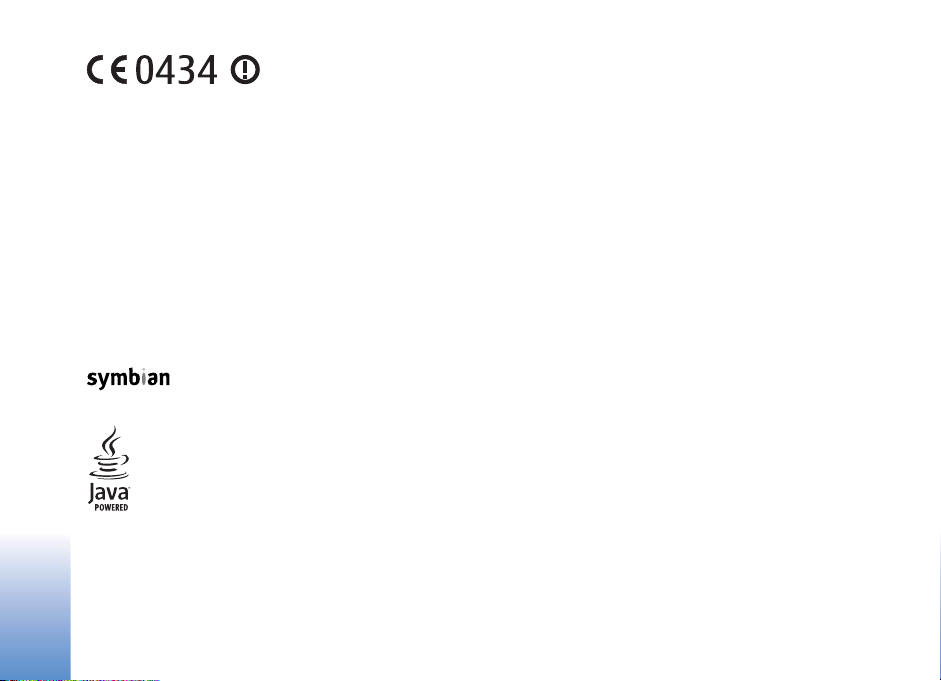
KONFORMITETSDEKLARATION
Härmed deklarerar NOKIA CORPORATION att produkten RM-159
uppfyller nödvändiga krav och andra relevanta delar av direktiv 1999/5/EG.
Det finns en kopia av konformitetsdeklarationen på
http://www.nokia.com/phones/declaration_of_conformity/.
© 2007 Nokia. Alla rättigheter förbehållna.
Nokia, Nokia Connecting People, Nseries, N80, Pop-Port och Visual Radio är
varukännetecken eller registrerade varumärken som tillhör Nokia Corporation.
Nokia tune är ett ljudmärke som tillhör Nokia Corporation. Andra produkt- och
företagsnamn som det hänvisas till kan vara varukännetecken eller
näringskännetecken som tillhör sina respektive ägare.
Reproduktion, överföring, distribution eller lagring av delar av e ller hela innehållet
i detta dokument i vilken som helst form, utan föregående skriftligt tillstånd från
Nokia, är förbjuden.
This product includes software licensed from Symbian
Software Ltd (c) 1998-2007. Symbian and Symbian OS are
trademarks of Symbian Ltd.
Java and all Java-based marks are trademarks or registered
trademarks of Sun Microsystems, Inc.
US Patent No 5818437 and other pending patents. T9 text input software
Copyright (C) 1997-2007. Tegic Communications, Inc. All rights reserved.
This product is licensed under the MPEG-4 Visual Patent Portfolio License (i) for
personal and noncommercial use in connection with information which has been
encoded in compliance with the MPEG-4 Visual Standard by a consumer engaged
in a personal and noncommercial activity and (ii) for use in connection with
MPEG-4 video provided by a licensed video provider. No license is granted or shall
be implied for any other use. Additional information, including that related to
promotional, internal, and commercial uses, may be obtained from MPEG LA, LLC.
See <http://www.mpegla.com>.
Denna produkt är licensierad under MPEG-4 Visual Patent Portfolio License (i) för
personligt och icke-kommersiellt bruk i samband med information som kodats av
en konsument i enlighet med MPEG-4 Visual Standard för personligt och ickekommersiellt bruk eller (ii) för användning i samband med MPEG-4-video
tillhandahållen av en licenserad videoleverantör. Ingen licens beviljas eller
underförstås för något annat syfte. Ytterligare information, inklusive användning
för marknadsföring, internt och kommersiellt bruk, kan erhållas från MPEG LA, LLC.
Se <http://www.mpegla.com>.
Nokia utvecklar ständigt sina produkter. Nokia förbehåller sig rätten att göra
ändringar och förbättringar i de produkter som beskrivs i detta dokument utan
föregående meddelande.
MED UNDANTAG AV VAD SOM FÖLJER AV TVINGANDE LAG SKALL VARKEN NOKIA
ELLER DESS LICENSTAGARE UNDER INGA OMSTÄNDIGHETER VARA ANSVARIGT
FÖR FÖRLUST AV DATA ELLER INKOMST ELLER SÄRSKILD, TILLFÄLLIG, FÖLJDSKADA,
ELLER INDIREKT SKADA, OAVSETT ORSAKEN TILL FÖRLUSTEN ELLER SKADAN.
INNEHÅLLET I DETTA DOKUMENT GÄLLER AKTUELLA FÖRHÅLLANDEN. FÖRUTOM
VAD SOM STADGAS I TILLÄMPLIG TVINGANDE LAGSTIFTNING, GES INGA
GARANTIER AV NÅGOT SLAG, VARKEN UTTRYCKLIGA ELLER UNDERFÖRSTÅDDA,
INKLUSIVE, MEN UTAN BEGRÄNSNING TILL, GARANTIER AVSEENDE PRODUKTENS
ALLMÄNNA LÄMPLIGHET OCH/ELLER LÄMPLIGHET FÖR ETT SÄRSKILT ÄNDAMÅL,
VAD GÄLLER RIKTIGHET, TILLFÖRLITLIGHET ELLER INNEHÅLLET I DETTA DOKUMENT.
NOKIA FÖRBEHÅLLER SIG RÄTTEN ATT ÄNDRA DETTA DOKUMENT ELLER ÅTERKALLA
DET UTAN FÖREGÅENDE MEDDELANDE.
Tillgång till särskilda produkter och tillämpningar för och tjänster till produkterna
kan variera efter region. Kontakta återförsäljaren om du vill ha mer detaljerad
information och veta vilka språkalternativ som finns tillgängliga.
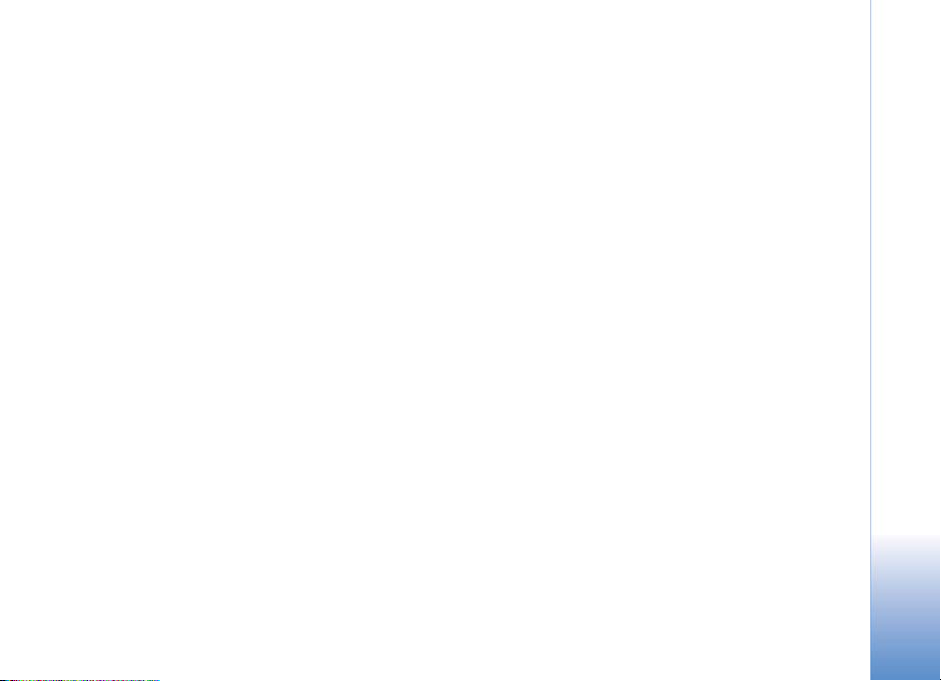
Exportbestämmelser
Denna enhet kan innehålla artiklar, teknik eller programvara som omfattas av
exportlagar och regelverk i USA och andra länder. Spridning i strid mot lagen är
förbjuden.
FCC-/INDUSTRY CANADA-MEDDELANDE
Enheten kan ge upphov till TV- eller radiostörningar (t.ex. om du använder en
telefon i närheten av mottagningsutrustning). FCC/Industry Canada kan kräva att
du upphör med användningen av den aktuella telefonen om dessa störningar inte
kan avhjälpas. Ta kontakt med den lokala servicerepresentanten om du behöver
information. Denna enhet uppfyller kraven i del 15 av FCC:s regler. Användningen
är tillåten under följande två förutsättningar: (1) enheten får inte ge upphov till
skadliga störningar och (2) enheten måste godta inkommande störningar, inklusive
störningar som kan leda till oönskad funktion. Alla ändringar och modifikationer
som inte uttryckligen tillåts av Nokia kan leda till att användarens rätt att anvä nda
utrustningen upphävs.
Tredjepartsprogrammen som levereras med enheten kan ha skapats av och ägas av
personer eller företag som inte är dotterbolag till Nokia eller till Nokia närstående
bolag. Nokia äger inte upphovsrätten eller de immateriella rättigheterna till dessa
program från tredje part. Följaktligen ansvarar inte Nokia för någon
slutanvändarsupport eller för programmens funktionalitet, eller för informationen i
programmen eller i dessa material. Nokia lämnar inte någon garanti för
tredjepartsprogrammen.
GENOM ATT ANVÄNDA PROGRAMMEN ACCEPTERAR DU ATT PROGRAMMEN
LEVERERAS I BEFINTLIGT SKICK UTAN GARANTIER AV NÅGOT SLAG, VARKEN
UTTRYCKLIGA ELLER UNDERFÖRSTÅD DA, MED UNDANTAG AV VAD SOM FÖLJER AV
TVINGANDE LAG. VIDARE ACCEPTERAR DU ATT VARKEN NOKIA ELLER DESS
NÄRSTÅENDE BOLAG LÄMNAR NÅGRA UTFÄSTELSER ELLER GARANTIER, VARKEN
UTTRYCKLIGA ELLER UNDERFÖRSTÅDDA, INKLUSIVE, MEN UTAN BEGRÄNSNING
TILL, GARANTIER AVSEENDE ÄGANDERÄTT, ALLMÄNNA LÄMPLIGHET OCH/ELLER
LÄMPLIGHET FÖR ETT SÄRSKILT ÄNDAMÅL, ELLER ATT PROGRAMMEN INTE UTGÖR
INTRÅNG I TREDJE PARTS PATENT, UPPHOVSRÄTT, VARUMÄRKEN ELLER ANDRA
RÄTTIGHETER.
Utgåva 3 SV, 9243838
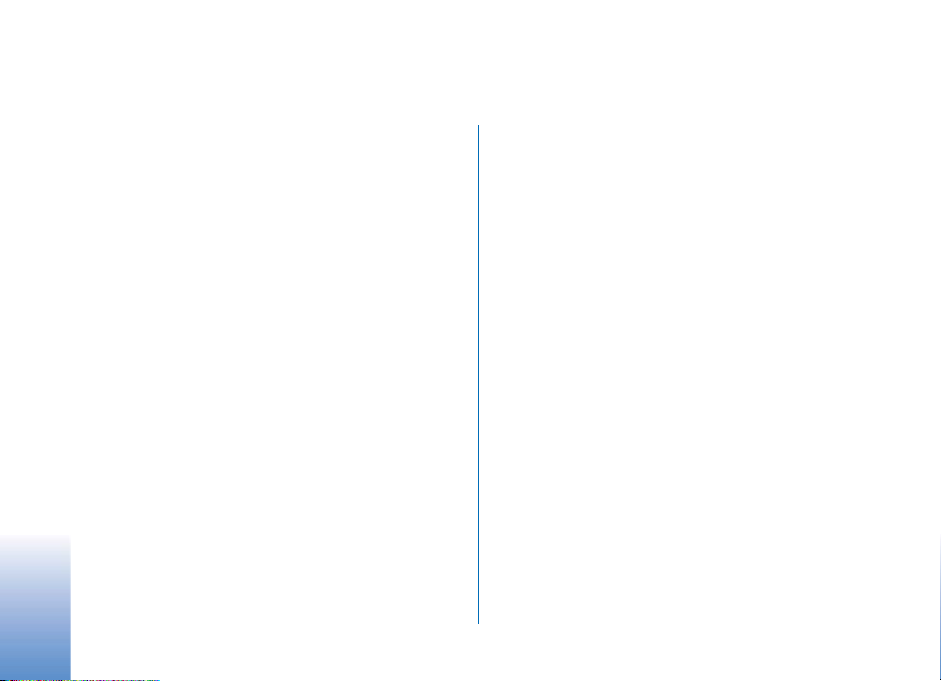
Innehåll
Säkerhetsinformation................................7
Nokia N80................................................10
Programuppdateringar ......................................................10
Inställningar .........................................................................10
Support- och kontaktinformation från Nokia.............10
Överföra innehåll från en annan enhet........................ 11
Viktiga indikatorer..............................................................12
Knapplås ................................................................................ 13
Volym- och högtalarstyrning...........................................13
Klocka.....................................................................................13
Headset.................................................................................. 14
Bärrem....................................................................................14
Trådlöst nätverk................................................................... 14
Hemnätverk ..........................................................................16
Minneskort............................................................................ 17
Filhanteraren........................................................................18
Användbara genvägar........................................................20
Hjälp ....................................................................................... 21
Handledning.........................................................................21
Kamera......................................................22
Ta bilder ................................................................................. 22
Redigera bilder..................................................................... 27
Videoinspelning ...................................................................28
Redigera videoklipp ............................................................30
Galleri .......................................................32
Visa bilder och videoklipp.................................................33
Bildspel...................................................................................34
Presentationer......................................................................34
Album.....................................................................................34
Säkerhetskopiera filer........................................................35
Hemnätverk ..........................................................................35
Skriva ut online i Galleri ...................................................37
Dela online............................................................................39
Medieprogram..........................................42
Musikspelaren......................................................................42
Bildutskrift ............................................................................43
RealPlayer..............................................................................44
Filmredigerare...................................................................... 46
Flash Player...........................................................................48
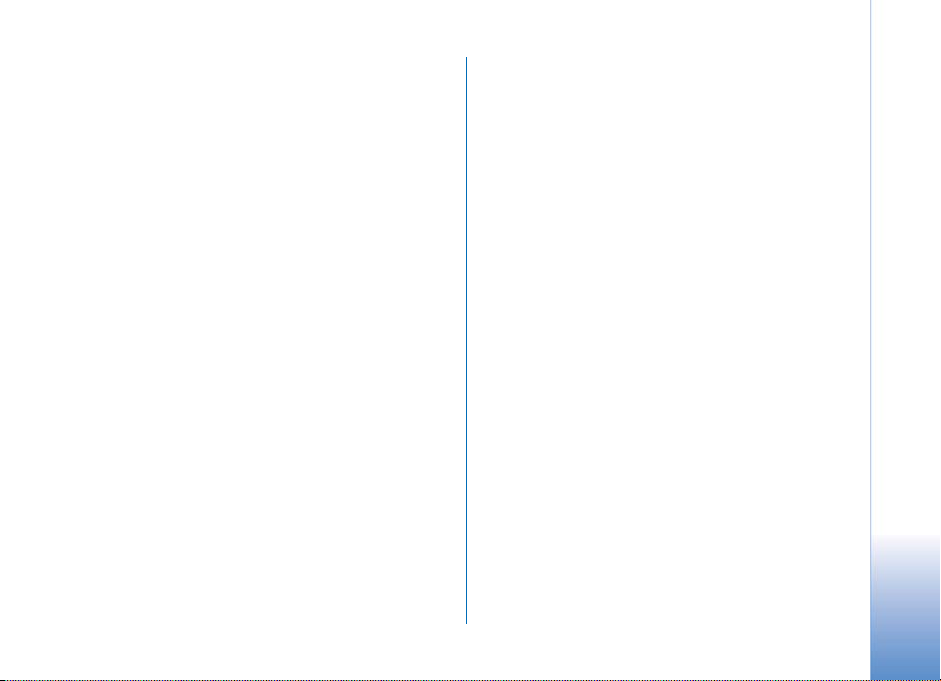
Meddelanden........................................... 50
Skriva text..............................................................................51
Skriva och skicka meddelanden.......................................53
Inkorgen – ta emot meddelanden ..................................55
E-postkonto...........................................................................56
Visa meddelanden på ett SIM-kort................................58
Meddelandeinställningar...................................................58
Kontakter (Telefonbok).......................... 64
Spara namn och nummer..................................................64
Kopiera kontakter................................................................65
Lägga till ringsignaler för kontakter ..............................66
Skapa kontaktgrupper........................................................66
Ringa samtal............................................ 67
Röstsamtal.............................................................................67
Videosamtal...........................................................................69
Videodelning.........................................................................70
Svara på eller avböja samtal............................................73
Logg.........................................................................................75
Webbläsare.............................................. 77
Tjänster...................................................................................77
Kopplingspunkt ....................................................................77
Vyn Bokmärken ....................................................................77
Anslutningssäkerhet...........................................................78
Surfa .......................................................................................78
Hämta och köpa filer .........................................................79
Avsluta en anslutning........................................................79
Inställningar..........................................................................80
Webb.......................................................................................81
Kalender....................................................85
Skapa kalenderposter.........................................................85
Kalendervyer.........................................................................85
Hantera kalenderposter.....................................................86
Kalenderinställningar.........................................................86
Extra .........................................................87
Visual Radio..........................................................................87
Gå till – lägg till genvägar................................................89
Chatt – snabbmeddelanden.............................................89
Spel..........................................................................................92
Anslutbarhet ............................................93
Bluetooth-anslutningar.....................................................93
Infraröd anslutning.............................................................96
Datakabel...............................................................................97
Datoranslutningar...............................................................97
Anslutningshanteraren......................................................98
Synkronisering......................................................................99
Enhetshanteraren................................................................99
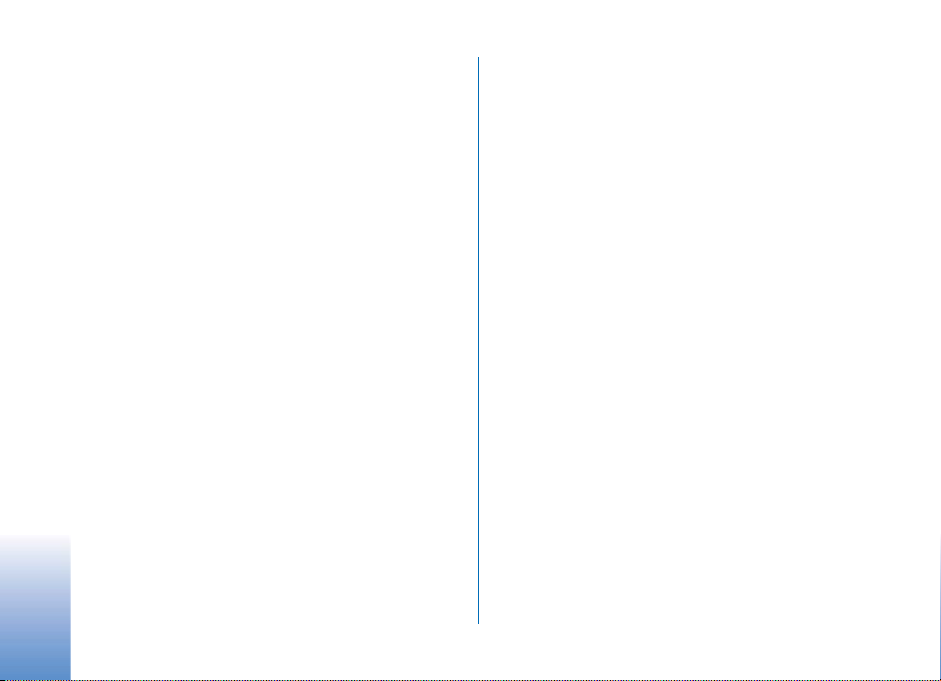
Office..................................................... 102
Kalkylator ............................................................................102
Omvandlaren......................................................................102
Anteckningar......................................................................102
Inspelning............................................................................103
Anpassa din enhet ................................ 104
Profiler – ställa in toner..................................................104
Ändra enhetens utseende...............................................105
Aktivt vänteläge................................................................106
Verktyg .................................................. 107
Multimedieknapp..............................................................107
Inställningar .......................................................................107
Röstkommandon ...............................................................117
Programhanterare.............................................................118
Aktiveringsnycklar
för copyrightskyddade filer ...........................................120
Felsökning: Frågor och svar ................ 122
Information om batteri........................ 126
Ladda och ladda ur...........................................................126
Riktlinjer för äkthetskontroll
av Nokia-batterier ............................................................127
Skötsel och underhåll........................... 129
Ytterligare säkerhetsinformation........ 131
Index ...................................................... 134
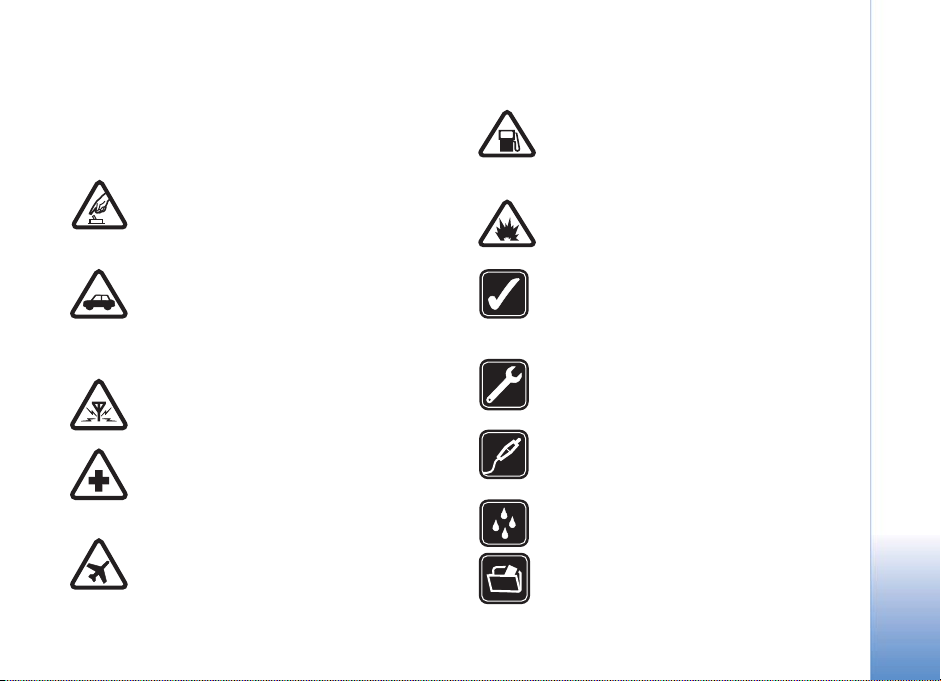
Säkerhetsinformation
Läs igenom dessa enkla anvisningar. Att inte följa dem kan
vara farligt eller olagligt. Läs hela användarhandboken för
mer information.
SLÅ PÅ ENHETEN DÄR DET ÄR SÄKERT Slå
inte på enheten där det är förbjudet att
använda den eller där den kan vålla störningar
eller fara.
TRAFIKSÄKERHETEN KOMMER I FÖRSTA
HAND Följ den lokala lagstiftningen. När du
kör bil bör du alltid se till att hålla händerna
fria för själva körningen. Tänk på trafiksäkerheten i första hand.
STÖRNINGAR Alla trådlösa enheter kan
drabbas av störningar som kan påverka deras
prestanda.
STÄNG AV ENHETEN PÅ SJUKHUS Följ alla
föreskrifter och regler. Stäng av enheten när du
befinner dig i närheten av medicinsk
utrustning.
STÄNG AV ENHETEN I FLYGPLAN Följ alla
föreskrifter och regler. Trådlösa apparater kan
orsaka störningar i flygplan.
STÄNG AV ENHETEN PÅ BENSINSTATIONER Använd inte enheten vid bensin-
stationer. Använd den inte nära bränsle och
kemikalier.
STÄNG AV ENHETEN VID SPRÄNGNING Följ
alla föreskrifter och regler. Använd inte
enheten under sprängning.
ANVÄND ENHETEN PÅ RÄTT SÄTT Använd
bara i normal position, enligt
produktdokumentationens anvisningar. Vidrör
inte antennen i onödan.
KVALIFICERAD SERVICE Installation eller
reparation av produkten får endast utföras av
kvalificerad personal.
TILLBEHÖR OCH BATTERIER Använd bara
godkända tillbehör och batterier. Anslut inte
inkompatibla produkter.
VATTENBESTÄNDIGHET Enheten är inte
vattenbeständig. Skydda den mot fukt.
SÄKERHETSKOPIOR Kom ihåg att göra
säkerhetskopior eller skriftliga anteckningar av
all viktig information som du lagrat i enheten.
7
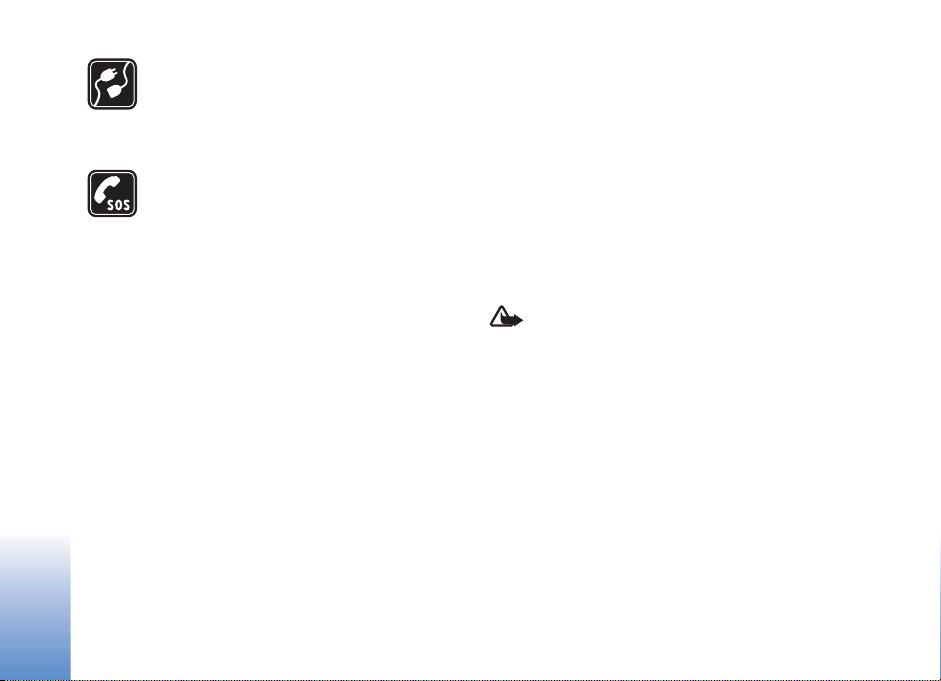
ANSLUTA TILL ANDRA ENHETER Innan du
ansluter till någon annan enhet bör du läsa
säkerhetsinstruktionerna i användarhandboken till den enheten. Anslut inte
inkompatibla produkter.
NÖDSAMTAL Kontrollera att enhetens
telefonfunktion är påslagen och att signalstyrkan är tillräcklig. Tryck på end-tangenten
så många gånger som behövs för att rensa
displayen och återgå till standby-läget. Slå
nödnumret och tryck sedan på samtalsknappen. Ange var du befinner dig. Avbryt inte
samtalet förrän du blir ombedd att göra det.
Om enheten
Den trådlösa enhet som beskrivs i denna handbok har
godkänts för användning i EGSM 850/900/1800/1900och UMTS 2100-näten. Kontakta tjänsteleverantören om
du vill veta mer om olika nät.
När du använder denna enhets funktioner, är det viktigt
att du följer alla lagar samt respekterar lokal sedvänja,
andras personliga integritet och lagstadgade rättigheter,
inklusive upphovsrätt.
Tekniska åtgärder för att skydda upphovsrättsskyddade
verk mot obehöriga uttnyttjanden kan förhindra att vissa
bilder, musik (inklusive ringsignaler) och annat innehåll
kopieras, ändras, överförs eller vidarebefordras.
Enheten har stöd för Internetanslutning och andra
anslutningsmetoder. På samma sätt som en dator kan
enheten utsättas för virus, skadliga meddelanden och
program och annat skadligt innehåll. Var försiktig och
öppna meddelanden, godkänn anslutningar, hämta
innehåll och godkänn installationer enbart från tillförlitliga källor. För att förbättra enhetens säkerhet bör du
överväga att installera ett antivirusprogram med regelbundna uppdateringar samt att använda ett brandväggsprogram.
Varning! Innan du kan använda enhetens
funktioner, förutom väckarklockan, måste du slå på
enheten. Slå inte på enheten där den kan vålla
störningar eller fara.
Kontorsprogrammen har stöd för vanliga funktioner hos
Microsoft Word, PowerPoint och Excel (Microsoft Office
2000, XP och 2003). Det är inte alla filformat som kan visas
eller ändras.
Vid hög belastning, t.ex. under ett aktivt videosamtal, kan
enheten kännas varm. I de flesta fall är detta normalt. Om
du är osäker på om enheten fungerar normalt tar du den
till närmaste kvalificerade serviceverkstad.
Enheten kan ha förinstallerade bokmärken från och länkar
till tredjepartsleverantörernas webbplatser. Du kan
8
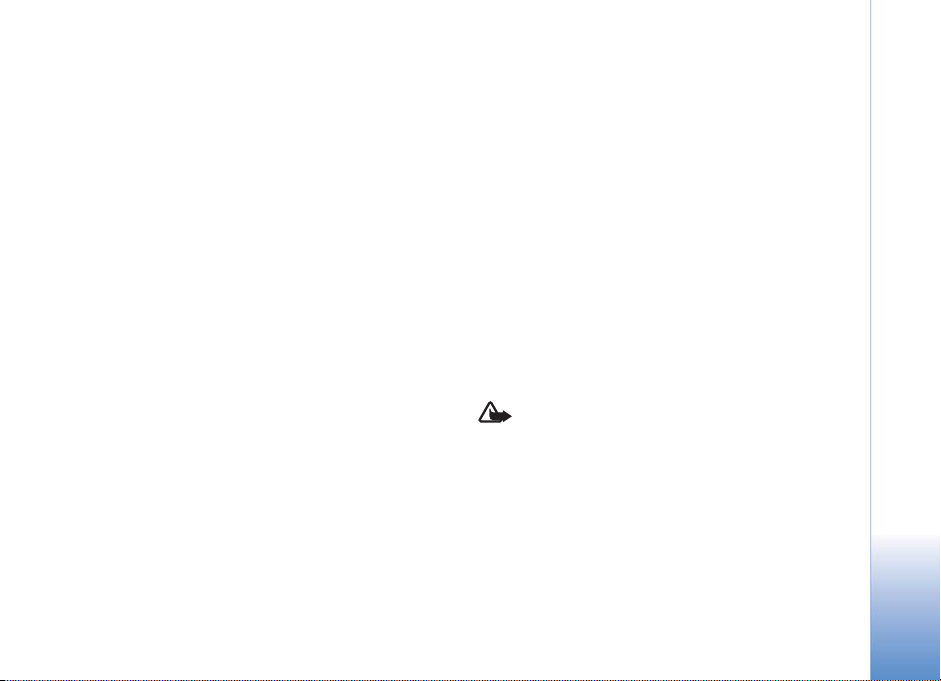
eventuellt nå andra webbplatser som tillhör tredjepartsleverantörer via enheten. Tredjepartstillverkarnas
webbplatser har inget samröre med Nokia och Nokia
varken stödjer eller tar ansvar för dessa webbplatser. Om
du väljer att besöka dessa webbplatser bör du vidta
försiktighetsåtgärder vad gäller säkerhet och innehåll.
Nättjänster
Innan du kan använda telefonen måste du ha ett avtal med
en tjänsteleverantör. Många av funktionerna kräver
särskilda nätverksfunktioner. Dessa funktioner finns inte
tillgängliga i alla nät. För vissa nät kan det krävas att du
gör ett specialarrangemang med tjänsteleverantören för
att du ska kunna använda nättjänsterna. Tjänsteleverantören kan ge anvisningar och förklara vilka avgifter
som gäller. En del nät har begränsningar som påverkar hur
du kan använda nättjänsterna. Vissa nät stödjer inte alla
språkberoende tecken och tjänster.
Tjänsteleverantören kan ha begärt att vissa funktioner ska
kopplas ur eller inte aktiveras för enheten. I så fall visas de
inte på enhetens meny. Enheten kan också ha en särskild
konfiguration, t.ex. ändringar av menynamn, menyernas
ordning och ikoner. Kontakta tjänsteleverantören om du
vill ha mer information.
Enheten hanterar WAP 2.0-protokoll (HTTP och SSL) som
körs på TCP/IP-protokoll. Vissa funktioner i enheten, som
MMS, webbläsning, e-post och nedladdning via
webbläsare eller med MMS, kräver att nätet hanterar
denna teknik.
Batterier, laddare och tillbehör
Stäng alltid av enheten och ta bort laddaren innan du tar
bort batteriet.
Kontrollera modellnumret på alla laddare innan de
används med denna enhet. Denna enhet är avsedd att
användas med ström från en DC-4, AC-3- eller
AC-4-laddare och från en AC-1-, ACP-8-, ACP-12-,
LCH-8-, LCH-9- eller LCH-12-laddare när den används
med adaptern CA-44.
Batteriet som är avsett för användning med den här
enheten är BL-5B.
Varning! Använd endast batterier, laddare och
tillbehör som godkänts av Nokia för användning med
just denna modell. Om andra tillbehör kopplas in kan
telefonens typgodkännande och garanti bli ogiltiga,
dessutom kan det innebära en fara.
Kontakta återförsäljaren om du vill veta vilka godkända
tillbehör som finns tillgängliga. När du kopplar ur något
tillbehör från ett vägguttag håller du i kontakten, aldrig i
sladden.
9

Nokia N80
Modellnummer: Nokia N80-1
Nedan kallad Nokia N80.
Nokia N80
Programuppdateringar
Nokia kan göra programuppdateringar med nya och
förbättrade funktioner eller förbättrade prestanda. Du kan
beställa dessa uppdateringar via programmet Nokia
Software Updater. Om du vill uppdatera
enhetsprogrammet behöver du Nokia Software Updater
och en kompatibel dator med Microsoft Windows 2000
eller XP, bredbandsuppkoppling och en kompatibel
datakabel så att du kan ansluta enheten till datorn.
Om du vill ha mer information eller om du vill ladda ner
programmet Nokia Software Updater går du till
www.nokia.com/softwareupdate eller till Nokias lokala
webbplats.
Om ditt nät kan hantera direkta programuppdateringar
kan du också beställa uppdateringar via enheten. Se
“Programuppdateringar” på sidan 100.
10
Inställningar
I Nokia N80 är inställningarna för MMS, GPRS,
direktuppspelning och mobilt Internet vanligtvis
automatiskt konfigurerade i enlighet med informationen
från din tjänsteleverantör eller nätoperatör. Inställningar
från tjänstleverantörerna kan redan finnas installerade på
enheten, eller också kan du erhålla eller beställa dem av
tjänstleverantörerna i ett speciellt meddelande.
Support- och kontaktinformation från Nokia
Sök på www.nokia.com/support eller Nokias lokala
webbplats efter den senaste versionen av den här
handboken, ytterligare information, hämtning av filer och
tjänster i samband med din Nokia-produkt.
På webbplatsen finns mer information om Nokias
produkter och tjänster. Om du behöver komma i kontakt
med kundtjänst tittar du i listan över Nokias kontaktcenter
på www.nokia.com/customerservice.
Om du behöver hjälp med underhåll hittar du i närmaste
serviceställe för Nokia på www.nokia.com/repair.
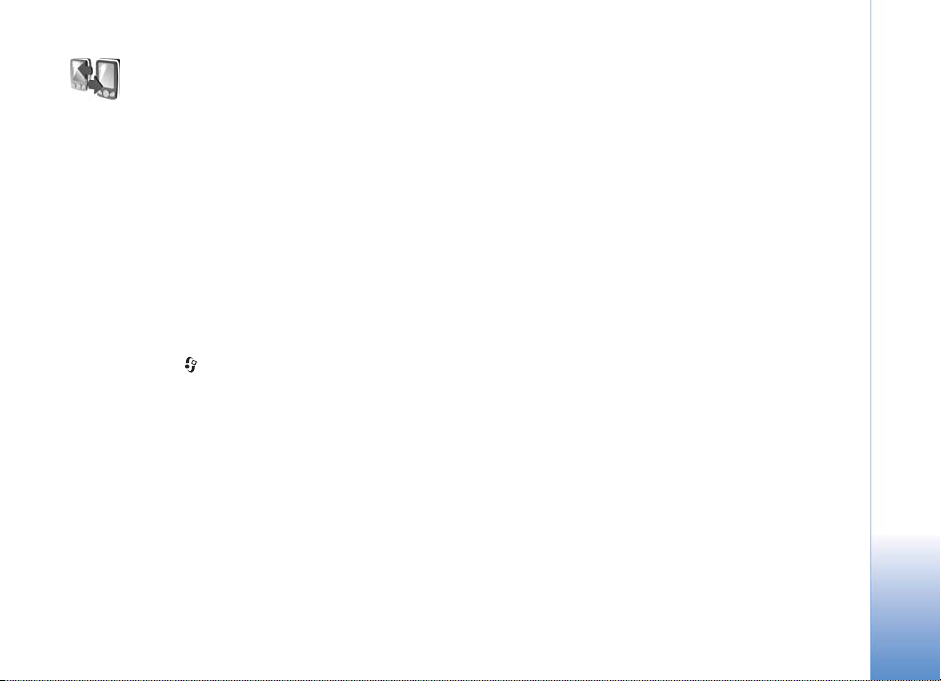
Överföra innehåll
från en annan enhet
Du kan överföra innehåll, t.ex. kontakter, från en
kompatibel Nokia-enhet till din Nokia N80 över en
Bluetooth-anslutning eller via IR. Vilken typ av innehåll
som kan överföras beror på telefonmodellen. Om den andra
enheten stöder synkronisering kan du också synkronisera
data mellan den andra enheten och Nokia N80.
Du kan sätta i SIM-kortet i den andra enheten. Offlineprofilen aktiveras automatiskt om Nokia N80 slås på utan
SIM-kort.
Överföra innehåll
1 När du vill använda programmet för första gången
trycker du på och väljer Verktyg > Överföring. Om
du har använt programmet förut och vill starta en ny
överföring väljer du Överför data.
I informationsvyn väljer du Fortsätt.
2 Välj om du vill överföra data via Bluetooth eller IR.
Båda enheterna måste kunna hantera den valda typen
av anslutning.
3 Om du väljer Bluetooth-anslutning:
Om du vill att Nokia N80 ska söka efter enheter med
Bluetooth-anslutning, väljer du Fortsätt. Välj den
andra enheten i listan. Du ombeds att ange en kod på
din Nokia N80. Ange en kod (1–16 siffror) och välj OK.
Ange samma kod på den andra enheten och välj OK.
Nu har enheterna kopplats ihop. Se ‘Koppla ihop
enheter’, sid. 95.
I vissa modeller skickas programmet Överföring till
den andra enheten som ett meddelande. Installera
Överföring på den andra enheten genom att öppna
meddelandet där, och följ därefter instruktionerna på
displayen.
Om du väljer IR ansluter du de två enheterna.
Se ‘Infraröd anslutning’, sid. 96.
4 På din Nokia N80 väljer du vilket innehåll som du vill
kopiera från den andra enheten.
Innehåller kopieras from den andra enhetens minne till
motsvarande plats på Nokia N80. Kopieringstiden beror på
hur mycket information som överförs. Du kan avbryta
kopieringen och fortsätta senare.
Om den andra enheten har stöd för synkronisering kan du
hålla data aktuella på båda enheterna. När du vill starta en
synkronisering med en kompatibel Nokia-enhet väljer du
Telefoner, bläddrar till enheten och väljer Val >
Synkronisera. Följ instruktionerna på displayen.
Om du vill visa loggen för en tidigare överföring, väljer du
Överföringslogg.
Nokia N80
11
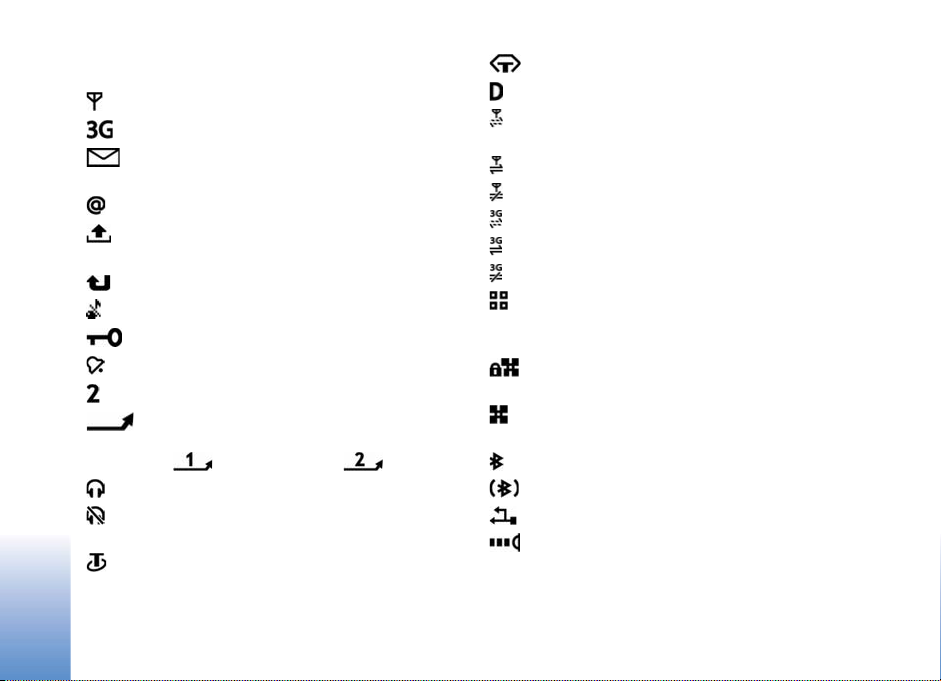
Viktiga indikatorer
Enheten används i ett GSM-nät.
Enheten används i ett UMTS-nät (nättjänst).
Nokia N80
Du har ett eller flera olästa meddelanden i mappen
Inkorg i Medd..
Du har fått ny e-post på fjärr-e-postkontot.
Det finns meddelanden som väntar på att skickas i
mappen Utkorg.
Du har missade samtal.
Visas om Ringsignal har ställts in på Ringer ej.
Knapparna på enheten är låsta.
En alarmsignal är inställd.
Den andra telefonlinjen används (nättjänst).
Alla samtal till enheten kopplas vidare. Om du har
två telefonlinjer (nättjänst) representeras den första linjen
av symbolen , och den andra av .
Ett kompatibelt headset är anslutet till enheten.
Anslutningen till ett kompatibelt Bluetooth-headset
har förlorats.
En kompatibel slinga är ansluten till enheten.
En kompatibel Texttelefon är ansluten till enheten.
Ett datasamtal är aktivt.
En GPRS- eller EDGE-paketdataanslutning finns
tillgänglig.
En GPRS- eller EDGE-paketdataanslutning är aktiv.
En GPRS- eller EDGE-paketdataanslutning är parkerad.
En UMTS-paketdataanslutning finns tillgänglig.
En UMTS-paketdataanslutning är aktiv.
En UMTS-paketdataanslutning är parkerad.
Om du har ställt in enheten på att söka efter trådlösa
nätverk, och ett trådlöst nätverk är tillgängligt. Se ‘Trådlöst
LAN’, sid. 112.
Det finns en aktiv anslutning till ett trådlöst nätverk
i ett nätverk med kryptering.
Det finns en aktiv anslutning till ett trådlöst nätverk i
ett nätverk utan kryptering.
Bluetooth-anslutning har aktiverats.
Data överförs med hjälp av en Bluetooth-anslutning.
En USB-anslutning är aktiv.
En IR-anslutning är aktiv. När indikatorn blinkar
försöker din enhet ansluta till en annan enhet, eller också
har anslutningen förlorats.
12
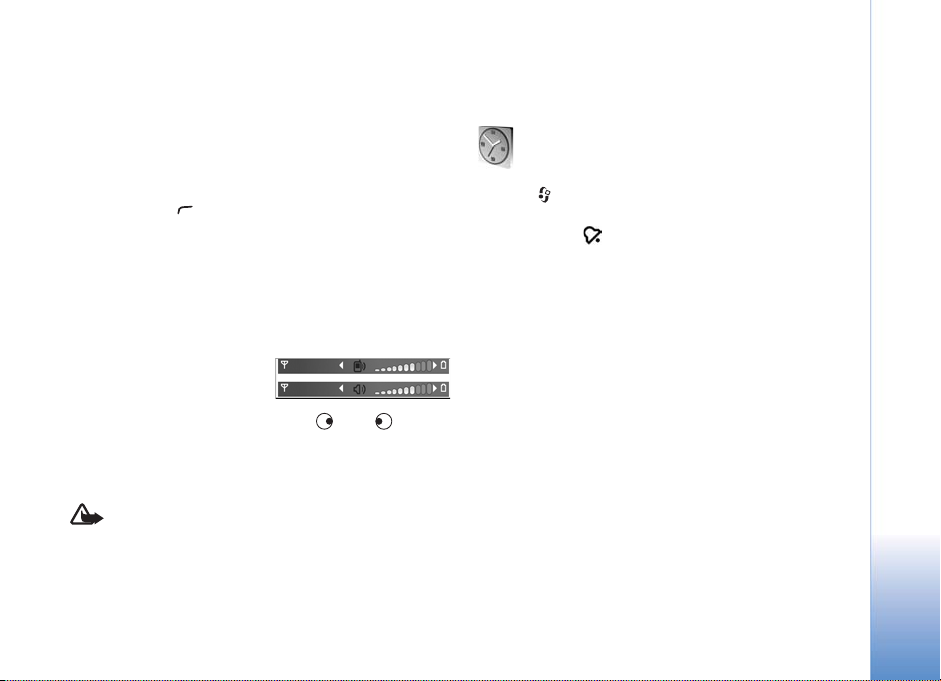
Knapplås
Om du vill låsa knapparna stänger du den skjutbara
knappsatsen och väljer Ja när Låsa knappsats? visas. Om
du vill låsa knapparna när knappsatsen är stängd, trycker
du på strömbrytaren och väljer Lås knappsats.
Om du vill låsa upp öppnar du den skjutbara knappsatsen
eller trycker på (Lås upp) och väljer OK när Låsa upp
knappsats? visas.
När knappsatsen är låst kan det ändå vara möjligt att ringa
det nödnummer som finns inprogrammerat i enheten.
Volym- och högtalarstyrning
Om du vill höja eller sänka
volymen under ett pågående
samtal eller medan du lyssnar
på en ljuduppspelning, trycker du på eller .
Den inbyggda högtalaren gör att du kan tala och lyssna
från ett kortare avstånd, utan att behöva hålla enheten
intill örat.
Varning! Håll inte enheten vid örat när du använder
högtalaren, eftersom volymen kan vara extremt hög.
Om du vill använda högtalaren under ett samtal startar du
samtalet och trycker på Val > Aktivera högtalare.
Om du vill stänga av högtalaren väljer du Val > Aktivera
telefonen.
Klocka
Nokia N80
Tryck på och välj Klocka. Om du vill ställa in ett nytt
alarm väljer du Val > Ställ in alarm. När ett alarm har
aktiverats visas .
Om du vill stänga av alarmet väljer du Stopp. Om du vill
stoppa alarmet i fem minuter väljer du Snooze.
Om alarmtiden infaller när enheten är avstängd slås den
automatiskt på och ljudsignalen avges. Om du väljer
Stopp frågar enheten om du vill aktivera den för samtal.
Välj Nej om du vill stänga av enheten, eller Ja om du vill
ringa och ta emot samtal. Välj inte Ja där det är förbjudet
att använda mobiltelefoner eller där den kan vålla
störningar eller fara.
Om du vill avbryta ett alarm väljer du Klocka > Val > Ta
bort alarm.
Klockinställningar
Om du vill ändra klockinställningarna väljer du Klocka >
Val > Inställningar.
Om du vill ändra tid eller datum väljer du Tid eller Datum.
13
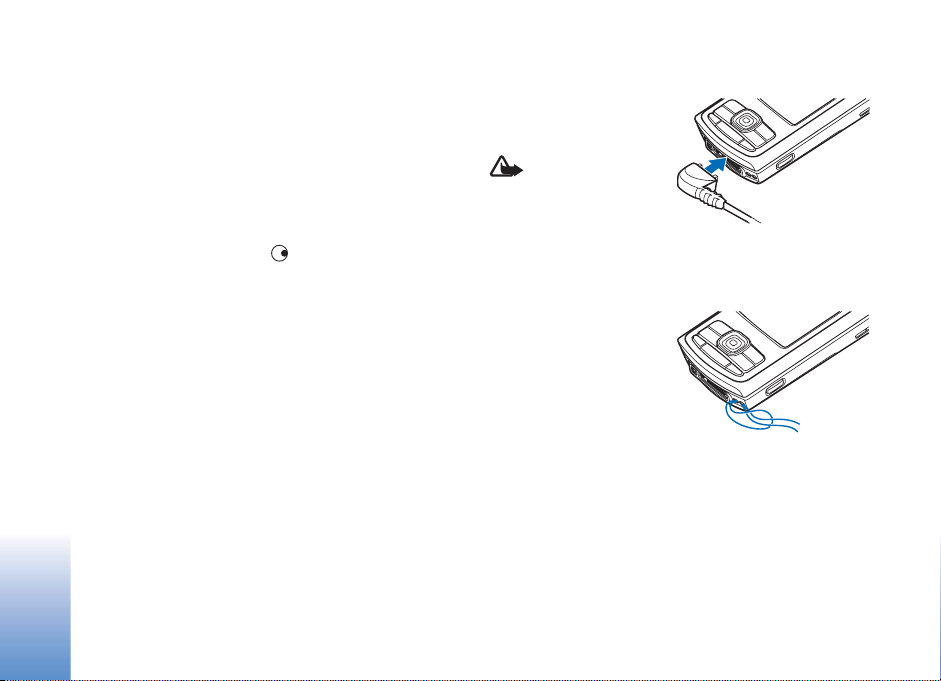
Om du vill ändra den klocka som visas i vänteläget väljer
du Klocktyp > Analog eller Digital.
Om du vill att tid, datum och tidzonsinformation ska
uppdateras via nätet (nättjänst) väljer du Autojustering
av nättid > Uppdatera automatiskt.
Nokia N80
Om du vill ändra alarmtonen väljer du Alarmsignal.
Världstid
Öppna Klocka och tryck på för att öppna vyn för
världstid. I världstidsvyn kan du se tiden i olika städer.
Om du vill lägga till städer i listan väljer du Val > Lägg till
stad. Du kan lägga till maximalt 15 städer i listan.
Om du vill ange den stad du bor i nu bläddrar du till en
stad och väljer Val > Min stad. Staden visas i huvudvyn
för klockan och tiden i enheten ändras efter den stad du
har valt. Kontrollera att tiden är korrekt och att den
matchar din tidszon.
Headset
Anslut ett kompatibelt
headset till enhetens
TM
Pop-Port
använder headsetet kan
din förmåga att höra
omgivningens ljud
påverkas. Använd inte headsetet där det kan hota
säkerheten.
-kontakt.
Varning! När du
Bärrem
Trä i bärremmen som på
bilden och dra åt den.
Trådlöst nätverk
Enheten stöder trådlöst nätverk (trådlöst LAN). Med
trådlöst nätverk kan du ansluta enheten till Internet och
till kompatibla enheter med trådlöst nätverk. Information
om hur du använder enheten i ett hemnätverk finns i
‘Hemnätverk’, sid. 16.
14
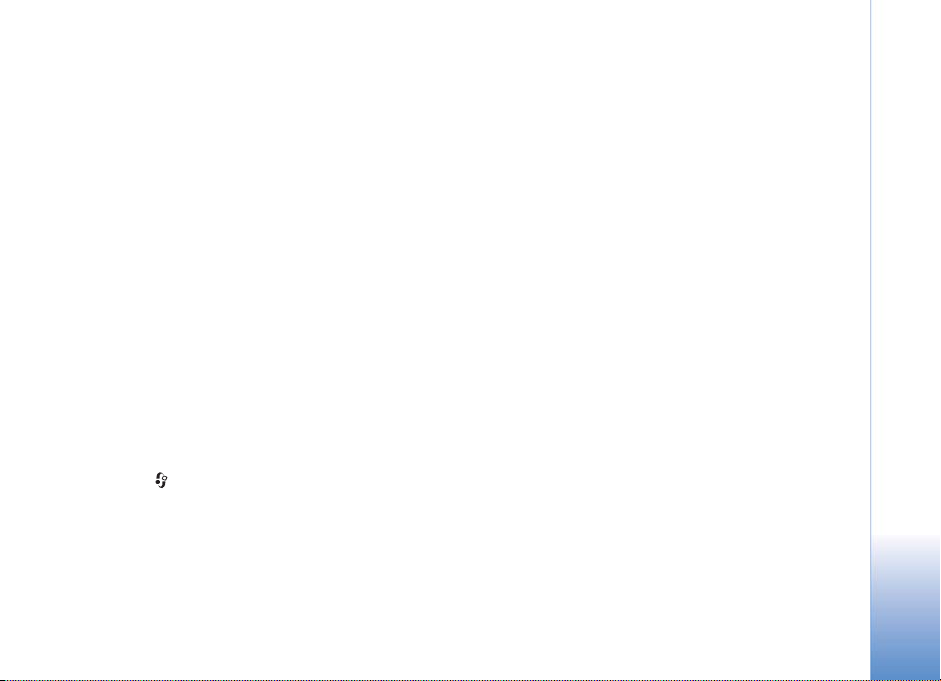
I vissa länder, t.ex. Frankrike, finns restriktioner för
användningen av trådlöst nä¤tverk. De lokala myndigheterna kan informera dig om vad som gäller på din plats.
Funktioner som använder trådlöst nätverk, eller gör det
möjligt att köra sådana funktioner i bakgrunden medan
andra funktioner används, ökar energiförbrukningen och
minskar batteriets livslängd.
Enheten har stöd för följande funktioner för trådlöst
nätverk:
• IEEE 802.11b/g standard
• Drift med frekvens på 2,4 GHz
• WEP-krypteringsmetoder (Wired Equivalent Privacy)
med nycklar på upp till 128 bitar, WPA (Wi-Fi Protected
Access), och 802.1x. Funktionerna kan endast användas
om nätverket hanterar denna teknik.
Du kan skapa en Internet-kopplingspunkt (IAP) i ett
trådlöst nätverk, och använda det för program som
behöver ansluta till Internet.
Skapa en Internet-kopplingspunkt
1 Tryck på och välj Anslutb. > Ansl.hant. >
Tillgängliga WLAN.
2 Enheterna söker efter trådlösa nätverk inom räckvidd.
Bläddra till det nätverk där du vill skapa en
kopplingspunkt och välj Val > Definiera koppl.pkt.
3 Enheten skapar en Internet-kopplingspunkt med
standardinställningar. Om du vill visa eller ändra
inställningarna, se ‘Kopplingspunkter’, sid. 110.
När du uppmanas att välja kopplingspunkt väljer du den
skapade kopplingspunkten. Om du uppmanas söka efter
trådlösa nätverk inom räckvidd, väljer du Sök efter
WLAN.
När du skapar en dataanslutning med en trådlös Internetkopplingspunkt upprättas en trådlös nätverksanslutning.
Den aktiva trådlösa nätverksanslutningen avbryts när du
avslutar dataanslutningen. Information om hur du
avslutar anslutningen finns i ‘Anslutningshanteraren’,
sid. 98.
Du kan använda ett trådlöst nätverk under ett röstsamtal
eller medan paketdata är aktivt. Du kan bara vara ansluten
till en kopplingspunktenhet för trådlöst nätverk åt gången,
men flera program kan använda samma trådlösa
nätverksanslutning.
När du aktiverar profilen Offline kan du fortfarande
använda trådlöst nätverk (om det är tillgängligt). Se till att
alla tillämpliga säkerhetskrav uppfylls när du upprättar
och använder en trådlös nätverksanslutning.
Det finns två nätverkslägen i trådlöst nätverk:
infrastruktur och ad hoc.
Nokia N80
15
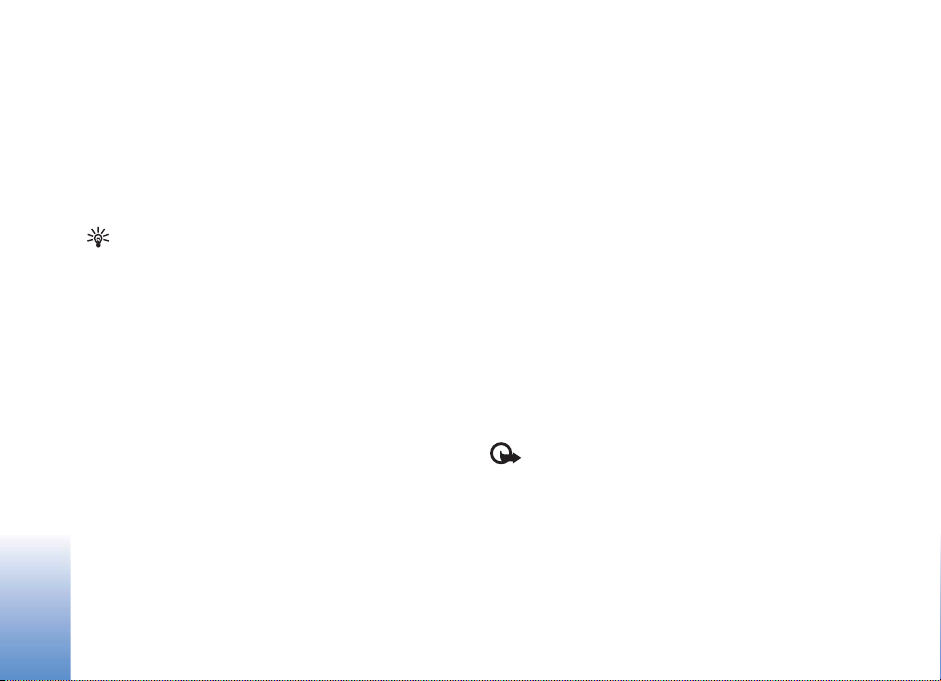
I infrastrukturläget är enheten ansluten till en
anslutningspunkt för trådlöst nätverk. Genom
anslutningspunkten kan du ansluta till andra kompatibla
enheter eller ett kabelanslutet nätverk.
I ad hoc-läget kan kompatibla enheter skicka och ta emot
Nokia N80
data direkt mellan varandra. Om du vill skapa en Internetkopplingspunkt för ad hoc-nätverket, se
‘Kopplingspunkter’, sid. 110.
Tips! Kontrollera den unika MAC-adress (Media
Access Control) som identifierar din enhet, genom att
ange *#62209526# i vänteläget.
Hemnätverk
Enheten är kompatibel med UPnP-arkitektur (Universal
Plug and Play). Om du använder en kopplingspunktenhet
för trådlöst nätverk eller en router för trådlöst nätverk,
kan du skapa ett hemnätverk och ansluta kompatibla
UPnP-enheter som stöder trådlöst nätverk till nätverket,
t.ex. Nokia N80, en kompatibel dator, en kompatibel
skrivare, ett kompatibelt ljudsystem, en kompatibel tv,
eller ett ljudsystem eller en tv som är utrustade med en
kompatibel trådlös multimediemottagare.
När du har konfigurerat hemnätverket kan du kopiera, visa
eller spela upp kompatibla mediefiler och skriva ut bilder
i Galleri på de andra anslutna kompatibla enheterna, t.ex.
visa bilder som är lagrade på Nokia N80 på en kompatibel
tv. Se ‘Hemnätverk’, sid. 35 och ‘Bildutskrift’, sid. 43.
Om du vill skapa ett hemnätverk i ditt trådlösa nätverk
måste du först skapa och konfigurera en Internetkopplingspunkt för trådlöst nätverk, och sedan konfigurera
enheterna. I Nokia N80 konfigurerar du inställningarna i
programmet Hemnätverk. Se ‘Hemnätverk’, sid. 35. Om du
vill ansluta en kompatibel dator till hemnätverket måste du
först installera Home Media Server-programvaran på
datorn, från den cd-romskiva som medföljde Nokia N80.
När du har gjort alla nödvändiga konfigurationer i alla
enheter som är kopplade till nätverket kan du börja
använda hemnätverket. Se ‘Visa mediefiler’, sid. 36.
I hemnätverket används den trådlösa
nätverkanslutningens säkerhetsinställningar. Använd
hemnätverksfunktionen i ett trådlöst infrastrukturnätverk
med en kopplingspunktenhet för trådlöst nätverk eller en
router och med aktiverad kryptering.
Viktigt! Aktivera alltid någon av de tillgängliga
krypteringsmetoderna för att erhålla ökad säkerhet för
anslutningar via trådlöst nätverk. Genom att kryptera
infromationen minskar du risken för obehörig användning
av den.
Om du vill visa eller ändra inställningarna för
kopplingspunkten för det trådlösa nätverket i Nokia N80
läser du ‘Kopplingspunkter’ på sidan 110.
16
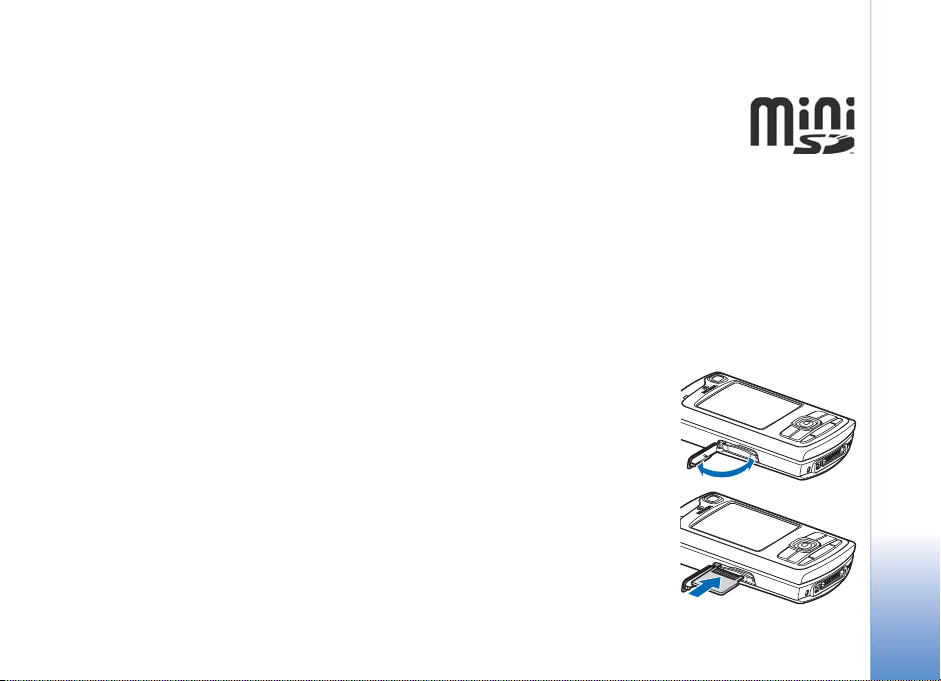
Viktig säkerhetsinformation
När du konfigurerar ditt trådlösa hemnätverk bör du
aktivera en krypteringsmetod. Aktivera den först på din
kopplingspunktenhet eller router, och sedan på de andra
kompatibla enheterna som du tänker ansluta till
hemnätverket. Läs mer i dokumentationen till enheterna.
Se till att skydda lösenorden på en säker plats, inte
tillsammans med enheterna.
Om du vill visa eller ändra inställningarna för kopplingspunkten för det trådlösa nätverket i Nokia N80, se
‘Kopplingspunkter’, sid. 110.
Om du använder ad hoc-läget när du konfigurerar ett
hemnätverk med en kompatibel enhet, aktiverar du en av
krypteringsmetoderna i WLAN-säkerhetsläge när du
konfigurerar Internet-kopplingspunkten. På detta sätt
minskar risken för att någon obehörig part tar sig in i ad
hoc-nätverket.
Enheten meddelar dig om någon annan enhet försöker
ansluta till den och till hemnätverket. Acceptera aldrig
anslutningsförfrågningar från okända enheter.
Om du använder trådlöst nätverk i ett nätverk som saknar
kryptering, stänger du av delningen av Nokia N80-filer
med andra enheter, eller delar inga privata mediefiler.
Information om hur du ändrar delningsinställningarna
finns i ‘Hemnätverk’, sid. 35.
Minneskort
Du kan använda ett kompatibelt
miniSD-kort som extra lagringsutrymme för att spara minne på
enheten. Du kan också säkerhetskopiera
information från din enhet till minneskortet.
Använd bara kompatibla miniSD-kort som godkänts av
Nokia för användning med den här enheten. Nokia
använder godkända branschstandarder för minneskort,
men vissa märken är kanske inte helt kompatibla med
enheten. Inkompatibla kort kan skada både kortet och
enheten, och data på kortet kan gå förlorade.
Förvara alla minneskort utom räckhåll för barn.
Sätta i minneskortet
1 Du sätter i minneskortet
genom att placera fingret
i fördjupningen längst
upp på luckan till
minneskorthållaren och
öppna luckan.
2 Sätt i minneskortet i
hållaren. Kontaktytan på
kortet ska vara vänd
uppåt och mot hållaren
med det snedskurna
hörnet vänt mot
enhetens nedre del.
Nokia N80
17

3 Tryck in kortet. Du hör ett klick
när kortet låses på plats.
4 Stäng luckan. Det går inte att
använda minneskortet om
Nokia N80
luckan är öppen.
Mata ut minneskortet
1 Innan du matar ut kortet måste
du trycka på strömbrytaren och
välja Ta ut minneskort. Alla program avslutas.
2 När Ta ut minneskortet och tryck på "OK" visas,
öppnar du luckan på minneskorthållaren.
3 Tryck på minneskortet för att lossa det från hållaren.
4 Ta bort minneskortet. Välj OK om enheten är påslagen.
Viktigt! Ta inte bort minneskortet under en
pågående bearbetning där kortet används. Om du tar bort
kortet under en pågående bearbetning kan både minneskortet och enheten skadas, liksom den information som
lagras på kortet.
Verktyg för minneskort
Tryck på och välj Verktyg > Minne. Du kan använda
ett kompatibelt miniSD-kort som extra lagringsutrymme
där du kan säkerhetskopiera informationen i enhetens
minne.
Om du vill säkerhetskopiera information från enhetens
minne till ett kompatibelt minneskort väljer du Val >
Kopiera telef.minnet.
Om du vill återställa information från det kompatibla
minneskortet till enhetens minne väljer du Val > Återställ
från kort.
Formatera ett minneskort
När ett minneskort formateras om försvinner all
information på kortet permanent.
Vissa minneskort är förformaterade, andra måste
formateras. Fråga återförsäljaren om du måste formatera
minneskortet innan du börjar använda det.
Om du vill formatera ett minneskort väljer du Val >
Formatera minnesk.. Bekräfta med Ja.
Filhanteraren
Många av enhetens funktioner använder minne för att
lagra data, t.ex. kontakter, meddelanden, bilder, videor,
ringsignaler, kalenderanteckningar, dokument och
nedladdade program. Hur mycket minne som är tillgängligt
beror på hur mycket data som redan har sparats i enhetens
minne.
18

Du kan använda ett kompatibelt minneskort som extra
lagringsutrymme. Minneskort är raderbara, så du kan ta
bort och spara ny information på ett minneskort om och
om igen.
Om du vill bläddra mellan filer och mappar i enhetens
minne eller på ett minneskort (om det är isatt) trycker du
på och väljer Verktyg > Filhant.. Vyn för enhetens
minne ( ) öppnas. Tryck på för att öppna vyn för
minneskortet ( ) om den är tillgänglig.
Om du vill flytta eller kopiera filer till en mapp trycker du
på och samtidigt, för att markera en fil, och väljer
Val > Flytta till mapp eller Kopiera till mapp.
Om du vill hitta en fil väljer du Val > Sök och vilket minne
du vill söka i, samt anger en söktext som matchar
filnamnet.
Visa minnesförbrukning
Om du vill visa vilka typer av data du har i enheten och hur
mycket minne som upptas av de olika datatyperna, väljer
du Val > Minnesinformation. Mängden ledigt minne visas
i Ledigt minne.
För lite minne – frigör minne
En indikation visas om enheten eller minneskortet har lite
minne.
Om du vill frigöra minne överför du data till ett
kompatibelt minneskort, om det finns något. Markera de
filer som ska flyttas och välj Flytta till mapp >
Minneskort, och en mapp.
Du kan också överföra mediefiler till t.ex. en kompatibel
dator med överföringsalternativet i Galleri. Se
‘Säkerhetskopiera filer’, sid. 35.
Tips! Du kan använda Nokia Phone Browser i Nokia PC
Suite för att visa de olika minnena i enheten och
överföra data.
Om du vill ta bort data för att frigöra minne använder du
Filhant. eller går till respektive program. Du kan till
exempel ta bort följande:
• Meddelanden i mapparna Inkorg, Utkast och Sända i
Medd.
• Hämtade e-postmeddelanden i enhetens minne
• Sparade webbsidor
• Sparade bilder, videoklipp eller ljudfiler
• Kontaktinformation
• Kalenderanteckningar
• Hämtade program. Se även ‘Programhanterare’,
sid. 118.
Nokia N80
19
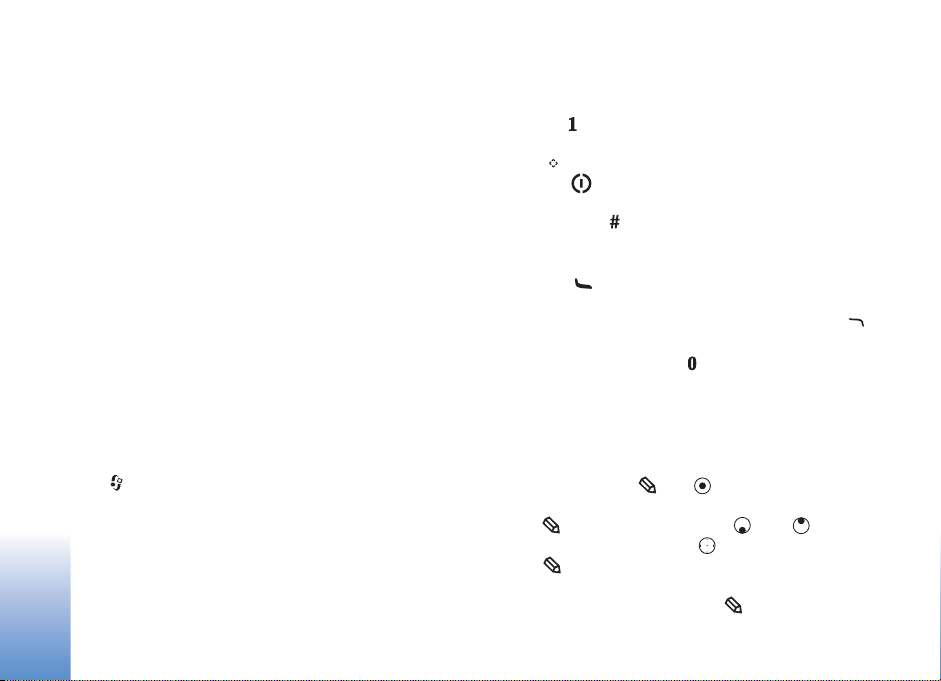
• All annan information som du inte behöver längre
Efter att du har installerat program på ett kompatibelt
minneskort finns det installationsfiler (.sis) kvar i enhetens
minne. Filerna kan använda stora mängder minne och
göra att du inte kan spara andra filer. För att skapa
Nokia N80
tillräckligt mycket minne använder du Nokia PC Suite för
att säkerhetskopiera installationsfilerna till en kompatibel
dator. Ta sedan bort installationsfilerna från enhetens
minne i filhanteraren. Se ‘Filhanteraren’ på sidan 18. Om
.sis-filen är en bilaga till ett meddelande tar du bort
meddelandet från inkorgen med meddelanden.
Användbara genvägar
Använd genvägar för att snabbt få ut det mesta möjliga
av enheten. Titta efter de avsnitt som du kan ha nytta av
i användarhandboken om du vill ha mer information om
funktionerna.
Vänteläge
• Om du vill växla mellan öppna program håller du ned
och väljer ett program. Om minnet börjar ta slut,
kan det hända att vissa program stängs automatiskt.
All information som inte sparats, sparas automatiskt
innan programmen stängs.
Om du kör program i bakgrunden förbrukas mer energi
och batteriets livslängd förkortas.
• Du startar kameran genom att hålla ner avtryckaren i
minst en sekund.
• Om du vill ringa upp röstbrevlådan (nättjänst) håller
du ned .
• Om du vill öppna multimedieprogram håller du
ned . Se ‘Multimedieknapp’, sid. 107.
• Tryck på och välj profil om du vill ändra den.
• Om du vill växla mellan profilerna Allmän och Ljudlös
håller du ned . Om du har två telefonlinjer
(nättjänst) innebär den här åtgärden att du växlar
mellan de två linjerna.
• Tryck på om du vill öppna listan med de senast
slagna numren.
• Om du vill använda röstkommandon håller du ned .
• Om du vill upprätta en anslutning till Tjänster
(nättjänst), håller du ned . Se ‘Webbläsare’, sid. 77.
Ytterligare genvägar som är tillgängliga i vänteläget finns
i ‘Aktivt vänteläge’, sid. 106.
Redigera text och listor
• Om du vill markera ett objekt i en lista bläddrar du till
det och trycker på och samtidigt.
• Om du vill markera flera objekt på en gång, håller du
ned och trycker samtidigt på eller . Avsluta
valet genom att släppa upp och sedan släppa
upp .
• Kopiera och klistra in text: Om du vill markera enstaka
bokstäver eller ord håller du ned . Tryck samtidigt på
20

eller för att markera text. Om du vill kopiera
text till Urklipp fortsätter du att hålla ned och
väljer Kopiera. Om du vill infoga texten i ett dokument
håller du ned och väljer Klistra in.
Hjälp
Enheten har sammanhangsberoende hjälp. När ett
program är öppet kan du få hjälp om den aktuella vyn
genom att välja Val > Hjälp
När du läser instruktionerna kan du växla mellan Hjälp
och det öppna programmet i bakgrunden genom att hålla
ned .
Om du vill öppna hjälpen från huvudmenyn väljer du
Verktyg > Hjälp. Välj önskat program, så visas en lista över
hjälpämnen.
Handledning
Handledningen innehåller information om några av
enhetens funktioner. Om du vill öppna handledningen på
menyn trycker du på och väljer Extra > Handledn. och
önskat avsnitt.
Nokia N80
21

Kamera
Kamera
22
Din Nokia N80 har två kameror, en kamera med hög
upplösning på baksidan av enheten (primärkameran) och
en kamera med lägre upplösning på enhetens framsida
(den sekundära kameran). Du kan ta stillbilder och spela in
videoklipp med båda kamerorna. Den sekundära kameran
på framsidan används för stående format, och
primärkameran på baksidan för liggande format.
Enheten kan ta bilder med en upplösning på 2048 × 1536
bildpunkter. Bildupplösningen i den här handboken kan se
annorlunda ut.
Du aktiverar kameran
genom att trycka på
och välja Bilder >
Kamera eller genom att
hålla ned avtryckaren. I
sökaren ser du vad som
kommer med på bilden.
Du växlar mellan
kamerorna genom att
välja Val > Använd kamera två eller Använd kamera ett.
Bilderna och videoklippen sparas automatiskt i mappen
Foto & video i Galleri. Bilderna i kamerorna tas
i .jpeg-format. Videoklippen spelas in i 3GPP-format med
filtillägget .3gp (videokvalitetsläget Normal och Delning)
eller i .mp4-format (videokvalitetsläget Hög).
Se ‘Videoinställningar’, sid. 29.
Du kan skicka bilder eller videoklipp i ett MMSmeddelande, som en bifogad fil i ett e-postmeddelande,
eller via Bluetooth.
Ta bilder
Om kameran är i Videoläge öppnar du bildläget genom att
välja Val > Bildläge.
Om du vill använda den sekundära kameran och själv vara
med på bilden, väljer du Val > Använd kamera två.
Om du vill ta bort kopior av överförda filer och tömma
minnet för nya bilder väljer du Val > Gå till ledigt minne
(endast primärkameran).
Om du vill ta en bild med primärkameran trycker du på
avtryckaren. Om du använder den sekundära kameran
trycker du på bläddringsknappen. Flytta inte enheten innan
bilden har sparats.
Om du vill justera ljus och färger innan du tar en bild, väljer
du Val > Bildinställningar. Se ‘Inställningar – Justera färg
och ljus’, sid. 25.
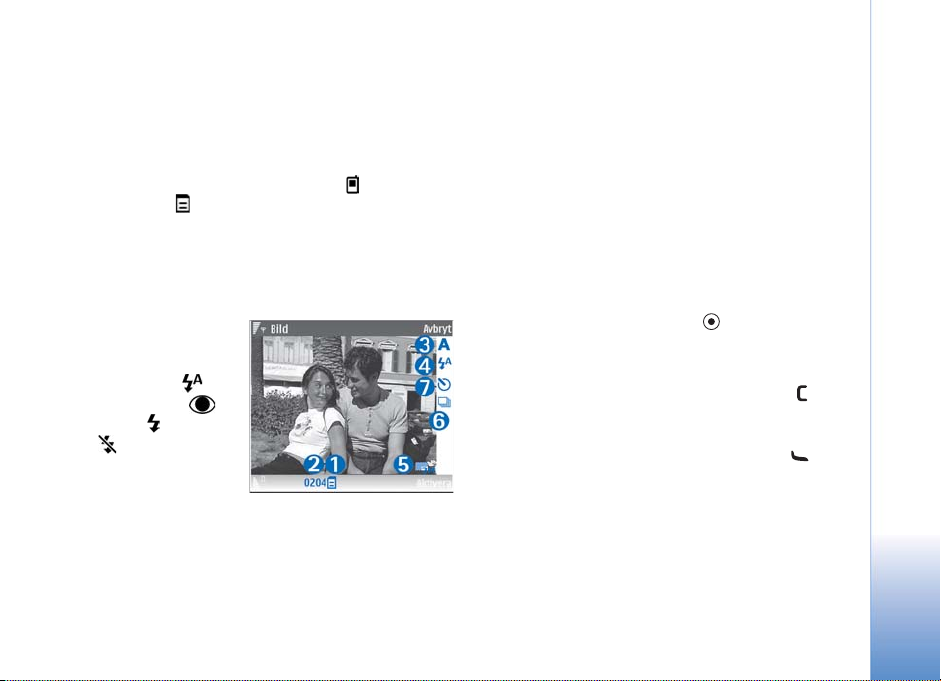
Det kan ta längre tid att spara bilden om du har ändrat
inställningarna för zoom, ljus eller färg.
Om du vill välja fotoläge, väljer du Val >
Bildinställningar > Fotoläge. Se ‘Fotolägen’, sid. 25.
Kameraindikatorerna visar följande:
• Indikatorerna (1) för enhetens minne ( ) och
minneskort ( ) visar var bilderna sparas.
• Bildindikatorn (2) visar en uppskattning av hur många
bilder som får plats i enhetens minne eller på
minneskortet (om det sitter ett kort i enheten),
beroende på den valda bildens kvalitet.
• Indikatorn för fotoläge (3) visar det aktiva fotoläget.
• Blixtindikatorn (4)
visar om blixten är
inställd på
Automatisk (),
Min. r. ögon (),
Tvinga () eller Av
().
• Indikatorn för
bildupplösning (5)
visar bildkvaliteten.
• Indikatorn för bildserie (6) visar att bildserieläget är
aktivt. Se ‘Ta bilder i en serie’, sid. 24.
• Indikatorn för självutlösaren (7) visar att självutlösaren
är aktiverad. Se ‘Ta ett kort där du är med på bilden –
självutlösare’, sid. 24.
Följande genvägar finns:
• Bläddra upp och ned om du vill zooma in och ut.
Zoomindikatorn i rutan på sidan visar zoomnivån.
• Bläddra åt vänster om du vill ange Bildinställningar.
Se ‘Inställningar – Justera färg och ljus’, sid. 25.
Observera följande när du tar en bild:
• Håll kameran stadigt med båda händerna.
• Använd ett lämpligt fotoläge när du tar bilder eller
spelar in video i olika miljöer.
• Kvaliteten hos en zoomad bild är lägre än hos en som
inte är zoomad.
• Kameran försätts automatiskt i batterisparläge efter
en stunds inaktivitet. Tryck på om du vill fortsätta
att ta bilder.
När du har tagit en bild:
• Om du inte vill behålla bilden trycker du på eller
väljer Val > Radera.
• Om du vill skicka bilden Via MMS, Via e-post, Via
Bluetooth eller Via infraröd trycker du på eller
väljer Val > Sänd. Mer information finns i
‘Meddelanden’, sid. 50 och ‘Bluetooth-anslutningar’,
sid. 93. Det här alternativet är inte tillgängligt under
ett pågående samtal.
• Om du vill skicka en bild till den du talar med under ett
pågående samtal väljer du Val > Sänd till samt.part..
Kamera
23
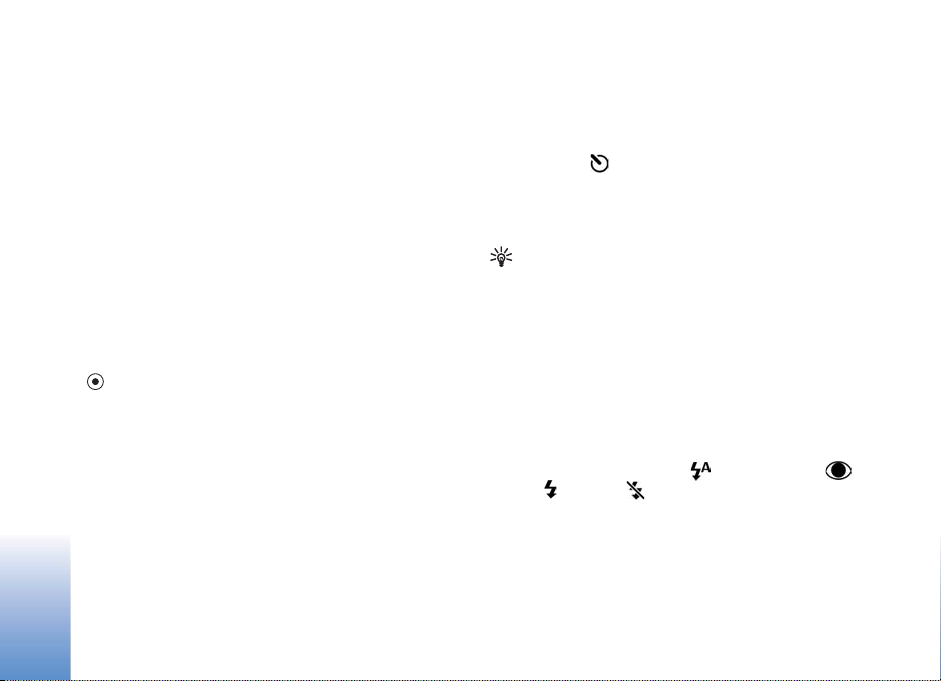
• Om du vill redigera bilden väljer du Val > Redigera.
Se ‘Redigera bilder’, sid. 27.
• Om du vill skriva ut bilden väljer du Val > Skriv ut.
Kamera
Se ‘Bildutskrift’, sid. 43.
Ta bilder i en serie
Avancerad sekvens är endast tillgängligt i
primärkameran.
Om du vill ställa in kameran på att ta flera bilder i följd
väljer du Val > Avancerad sekvens och anger
fotofrekvens. Antalet bilder begränsas av mängden
tillgängligt minne.
Om du vill ta bilderna trycker du på avtryckaren.
När du har tagit bilderna visas de på displayen. Tryck på
om du vill öppna en bild och visa den.
Du kan även använda bildserieläget med självutlösaren.
Om du vill återgå till sökaren i bildserieläget trycker du på
avtryckaren.
Ta ett kort där du är med på bilden – självutlösare
Självutlösaren är endast tillgänglig i den primära
kameran.
Använd självutlösaren om du vill fördröja fotograferingen
så att du själv kan vara med på bilden. Om du vill ställa in
självutlösaren väljer du Val > Aktivera självutl. >
2sekunder, 10 sekunder eller 20 sekunder. Om du vill
aktivera självutlösaren väljer du Aktivera. Indikatorn för
självutlösaren ( ) blinkar och det hörs ett pipljud när
utlösaren är igång. Kameran tar bilden när den inställda
tiden har gått.
Du kan även använda självutlösaren i bildserieläget.
Tips! Välj Val > Aktivera självutl. > 2 sekunder för
att lättare hålla handen stilla när du tar bilden.
Blixten
Blixten är endast tillgänglig i den primära kameran.
Håll ett säkert avstånd när du använder blixten. Utlös inte
blixten alltför nära männsikor eller djur. Täck inte över
blixten när du tar en bild.
Kameran har en LED-blixt för mörka miljöer. Följande
blixtlägen finns: Automatisk (), Min. r. ögon (),
Tvinga () och Av ().
Använd blixten genom att välja Val > Bildinställningar >
Blixt > Tvinga.
Om blixten är inställd på Av eller Automatisk under ljusa
förhållanden avger ändå blixten ett svagt ljus när bilden
24
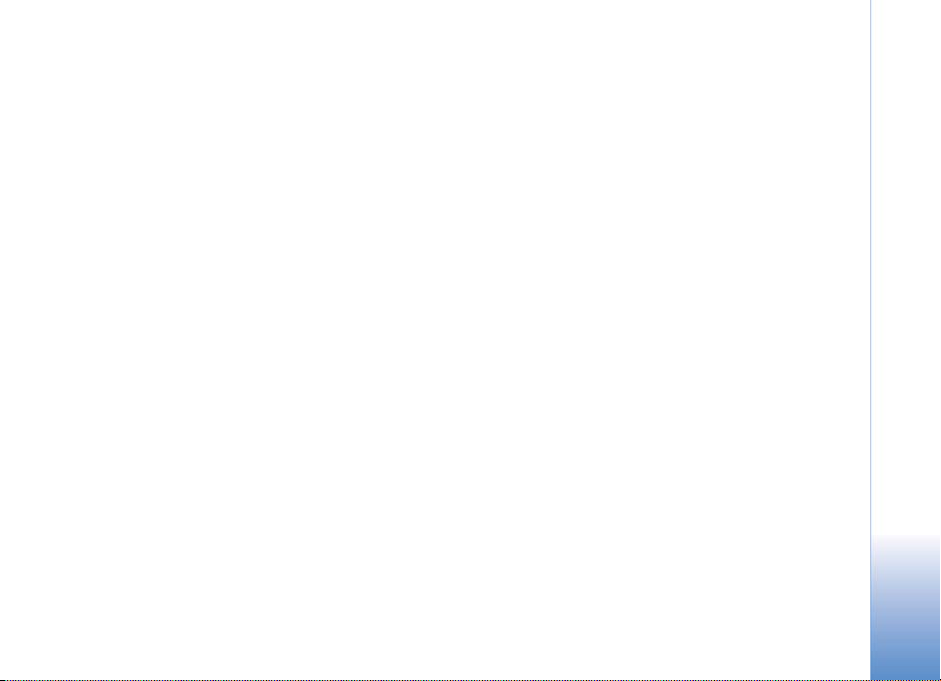
tas. Det visar att bilden tas. Det ger ingen blixteffekt i
bilden.
Om blixten är inställd på Min. r. ögon minskas rödögdhet
i bilden.
Inställningar – Justera färg och ljus
Om du vill att kameran ska kunna återge färger och ljus
mer exakt, eller om du vill lägga till effekter i dina bilder
eller videoklipp, väljer du Val > Bildinställningar eller
Videoinställningar och väljer bland följande alternativ:
Fotoläge – Välj lämpligt fotoläge för den miljö där du tar
bilderna. Varje fotoläge har sina egna ljusinställningar som
är anpassade efter en viss miljö.
Blixt (endast bilder) – Ställ in blixten efter
ljusförhållandena. Se ‘Blixten’, sid. 24.
Vitbalans – Välj gällande ljusförhållanden i listan. Det gör
att kameran kan återge färger med bättre noggrannhet.
Exponeringsvärde (endast bilder) – Justera kamerans
exponeringstid.
Färgton – Välj en färgeffekt i listan.
Bildskärpa (endast bilder) – Justera bildskärpa.
Ljusstyrka – Välj ljusstyrka.
Kontrast – Välj kontrast.
Färgmättning – Justera färgdjupet i bilden.
Skärmvisningen andras enligt de inställningar som görs.
Du kan därför se hur de färdiga bilderna eller videoklippen
kommer att se ut.
De tillgängliga inställningarna varierar beroende på vilken
kamera som valts.
Inställningarna är kameraspecifika. Om du ändrar
inställningarna i den sekundära kameran ändras inte
inställningarna i primärkameran. Däremot kan
inställningar överföras mellan bild- och videolägena.
Inställningarna återgår till sina standardvärden när du
stänger kameran. Om du väljer ett annat fotoläge ersätts
inställningarna av det valda fotolägets inställningar. Se
‘Fotolägen’, sid. 25. Om du måste ändra inställningarna
kan du göra det när du har valt fotoläge.
Fotolägen
Ett fotoläge hjälper dig att hitta rätt färg- och
ljusinställningar för den aktuella miljön. Välj lämpligt
fotoläge i listan för att ta bilder eller spela in videoklipp.
Inställningarna för respektive fotoläge är gjorda för en viss
stil eller miljö.
Det finns en närbildsomkopplare under linsen på
primärkameran. Med närbildsomkopplaren kan du välja
om du vill ta närbilder eller bilder på text. Om du vill
Kamera
25
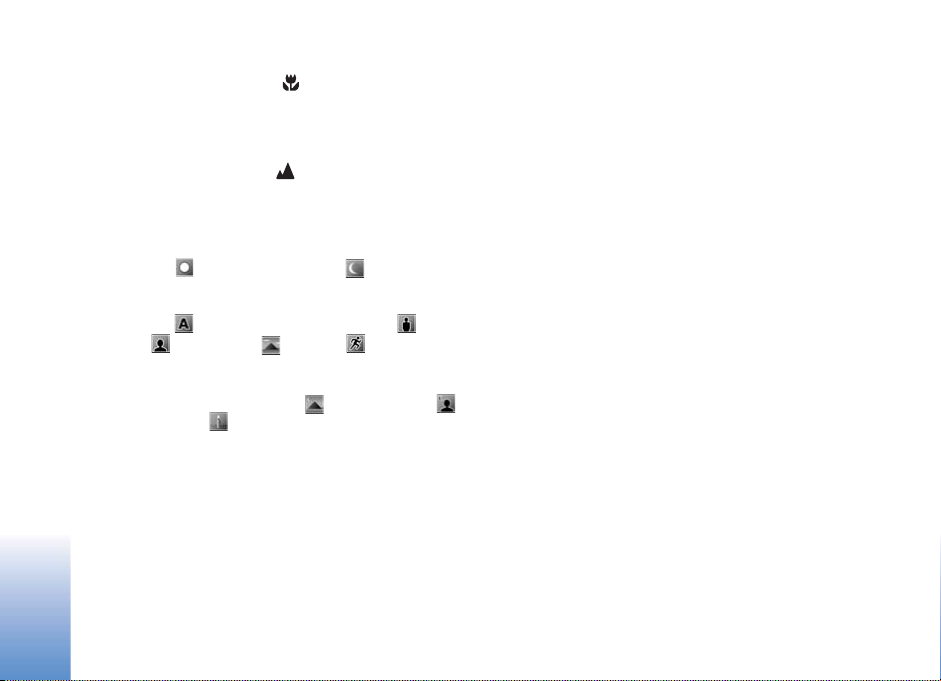
använda närbildsläget som standard, ställer du in
omkopplaren på närbildsläge ( ). Om du vill växla mellan
fotolägena Närbildsläge och Dokumenttext väljer du
Val > Bildinställningar > Fotoläge.
Kamera
Om du vill välja ett annat fotoläge ställer du tillbaka
omkopplaren i normalläget ( ), väljer Val >
Bildinställningar eller Videoinställningar > Fotoläge
och lämpligt fotoläge.
Videofotolägen
Automatisk ( )(standard) och Natt ()
Bildfotoläge
Automatisk () (standard), Användardefin. (),
Porträtt (), Landskap (), Sport () (när du
använder fotoläget Sport minskas bildupplösningen till
1280 x 960. Se Bildkvalitet i ‘Kamerainställningar för
stillbilder’, s. 26.), Nattlandskap (), Nattporträtt ()
och Levande ljus ().
När du tar bilder är standardfotoläget Automatisk. Du
kan välja fotoläget Användardefin. som
standardfotoläge.
Om du vill göra ett eget fotoläge som är lämplig för en viss
miljö, bläddrar du till Användardefin. och väljer Val >
Ändra. I det användardefinierade fotoläget kan du justera
olika inställningar för ljus och färg. Om du vill kopiera
inställningarna från ett annat fotoläge, väljer du Baserad
på fotoläge och önskat fotoläge.
De tillgängliga fotolägena varierar beroende på vilken
kamera som valts.
Kamerainställningar för stillbilder
Det finns två typer av inställningar för stillbildskameran:
Bildinställningar och huvudinställningar. För justering av
inställningarna i Bildinställningar, se ‘Inställningar –
Justera färg och ljus’, sid. 25. Dessa inställningar återgår
till standardinställningarna när du stänger kameran,
medan huvudinställningarna bibehålls tills du ändrar dem
igen. Om du vill ändra huvudinställningarna väljer du Val >
Inställningar och väljer bland följande:
Bildkvalitet — Utskrift 3M - stor (upplösning 2048 x
1536), Utskrift 2M - medel (upplösning 1600 x 1200),
Utskrift 1,3M - liten (upplösning 1280 x 960), E-post
0,5M (upplösning 800 x 600) eller MMS 0,3M
(upplösning 640 x 480). Ju bättre bildkvalitet, desto mer
minne går åt. Om du vill skriva ut bilden väljer du Utskrift
3M - stor, Utskrift 2M - medel eller Utskrift 1,3M liten. O m du tänk er skick a den med e-post väljer du E-post
0,5M. Om du vill skicka bilden via MMS, väljer du MMS
0,3M.
26
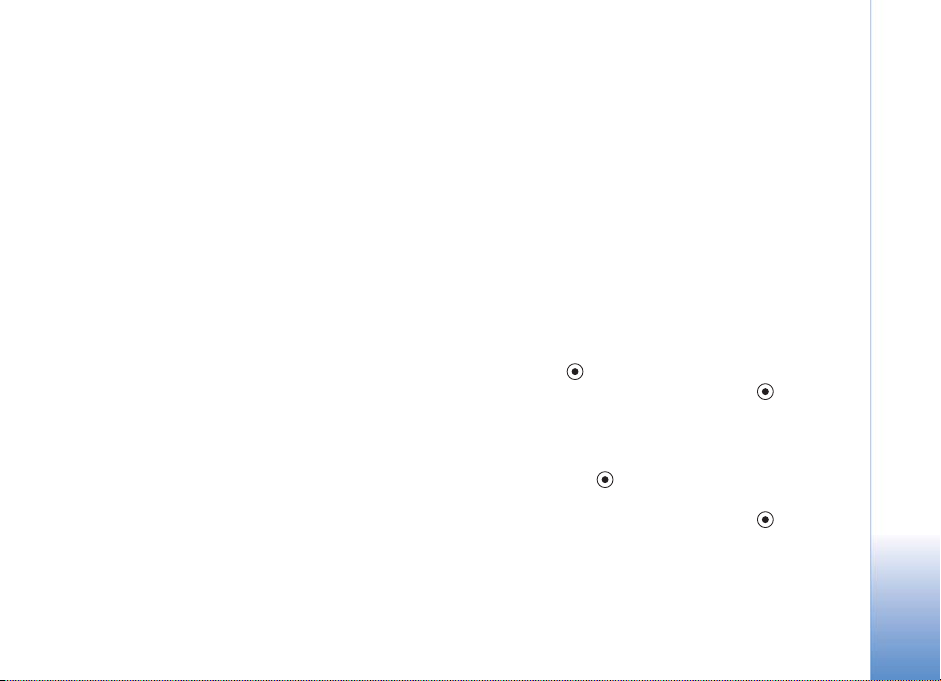
Lägg till album – Välj om du vill spara bilden i ett visst
album i Galleri. Om du väljer Ja visas en lista över
tillgängliga album.
Visa bild som tagits – Välj Ja om du vill se den tagna
bilden direkt efter att den har tagits eller Nej om du vill ta
fler bilder innan du granskar dem.
Utökad zoom (endast primärkamera) – Välj På om du vill
uppnå maximal zoomeffekt när du tar en bild. Kvaliteten
hos en zoomad bild är lägre än hos en som inte är zoomad.
Om du vill begränsa zoomningen till bibehållen
bildkvalitet, väljer du Av.
Standardbildnamn – Ange ett standardnamn för bilderna.
Tagningsljud – Välj det ljud som ska höras när du tar
bilden.
Använt minne – Välj var du vill spara bilderna.
Redigera bilder
Om du vill redigera bilderna sedan du tagit dem eller dem
som redan finns sparade i Galleri, väljer du Val > Redigera.
Väl Använd effekt om du till exempel vill beskära eller
rotera bilden, justera ljusstyrka, färg, kontrast eller
upplösning, och lägga till effekter, text, clipart eller en ram
i bilden.
Om du vill beskära bilden väljer du Val > Använd effekt >
Beskär. Om du vill beskära bildstorleken manuellt, väljer
du Manuellt eller väljer fördefinerade proportioner i
listan. Om du väljer Manuellt visas ett kors längst upp till
vänster i bilden. Markera det område som ska beskäras
med hjälp av bläddringsknappen, och välj Ange. Ett annat
kors visas längst ned till höger. Markera återigen det
område som ska beskäras. Om du vill justera det först
markerade området, väljer du Tillbaka. Det markerade
området bildar en rektangel som utgör den beskurna
bilden.
Om du valde någon av de förinställda proportionerna
markerar du det övre vänstra hörnet av det område som
ska beskäras. Använd bläddringsknappen om du vill ändra
storlek på det markerade området. Om du vill låsa området
trycker du på . Om du vill flytta på området inom bilden
använder du bläddringsknappen. Tryck på för att
markera det område som ska beskäras.
Om du vill minska rödögdheten i en bild, väljer du Val >
Använd effekt > Minska röda ögon. Flytta krysset till
ögat och tryck på . En slinga visas på displayen. Om du
vill ändra storlek på slingan så att den passar ögat,
använder du bläddringsknappen. Tryck på om du vill
minska rödögdheten.
Kamera
27
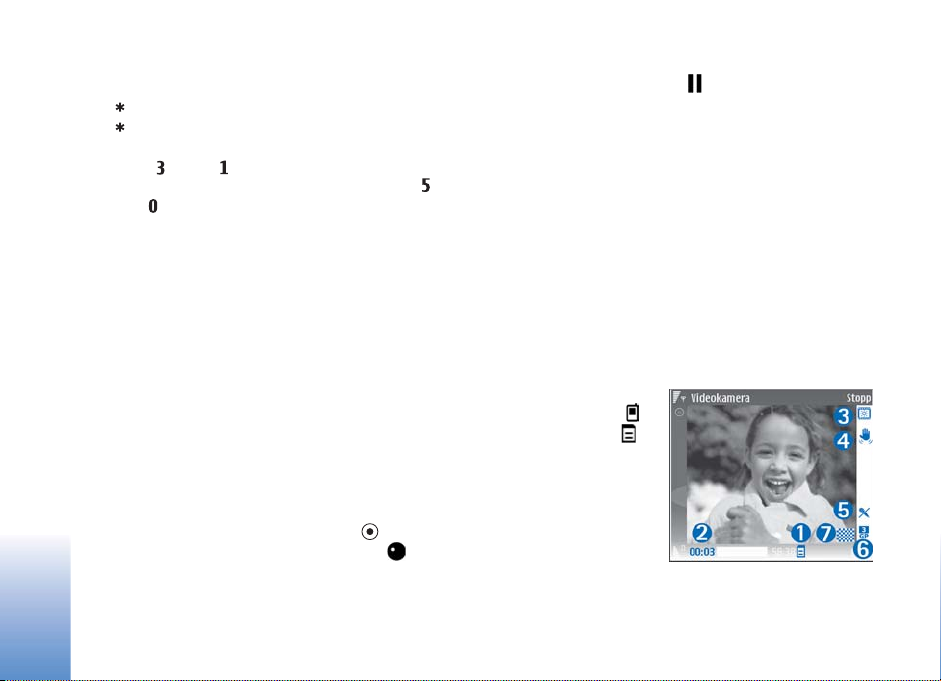
Genvägar i bildredigeraren:
• Om du vill visa en bild i helskärmsläge trycker du på
Kamera
. Du återgår till normal visning genom att trycka på
igen.
• Om du vill rotera en bild medurs eller moturs, trycker
du på eller .
• Du kan zooma in eller ut genom att trycka på
eller .
• Du flyttar på en zoomad bild genom att bläddra uppåt,
nedåt, åt vänster och åt höger.
Videoinspelning
Om kameran är i Bildläge, öppnar du videoläget genom
att välja Val > Videoläge.
Om du vill använda den sekundära kameran för att till
exempel själv vara med i videon, väljer du Val > Använd
kamera två.
Om du vill ta bort kopior av överförda filer och tömma
minnet så att du kan filma nya videoklipp väljer du Val>
Gå till ledigt minne (endast primärkameran).
1 Om du vill starta inspelningen trycker du på
avtryckaren i primärkameran, eller på i den
sekundära kameran. Inspelningssymbolen visas.
Blixten tänds och en ton hörs, vilket gör den inspelade
medveten om att inspelning av video pågår. Det ger
ingen blixteffekt i videoklippet.
2 Du kan göra paus när som helst under inspelningen
med Paus. Paussymbolen ( ) blinkar på displayen.
Videoinspelningen avbryts automatiskt om
inspelningen är pausad och ingen knapp trycks ned
inom en minut.
3 Välj Fortsätt om du vill fortsätta.
4 Välj Stopp när du vill stoppa inspelningen. Videoklippet
sparas automatiskt i mappen Foto & video i Galleri. Se
‘Galleri’, sid. 32.
Om du vill justera ljus och färger innan du spelar in en
video, väljer du Val > Videoinställningar. Se ‘Inställningar
– Justera färg och ljus’, sid. 25.
Om du vill välja fotoläge, väljer du Val >
Videoinställningar > Fotoläge. Se ‘Fotolägen’, sid. 25.
Indikatorerna för videoinspelning visar följande:
• Indikatorerna (1) för
enhetens minne ( )
och minneskort ( )
visar var videoklippen
sparas.
• Indikatorn för aktuell
videolängd (2) visar
upplupen och
återstående tid.
28
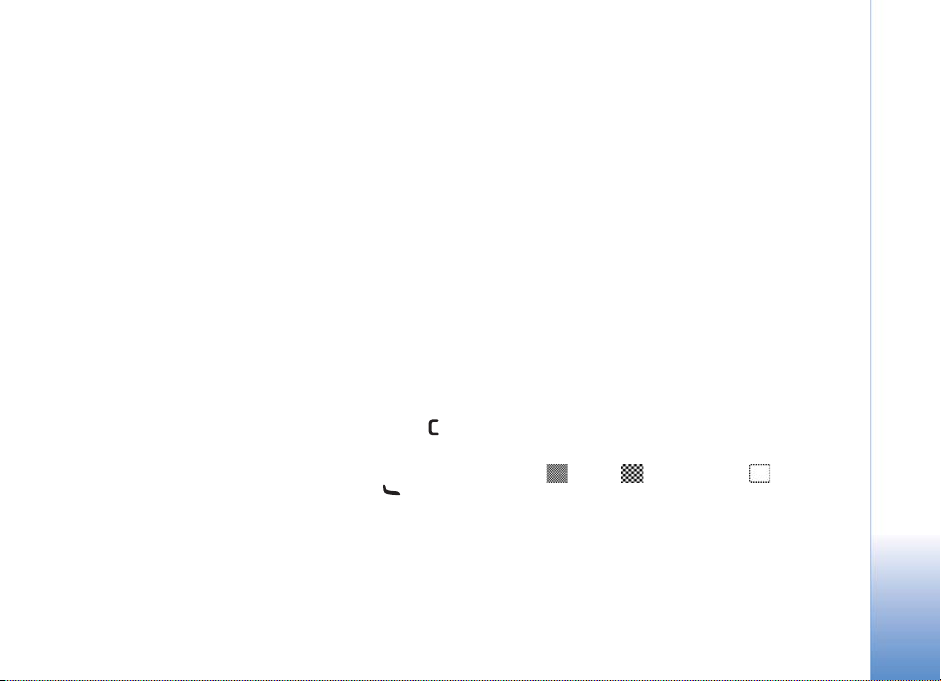
• Indikatorn för fotoläge (3) visar det aktiva fotoläget.
• Bildstabilisatorn (4) visar att bildstabilisatorn är aktiv
och att skakrörelser därmed utjämnas (endast
primärkameran).
• Mikrofonindikatorn (5) visar att mikrofonen är
avstängd.
• Filformatsindikatorn (6) visar videoklippets format.
• Indikatorn för videokvalitet (7) visar om kvaliteten på
viodeoklippet är Hög, Normal eller Delning.
Följande genvägar finns:
• Bläddra upp och ned om du vill zooma in och ut.
Zoomindikatorn i rutan på sidan visar zoomnivån.
• Bläddra åt vänster om du vill ange Videoinställningar.
Se ‘Inställningar – Justera färg och ljus’, sid. 25.
Efter inspelningen av videoklippet:
• Om du vill spela upp videoklippet direkt, väljer du Val >
Spela.
• Om du inte vill behålla videoklippet trycker du på
eller väljer Val > Radera.
• Om du vill skicka videon Via MMS, Via e-post, Via
Bluetooth eller Via infraröd trycker du på eller
väljer Val > Sänd. Mer information finns i
‘Meddelanden’, sid. 50 och ‘Bluetooth-anslutningar’,
sid. 93. Det här alternativet är inte tillgängligt under
ett pågående samtal. Videoklipp i .mp4-format kan inte
skickas i ett MMS-meddelande.
• Om du vill skicka ett videoklipp till den du talar med
under ett pågående samtal, väljer du Val > Sänd till
samt.part..
• Om du vill redigera videon väljer du Val > Redigera.
Se ‘Redigera videoklipp’, sid. 30.
Videoinställningar
Det finns två typer av inställningar för videoinspelning:
Videoinställningar och huvudinställningar. För justering
av inställningarna i Videoinställningar, se ‘Inställningar –
Justera färg och ljus’, sid. 25. Dessa inställningar återgår
till standardinställningarna när du stänger kameran,
medan huvudinställningarna bibehålls tills du ändrar dem
igen. Om du vill ändra huvudinställningarna väljer du
Val > Inställningar och väljer bland följande:
Ljudinspelning – Välj På om du vill spela in både bild och
ljud.
Videokvalitet – Ställ in videoklippets kvalitet som Hög,
Normal eller Delning. Kvaliteten anges av en av följande
symboler: (Hög), (Normal) eller (Delning).
Om du väljer Hög eller Normal begränsas videoinspelningens längd av det tillgängliga utrymmet på
minneskortet (om något sådant är isatt), upp till 1 timme
per klipp. Om du vill visa videon på en kompatibel tv eller
dator väljer du videokvaliteten Hög, vilket ger CIFupplösning (352 × 288) och filformatet .mp4. Videoklipp
Kamera
29
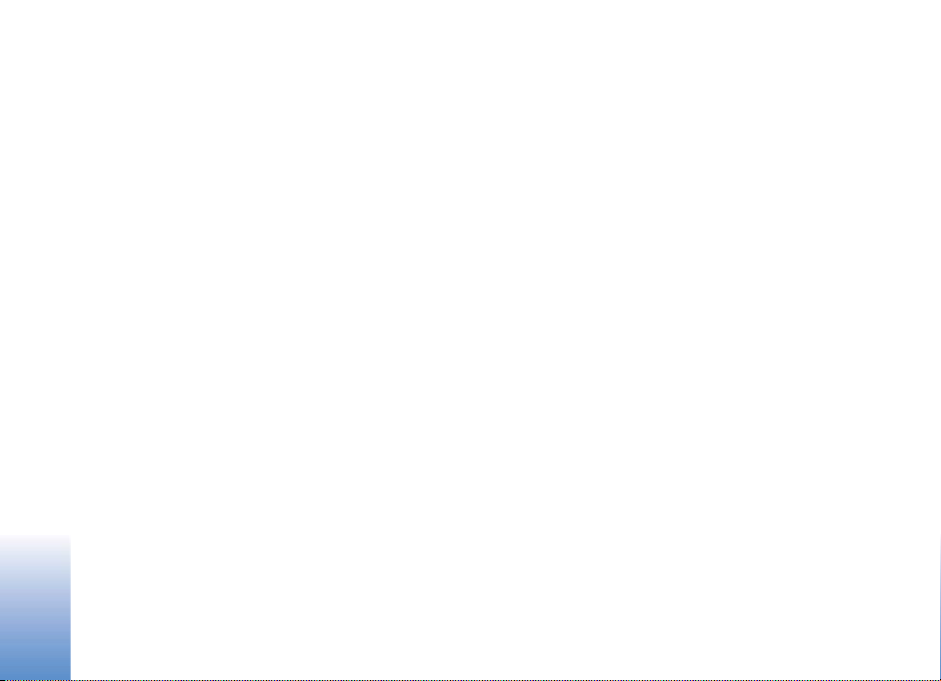
i .mp4-format kan inte skickas i ett MMS-meddelande.
Om du vill visa klippet i mobila enheter väljer du Normal,
vilket ger QCIF-upplösning (176 × 144) och .3gp-format.
Om du vill skicka videoklippet via MMS, väljer du Delning
Kamera
(QCIF-upplösning, .3gp-filformat). Ett videoklipp
begränsas till 300 kB (ungefär 20 sekunder) så att det kan
skickas som MMS till en kompatibel enhet. På en del nät
går det dock endast att skicka MMS på högst 100 kB.
Kontakta nätoperatören eller tjänstleverantören om du
vill ha mer information.
Lägg till album – Välj om du vill spara det inspelade
videoklippet i ett visst album i Galleri. Om du väljer Ja
visas en lista över tillgängliga album.
Visa video som tagits – Välj om du vill att den första
bildrutan i videon ska visas i displayen när inspelningen är
klar. Välj Val > Spela om du vill visa videoklippet.
Standardvideonamn – Ange ett standardnamn för
videoklippen.
Använt minne – Definiera vilket minne som ska användas
som standard: enhetens minne eller minneskortet (om
något sådant är isatt).
Redigera videoklipp
Om du vill redigera videoklipp i Galleri och skapa
anpassade videoklipp bläddrar du till ett videoklipp och
väljer Val > Redigera. Se ‘Galleri’, sid. 32. Du kan skapa
anpassade videoklipp genom att klippa och sätta ihop olika
videoklipp och lägga på bilder, ljudklipp, övergångar och
effekter. Övergångar är visuella effekter som du kan lägga
till i början eller i slutet av videoklippet, eller mellan olika
videoklipp.
I videoredigeraren syns två tidslinjer: Tidslinjen för
videoklipp och tidslinjen för ljudklipp. Bilder, text och
övergångar som läggs på ett videoklipp visas på tidslinjen
för videoklipp. Du växlar mellan tidslinjerna genom att
bläddra uppåt och nedåt.
Redigera video, ljud, bild, text
och övergångar
Om du vill skapa anpassade videoklipp markerar och väljer
du ett eller flera videoklipp och väljer sedan Val >
Redigera.
Om du vill ändra ett videoklipp väljer du bland följande
alternativ:
Redigera videoklipp:
Klipp ut – Klipper videoklippet i vyn för klippning av
videoklipp.
Lägg till färgeffekt – Infogar en färgeffekt i videoklippet.
Slowmotion – Sänker hastigheten på videoklippet.
30

Stäng av ljudet/Slå på ljud – Stänger av eller sätter på
ljudet till videoklippet.
Flytta – Flyttar videoklippet till angiven plats.
Ta bort – Tar bort videoklippet.
Skapa dubblett – Kopierar det videoklipp som är markerat.
Redigera text (visas endast om du har lagt till text) –
Flytta, ta bort eller kopiera text, ändra textens färg eller
stil, ange hur länge den ska visas på skärmen samt lägga
till effekter till texten.
Redigera bild (visas endast om du har lagt till en bild) –
Flytta, ta bort eller kopiera en bild, ange hur länge den
visas på skärmen samt ange en bakgrund eller färgeffekt
på texten.
Redigera ljudklipp (visas endast om du har lagt till ett
ljudklipp) – Klipp ut eller flytta på ett ljudklipp, justera
längden, eller ta bort eller kopiera klippet.
Redigera övergång – Det finns tre typer av övergångar: i
början av en video, i slutet av en video och mellan olika
videoklipp. Du kan välja en övergång i början av videon när
den första övergången i videon har aktiverats.
Infoga–Videoklipp, Bild, Text, Ljudklipp eller Nytt
ljudklipp.
Film – Om du vill förhandsgranska filmen i helskärmsläget
eller som miniatyrbild, spara eller skicka filmen, eller klippa
filmen till lämplig storlek för att skicka den i ett MMS.
Om du vill ta en skärmbild av ett videoklipp, väljer du i vyn
för klippning av videoklipp Val > Ta snapshot eller också
trycker du på i uppspelningsvyn för miniatyrbilder, och
väljer Ta snapshot.
När du vill spara videon väljer du Val > Film > Spara. För
att ange Minne som används väljer du Val >
Inställningar. Enhetens minne är inställt som standard.
I vyn Inställningar kan du också ange Standardnamn på
video, Stand.namn på sk.bild, Upplösning och Minne
som används.
Välj Sänd > Via MMS, Via e-post, Via Bluetooth eller Via
infraröd, om du vill skicka videon. Kontakta nätoperatören
eller tjänstleverantören om du vill ha mer information om
hur stora MMS-meddelanden du kan skicka. Om videon är
för stor för att skickas i ett MMS-meddelande, visas .
Tips! Om du vill skicka ett videoklipp som överskrider
tjänstleverantörens storleksgräns för MMS-meddelanden,
kan du skicka klippet med trådlös Bluetooth-teknik. Se
‘Skicka data med hjälp av en Bluetooth-anslutning’,
sid. 95. Du kan även överföra dina videoklipp till en
kompatibel dator via Bluetooth, eller använda en
kompatibel SD-minneskortläsare (tillbehör).
Kamera
31

Galleri
32
Galleri
Om du vill spara och ordna dina bilder, videoklipp,
ljudklipp, spellistor och länkar för direktuppspelning, eller
dela filer med andra kompatibla UPnP-enheter (Universal
Plug and Play) genom trådlöst nätverk trycker du på
och väljer Galleri. Om du vill öppna Galleri från
programmet Kamera väljer du Val > Gå till Galleri. I
Kamera är bara mappen Foto & video tillgänglig.
Tips! Om du vill växla från Galleri till kameraläget
väljer du Val > Gå till Kamera i mappen Foto & video.
Välj Foto & video , Spår
, Ljudklipp ,
Dir.uppsp.länkar ,
Presentationer , Alla
filer eller
Hemnätverk och tryck
på för att öppna den.
Alternativen som hör till
Hemnätverk är inte
tillgängliga i Galleri innan
inställningarna för
Hemnätverk har konfigurerats.
Du kan bläddra bland och öppna mappar samt markera,
kopiera och flytta objekt till mappar. Du kan även skapa
album samt markera, kopiera och flytta objekt till album.
Se ‘Album’, sid. 34.
Om du vill öppna en fil trycker du på . Se ‘Visa bilder och
videoklipp’, sid. 33. Videoklipp, .ram-filer och länkar för
direktuppspelning öppnas och spelas upp i programmet
RealPlayer och ljudklippen i programmet Musikspelaren. Se
‘RealPlayer’, sid. 44 och ‘Musikspelaren’, sid. 42.
Om du vill kopiera eller flytta filer till ett kompatibelt
minneskort (om det är isatt) eller till enhetens minne väljer
du en fil och sedan Val > Flytta och kopiera > Kopiera
till minnesk./Flytta till minneskort eller Kopiera till
tel.minne/Flytta till tel.minne.
Filer som har sparats på minneskortet (om det sitter ett
kort i enheten) anges med .
Om du vill minska storleken på filerna som du redan har
kopierat till andra platser, t.ex. till en kompatibel PC väljer
du Val > Minska. Om du väljer Minska minskar du
upplösningen på en bild till 640 x 480. Om du vill öka ledigt
minne väljer du en fil och Val > Frigör minne. Se
‘Säkerhetskopiera filer’, sid. 35.
Om du vill hämta filer till en av huvudmapparna i
programmet Galleri med hjälp av webbläsaren väljer du
Ladda ned bil. eller Ladda ned vid., Ladda ned låtar eller

Ladda ned ljud. Webbläsaren öppnas. Välj ett bokmärke
för webbplatsen du vill hämta från.
Visa bilder och videoklipp
Bilder och videoklipp som tagits med kameran sparas i
mappen Foto & video i Galleri. Videoklippets kvalitet och
storlek anges med en av följande symboler:
videoklippet kan sändas via MMS eller delas med andra
användare,
videoklippet kan delas med andra användare och
videoklippet är för stort för att sändas eller delas med
andra användare.
Du kan även få bilder och videoklipp i ett MMS, som en
bifogad fil i ett e-postmeddelande, via Bluetooth eller via
IR. För att du ska kunna se en mottagen bild eller ett
videoklipp i galleriet eller mediespelaren, måste du spara
den i enhetens minne eller på ett kompatibelt minneskort
(om det är isatt).
Öppna mappen Foto & video i Galleri. Bilderna och
videoklippen finns i en slinga, ordnade efter datum. Antalet
filer visas på displayen. Du bläddrar mellan filerna genom
att bläddra uppåt eller nedåt. Om du vill bläddra mellan
filerna i en ändlös slinga trycker du ned bläddringsknappen
och drar uppåt eller nedåt.
Du bläddrar mellan filer i en grupp genom att bläddra åt
vänster eller höger. Om du vill öppna en fil trycker du på
bläddringsknappen.
Om du vill redigera ett foto eller ett videoklipp väljer du
Val > Redigera. En bild- eller videoredigerare öppnas.
Om du vill lägga till en bild eller ett videoklipp i ett album
i Galleri väljer du Val > Album > Lägg till album. Se
‘Album’, sid. 34.
Om du vill skapa anpassade videoklipp markerar du ett
eller flera videoklipp i Galleri och väljer sedan Val >
Redigera. Se ‘Redigera videoklipp’, sid. 30.
Om du vill skriva ut bilderna på en kompatibel skrivare som
är ansluten till enheten eller lagra dem på minneskortet
(om det sitter ett kort i enheten) för utskrift väljer du
Val > Skriv ut. Se ‘Bildutskrift’ på sidan 43.
Om du vill zooma in en bild väljer du Val > Zooma in eller
Zooma ut. Zoomningsgraden visas längst upp på
displayen. Zoomningsinställningen sparas inte.
Om du vill använda bilden som bakgrund markerar du
bilden och väljer Val >Tilldela > Ange som bakgr.bild.
Om du vill radera en bild eller ett videoklipp trycker du
på .
Galleri
33

Bildspel
Välj Val > Bildspel > Börja om du vill visa bilderna och
Galleri
videoklippen i helskärmsläget. Bildspelet startar från den
äldsta filen. Välj från följande:
• Spela upp – om du vill öppna RealPlayer och spela upp
ett videoklipp
• Paus – om du vill pausa i bildspelet
• Fortsätt – om du vill fortsätta bildspelet
• Slut – om du vill avsluta bildspelet
Om du vill aktivera Paus, Fortsätt och Slut trycker du på
väljarknappen. Om du vill bläddra mellan bilderna trycker
du på (föregående) eller (nästa).
Om du vill justera tempo på bildspelet innan du startar
bildspelet väljer du Val > Bildspel > Inställningar >
Fördröjning mellan bild.
Om du vill lägga på ljud i bildspelet väljer du Val >
Bildspel> Inställningar och från följande:
• Musik – Välj På eller Av.
• Spår – Välj en musikfil i listan.
Om du vill minska eller öka volymen trycker du
på eller .
Presentationer
Med hjälp av presentationer kan du visa SVG-filer
(Scalable Vector Graphics, skalbar vektorgrafik), t.ex.
teckningar och kartor. En SVG-bild bibehåller sitt utseende
när den skrivs ut eller visas med olika skärmstorlekar och
upplösningar. Om du vill visa SVG-filer väljer du mappen
Presentationer, bläddrar till en bild och väljer Val > Spela
upp.
Om du vill zooma in trycker du på . Om du vill zooma
ut trycker du på .
Om du vill växla mellan helskärmsläge och normalt läge
trycker du på *.
Album
Du kan enkelt hantera dina bilder och videoklipp med
album. Om du vill visa albumlistan i mappen Foto & video
väljer du Val > Album > Visa album.
Om du vill skapa ett nytt album väljer du Val > Nytt
album. Ange ett namn på albumet och välj OK.
Om du vill lägga till en bild eller ett videoklipp i ett album
i Galleri bläddrar du till en bild eller ett videoklipp och
väljer Val > Album > Lägg till album. En lista över album
visas. Markera det album där du vill lägga till bilden eller
videoklippet och tryck på .
34

Om du vill ta bort en fil från ett album trycker du på .
Filen tas inte bort från mappen Foto & video i Galleri.
Säkerhetskopiera filer
Om du vill överföra och säkerhetskopiera mediefiler från
enheten till en kompatibel dator via trådlöst nätverk väljer
du Val > Överför > Starta. Se ‘Trådlöst nätverk’, sid. 14.
Enheten startar en enhetssökning. Välj en enhet och en
mapp till vilken du vill överföra mediefilerna. Tryck på OK.
Om du vill ändra på inställningarna för Lagringsenhet eller
Lagringsmapp väljer du Val > Överför > Inställningar.
Hemnätverk
Enheten är kompatibel med UPnP-arkitektur (Universal
Plug and Play). Om du använder en kopplingspunktenhet
för trådlöst nätverk eller en router för trådlöst nätverk kan
du skapa ett hemnätverk och ansluta kompatibla UPnPenheter som stöder trådlöst nätverk till nätverket, t.ex.
Nokia N80, en kompatibel dator, en kompatibel skrivare,
ett kompatibelt ljudsystem eller en tv, eller ett ljudsystem
eller en tv som är utrustad med en kompatibel trådlös
multimediemottagare.
Tänk på att om du använder funktionen för trådlöst
nätverk för Nokia N80 i ett hemnätverk måste du ha ett
fungerande trådlöst nätverk hemma och att de andra
hemenheterna måste vara UPnP-aktiverade och anslutna
till samma hemnätverk.
Du kan dela mediefiler som sparats i Galleri med andra
kompatibla UPnP-enheter som använder hemnätverket.
När du hanterar inställningarna för Hemnätverk trycker
du på och väljer Anslutb. > Hemnätverk. Du kan även
använda hemnätverket om du vill visa, spela upp eller
skriva ut kompatibla mediefiler från Galleri. Se ‘Visa
mediefiler’, sid. 36.
Viktigt! Aktivera alltid någon av de tillgängliga
krypteringsmetoderna för att öka den trådlösa
nätverksanslutningens säkerhet. Om du använder
kryptering minskar risken för att obehöriga ska komma åt
dina data.
Inställningar för hemnätverk
Om du vill dela mediefiler i Galleri med andra kompatibla
UPnP-enheter via trådlöst nätverk måste du först skapa
och konfigurera Internet-kopplingspunkten för trådlöst
hemnätverk och sedan konfigurera programmet
Hemnätverk. Se ‘Trådlöst nätverk’, sid. 14 och
inställningar för trådlöst nätverk i ‘Kopplingspunkter’,
sid. 110 och ‘Trådlöst LAN’, sid. 112.
Galleri
35

Alternativen som hör till Hemnätverk är inte tillgängliga
i Galleri innan inställningarna för Hemnätverk har
konfigurerats.
Galleri
Konfigureringsinställningar
Om du vill konfigurera programmet Hemnätverk väljer du
Anslutb. > Hemnätverk > Inställningar och från
följande:
Fildelning – Tillåter eller tillåter inte delning av mediefiler
med kompatibla enheter. Aktivera inte Fildelning innan
du har konfigurerat alla andra inställningar. Om du
aktiverar Fildelning kan de andra UPnP-kompatibla
enheterna i hemnätverket visa och kopiera dina filer.
Hemkopplingspunkt – Välj din Internet-kopplingspunkt
hemma. Om ditt hemnätverk inte har aktiverat
säkerhetsinställningar för trådlöst nätverk får du en
säkerhetsvarning. Du kan fortsätta, och växla till trådlös
nätverkssäkerhet senare, eller avbryta definieringen av
kopplingspunkten och först växla till trådlös
nätverkssäkerhet. Se trådlöst nätverk i ‘Kopplingspunkter’,
sid. 110.
Mitt enhetsnamn – Ange namnet på enheten som visas
för andra kompatibla enheter i hemnätverket.
Definiera innehåll för delning
Om du aktiverar Fildelning kan andra UPnP-kompatibla
enheter i hemnätverket visa och kopiera de filer som du vill
dela med dem.
Om du vill välja mediefiler att dela med andra enheter eller
visa delningsstatus för Bilder och film eller Musik-album,
väljer du Dela ut innehåll.
Visa mediefiler
Om du vill ansluta en kompatibel dator till hemnätverket
måste du installera programvaran från cd-rom-skivan som
medföljer Nokia N80.
Om Fildelning har aktiverats i enheten kan de andra UPnPkompatibla enheterna i hemnätverket visa och kopiera
mediefiler som du har valt att dela i Dela ut innehåll. Om
du inte vill att de andra enheterna ska få åtkomst till dina
filer inaktiverar du Fildelning. Även om Fildelning inte är
aktiverad i enheten kan du visa och kopiera mediefilerna
som sparats i en annan enhet för hemnätverk, om det
tillåts av den andra enheten.
Visa mediefiler som sparats i enheten
Om du vill välja bilder, videoklipp och musikspår som
sparats i enheten och visa dem i en annan enhet för
hemnätverk, t.ex. en kompatibel tv, gör du följande:
36

1 I Galleri väljer du en bild, ett videoklipp eller ett
musikspår.
2 Välj Val > Visa via hemnätverk (bilder och video) eller
Spela via hemnätverk (musik).
3 Välj en kompatibel enhet där mediefilen ska visas.
Bilderna visas både i den andra enheten för hemnätverk
och i din enhet, och videoklippen och ljudklippen spelas
bara upp i den andra enheten.
Visa mediefiler som sparats i den andra
enheten
Om du vill välja mediefiler som sparats på en annan enhet
för hemnätverk och visa dem i en annan enhet, t.ex. en
kompatibel tv, gör du följande:
1 I Galleri väljer du Hemnätverk. Enheter startar
sökningen efter andra kompatibla enheter.
Enhetsnamnen börjar visas på displayen.
2 Välj en enhet från listan.
3 Välj vilken typ av media som du vill visa från den andra
enheten. Vilka filer som är tillgängliga beror på
funktionerna i den andra enheten.
4 Välj den bild, det videoklipp eller det musikspår som du
vill visa och välj sedan Val > Visa via hemnätverk
(bilder och video) eller Spela via hemnätverk (musik).
5 Välj den enhet som filen visas i.
Om du vill avbryta delningen av mediefilen väljer du Val >
Avsluta visningen.
Om du vill skriva ut bilder som sparats i Galleri genom
Hemnätverk med en UPnP-kompatibel skrivare väljer du
den skrivaren i Galleri. Se ‘Bildutskrift’, sid.43. Fildelning
behöver inte aktiveras.
Om du vill söka i filer med olika villkor väljer du Val > Sök.
Om du vill sortera hittade filer väljer du Val > Sortera.
Kopiera mediefiler
Om du vill kopiera eller överföra mediefiler från enheten
till en annan kompatibel enhet, t.ex. en UPnP-kompatibel
dator väljer du en fil i Galleri och väljer sedan Val > Flytta
och kopiera > Kopiera till hemnätverk eller Flytta till
hemnätverk. Fildelning behöver inte vara aktiverat.
Om du vill kopiera eller överföra filer från den andra
enheten till din enhet, väljer du en fil på den andra
enheten och sedan Val > Kopiera till telefon eller
Kopiera till minnesk.. Fildelning behöver inte vara
aktiverat.
Skriva ut online i Galleri
Med UtskriftOnline kan du beställa utskrifter av dina
bilder online för leverans direkt hem eller till en butik där
du kan hämta dem. Du kan också beställa olika produkter
med den valda bilden, t.ex. muggar eller musmattor. Vilka
produkter som är tillgängliga beror på
tjänsteleverantören.
Galleri
37

För att kunna använda UtskriftOnline måste du
installera minst en konfigurationsfil för utskrifter.
Filerna kan erhållas från leverantörer av utskriftstjänster
Galleri
som stöder UtskriftOnline.
Beställa utskrifter
Du kan endast skriva ut bilder i .jpeg-format.
Tryck på och välj sedan Galleri > Foto & video.
1 Välj en eller flera bilder och Val > Skriv ut > Beställ
utskrifter.
2 Välj en tjänsteleverantör i listan.
3 Välj Val och något av följande alternativ:
Öppna – om du vill ansluta till tjänsteleverantören.
Info – om du vill visa information om
tjänstleverantören, t.ex. adressen till en affär,
kontaktuppgifter och webblänkar till mer
information om tjänstleverantören.
Ta bort – om du vill ta bort tjänsteleverantören från
listan
Logg – om du vill visa uppgifter om tidigare
beställningar
4 Om tjänsten endast gäller en butik ansluts du till
tjänstleverantören, och förhandsgranskningen visar
de bilder du valde i Galleri. Välj Val och något av
följande alternativ:
Förhandsgranska – om du vill visa bilden innan du
beställer en utskrift. Visa bilderna genom att bläddra
uppåt eller nedåt.
Beställ nu – när du vill skicka beställningen
Ändra produktbeställn. – om du vill ändra
produktinformationen och antalet kopior för den valda
bilden. I produktbeställningsvyn kan du välja vilken
produkt som du vill beställa och av vilken typ. Vilka
alternativ och produkter som är tillgängliga varierar
beroende på tjänstleverantören.
Bläddra åt vänster eller åt höger om du vill visa och
ändra bildinformationen för övriga bilder.
Ändra kundinfo – om du vill ändra kund- och
beställningsinformationen
Lägg till bild – om du vill lägga till fler bilder till
beställningen
Ta bort bild – om du vill ta bort bilder från
beställningen
5 Om tjänsten tillhandahålls av en grupp eller kedja
återförsäljare, ansluts du till tjänstleverantören och får
välja den affär där du vill hämta utskrifterna.
Förhandsgranskningen visar de bilder du valde i Galleri.
Beroende på tjänsteleverantör kan det finnas alternativ
för att bläddra i och söka i affärer med olika sökvillkor.
Om du vill kontrollera detaljer, t.ex. den markerade
affärens öppettider, väljer du Val > Info (om
tjänstleverantören erbjuder alternativet).
38

Bläddra till den butik där du vill hämta bilderna och
tryck på bläddringsknappen. Du kan förhandsgranska
bilderna innan du beställer dem, ändra bildinformation
eller kunduppgifter samt lägga till och ta bort bilder
från beställningen. Beställ utskrifterna genom att
trycka på Val > Beställ nu.
Dela online
Med Dela online kan du dela dina bilder och videor i
kompatibla onlinealbum, bloggar och andra
onlinedelningstjänster på webben. Du kan skicka innehåll,
spara oavslutade inlägg som utkast och fortsätta senare
och visa albumens innehåll. Vilka innehållstyper som stöds
varierar beroende på tjänstleverantören.
Komma igång
För att kunna använda Dela online måste du prenumerera
på tjänsten hos en tjänsteleverantör för onlinebilddelning.
Du kan vanligtvis prenumerera på tjänsten från
tjänstleverantörens webbsida. Kontakta tjänstleverantören
om du vill veta mer om prenumerationen av tjänsten. Mer
information om kompatibla tjänsteleverantörer finns på
www.nokia.com/support.
När du öppnar tjänsten första gången i programmet Dela
online uppmanas du att skapa ett nytt konto och ange
namn och lösenord för kontot. Om du vill öppna
kontoinställningarna vid ett senare tillfälle väljer du Dela
online > Val > Inställningar. Se ‘Inställningar för Dela
online’ på sidan 40.
Ladda upp filer
Tryck på och välj Galleri > Foto & video. Markera
filerna som du vill ladda upp och välj Val > Sänd >
Webbuppladdning. Du kan också komma åt Dela online
från primärkameran.
Välj tjänst öppnas. Om du vill skapa ett nytt konto för
tjänsten väljer du Val > Lägg till nytt konto eller
tjänsteikonen med Skapa nytt i listan med tjänster. Om du
har skapat ett nytt konto offline eller ändrat ett konto eller
tjänstinställningarna via en webbläsare på en kompatibel
dator väljer du Val > Hämta tjänst när du vill uppdatera
listan med tjänster i enheten. Om du vill välja en tjänst
trycker du på bläddringsknappen.
När du väljer tjänsten visas de valda bilderna och videorna
i redigeringsläge. Du kan öppna och visa filerna, ändra
ordning på dem, lägga till text i dem eller lägga till nya
filer.
Om du vill avbryta webbuppladdningen och spara den
skapade posten som utkast, väljer du Tillbaka > Spara
som utkast. Om uppladdningen redan har startat väljer du
Avbryt > Spara som utkast.
Galleri
39

Om du vill ansluta till tjänsten och skicka filerna till
webben väljer du Val > Ladda upp eller trycker på .
Galleri
Öppen onlinetjänst
Om du vill visa uppladdade bilder och videor i
onlinetjänsten samt utkast och skickade poster i
enheten väljer du Foto & video >Val > Öppna
onlinetjänst. Om du skapar ett nytt konto offline eller
ändrar ett konto eller tjänstinställningarna via en
webbläsare på en kompatibel dator väljer du Val >
Hämta tjänst om du vill uppdatera listan med tjänster i
enheten. Välj en tjänst i listan.
När du har öppnat en tjänst väljer du bland följande:
• Öppna i webbläsare – om du vill ansluta till den
valda tjänsten och visa de skickade albumen och
utkastalbumen i webbläsaren. Vyn varierar beroende
på tjänsteleverantören.
• Utkast – om du vill visa och redigera utkasten och
ladda upp dem på webben
• Skickat – om du vill se de 20 senaste posterna som
skapats på enheten
• Ny post – om du vill skapa en ny post
Vilka alternativ som finns tillgängliga varierar beroende
på tjänsteleverantören.
Inställningar för Dela online
Om du vill redigera inställningarna för Dela online väljer
du Val > Inställningar.
Mina konton
Under Mina konton kan du skapa nya konton och redigera
befintliga. Om du vill skapa ett nytt konto väljer du Val >
Lägg till nytt konto. Om du vill redigera ett befintligt
konto markerar du ett konto och väljer Val > Redigera.
Välj från följande:
Kontonamn – om du vill ange namnet på kontot.
Operatör – här väljer du den tjänsteleverantör som du vill
använda. Du kan inte ändra tjänsteleverantör för ett
befintligt konto utan måste skapa ett nytt konto för en ny
tjänsteleverantör. Om du tar bort ett konto i Mina konton,
raderas också de tjänster som är kopplade till kontot bort
från enheten, inklusive de objekt som skickats med
tjänsten.
Användarnamn och Lösenord – om du vill ange det
användarnamn och lösenord du skapade för kontot när du
registrerade dig för onlinetjänsten.
Storlek på hämtad bild – om du vill välja storlek för de
bilder som ska laddas upp till tjänsten
40

Inställningar
Storlek på visningsbild – om du vill välja i vilken storlek
som bilden ska visas på enhetens display. Inställningen
påverkar inte storleken på uppladdade bilder.
Storlek på visningstext – om du vill välja vilken
teckenstorlek som ska användas för att visa text i utkast
och skickade poster, eller när du lägger till eller redigerar
text i en ny post
Avancerat
Operatörer – om du v ill visa eller redigera inställningar för
tjänsteleverantör, lägga till en ny tjänsteleverantör eller
visa information om en tjänsteleverantör. Om du ändrar
tjänsteleverantör försvinner all information om den
tidigare tjänsteleverantören i Mina konton. Du kan inte
ändra inställningar för fördefinierade tjänsteleverantörer.
Stand.kopplingspunkt – om du vill byta den
kopplingspunkt som ska användas för att ansluta till
onlinetjänsten väljer du önskad kopplingspunkt.
Galleri
41

Medieprogram
Medieprogram
Tryck på och välj Musikspel.. Med musikspelaren kan
du spela musikfiler och skapa och lyssna på spellistor.
Varning! Lyssna på musik på måttlig ljudnivå.
Kontinuerlig exponering av ljud på hög volym kan
skada hörseln. Håll inte enheten vid örat när du
använder högtalaren, eftersom volymen kan vara
extremt hög.
Lägga till musik
När du öppnar musikspelaren första gången söker den i
enhetens minne efter musikfiler för att skapa ett
musikbibliotek.
Uppdatera alltid musikbiblioteket när du har lagt till eller
tagit bort musikfiler i enheten. Välj Val >
Musikbibliotek > Val > Uppd. musikbiblioteket.
Tips! Du kan överföra musikfiler från enheten till ett
kompatibelt minneskort (om något sådant är isatt)
med Nokia Audio Manager, som finns i Nokia PC Suite.
42
Musikspelaren
Du kan överföra musik från en kompatibel dator eller andra
kompatibla enheter med en USB-kabel eller via en
Bluetooth-anslutning. Mer information om hur du ansluter
enheten finns i ‘Anslutbarhet’ på sidan .93. Om du vill
ändra standardläget för USB-anslutning trycker du på ,
väljer Anslutb. > Datakabel och ett av alternativen i
Datakabelläge.
Spela upp musik
När du öppnar musikspelaren
visas det tidigare spelade
spåret eller spellistan. Du
öppnar musikbiblioteket
genom att välja eller
Val > Musikbibliotek och
önskad låtlista. Om du vill
spela upp låtarna i vyn väljer
du Val > Spela upp.
När en låt spelas upp kan du
växla mellan att spela upp
och pausa genom att trycka på eller .
Om du vill stoppa en låt trycker du på . Om du vill
snabbspola framåt eller bakåt håller du ned eller .

Tryck på eller om du vill börja spela upp nästa eller
föregående låt.
Om du vill visa låtlistan som spelas nu väljer du eller
Val > Öppnar "Spelas nu". Om du vill spara låtlistan som
spellista väljer du Val > Lägg till i spellistan och skapar en
ny spellista, eller väljer en sparad spellista.
Tryck på eller om du vill justera volymen.
Om du vill växla mellan slumpvis och normal uppspelning
väljer du Val > Slumpvis ordning. Om du vill ange att
uppspelningen ska avbrytas i slutet av spellistan eller börja
om från början, väljer du Val > Upprepa.
Tips! Om du vill lämna programmet öppet och
musiken på i bakgrunden, trycker du på två gånger
för att återgå till vänteläget. Om du vill återgå till
programmet trycker du på och väljer Musikspel..
Om du vill öppna bokmärken för att ladda ned musik väljer
du Val > Ladda ned låtar.
Om du vill återgå till vänteläget och låta musiken spela i
bakgrunden, väljer du Val > Spela i bakgrunden.
Musikbibliotek
Om du vill visa musikbiblioteket väljer du Val >
Musikbibliotek. Under Alla låtar visas alla musik. Om du
vill visa sorterade låtar väljer du Album, Artister, Genrer
eller Kompositörer. Album-, artist-, genre- och
kompositörsinformationen hämtas från låtfilernas ID3eller M4A-taggar, om sådana finns.
Om du vill lägga till låtar, album, artister, genrer eller
kompositörer i en spellista, väljer du objekten och Val >
Lägg till i spellistan. Du kan skapa en ny spellista eller
lägga till i en befintlig.
Om du vill visa spellistor väljer du Spellistor. Om du vill
skapa en ny spellista väljer du Val > Ny spellista. Om du
vill lägga till låtar när du visar en spellista som du har
skapat själv, väljer du Val > Lägg till låtar.
Om du vill ta bort en spellista trycker du på . När du
raderar en spellista tar du endast bort spellistan, inte
musikfilerna.
Bildutskrift
Om du vill skriva ut bilder med Bildutskrift, väljer du den
bild som ska skrivas ut, och utskriftsalternativet i galleriet,
kameran, bildredigeraren eller bildvisningsprogrammet.
Använd Bildutskrift om du vill skriva ut dina bilder och
använda en kompatibel USB-datakabel, ett trådlöst LAN
(om sådant finns), en Bluetooth-anslutning eller ett
kompatibelt minneskort (om sådant finns).
Du kan endast skriva ut bilder i .jpeg-format. Bilderna som
tas med kameran sparas automatiskt i .jpeg-format.
Medieprogram
43

Om du vill skriva ut på en PictBridge-kompatibel skrivare,
ansluter du datakabeln innan du väljer utskriftsalternativ.
Skrivarval
När du använder Bildutskrift för första gången visas en
lista över tillgängliga skrivare sedan du valt bilden. Välj en
Medieprogram
skrivare. Denna skrivare anges som standardskrivare.
Har du anslutit en PictBridge-kompatibel skrivare via en
kompatibel USB-kabel visas skrivaren automatiskt.
Om standardskrivaren inte är tillgänglig, visas en lista över
tillgängliga skrivare.
Om du vill ändra standardskrivare väljer du Val >
Inställningar > Standardskrivare.
Förhandsgranskning
Förhandsgranskningsvyn visas bara när du börjar skriva ut
en bild i galleriet.
De valda bilderna visas med fördefinierade layouter. Vill
du byta layout bläddrar du mellan tillgängliga
layoutalternativ för den angivna skrivaren med hjälp av
vänster och höger bläddringsknapp. Om bilderna inte får
plats på en enstaka sida, visar du övriga sidor genom att
bläddra uppåt och nedåt.
Skrivarinställningar
Vilka alternativ som finns tillgängliga beror på hur den
skrivarenhet du har markerat är utrustad.
Om du vill ställa in en standardskrivare väljer du Val >
Standardskrivare.
Du anger pappersstorlek genom att välja Pappersstorlek,
och sedan välja önskad pappersstorlek i listan, och slutligen OK. Välj Avbryt om du vill återgå till föregående vy.
RealPlayer
Tryck på och välj Bilder > RealPlayer. Med RealPlayer
kan du spela upp videoklipp och se liveinnehåll direkt från
Internet. Du kan aktivera en länk för direktuppspelning när
du läser webbsidor, eller också kan du spara länken i
enhetens minne eller på ett kompatibelt minneskort (om
något sådant är isatt).
Tips! Du kan också visa videoklipp eller länkar för
direktuppspelning på enheten med andra kompatibla
UPnP-enheter, t.ex. en tv eller dator, via trådlöst
nätverk. Se ‘Visa mediefiler’, sid. 36.
RealPlayer har stöd för filer med filtillägg som .3gp, .mp4
eller .rm. Det innebär inte att RealPlayer stöder alla
44

filformat eller filformatsvariationer. RealPlayer försöker
till exempel öppna alla .mp4-filer, men innehållet i
vissa .mp4-filer är inte 3GPP-kompatibelt, och stöds i så
fall inte av den här enheten.
Spela upp videoklipp
1 Om du vill spela upp en mediefil som finns i enhetens
minne eller på minneskortet (om det är isatt), väljer du
Val > Öppna och från följande:
Senaste klipp – om du vill spela upp något av de sex
senast spelade klippen i RealPlayer.
Sparat klipp – om du vill spela upp en fil som har
sparats i Galleri.
Se ‘Galleri’, sid. 32.
2 Om du vill spela upp en fil bläddrar du till den och
trycker på .
Tips! Om du vill se ett videoklipp i helskärmsläget
trycker du på . Tryck på valfri knapp om du vill växla
tillbaka till normalläget.
Genvägar under uppspelning:
• Om du vill snabbspola framåt håller du ned .
• Om du vill spola bakåt i mediefilen håller du ned .
• Om du vill stänga av ljudet håller du ned tills
visas. Om du vill sätta på ljudet igen håller du ned
tills visas.
Spela upp innehåll direkt från Internet
Många tjänstleverantörer kräver att du använder en
Internet-kopplingspunkt (IAP) som
standardkopplingspunkt. En del tjänstleverantörer tillåter
att du använder en WAP-kopplingspunkt.
Du kan konfigurera kopplingspunkterna när du startar
enheten.
Kontakta operatören om du vill ha mer information.
I RealPlayer kan du bara öppna rtsp://-adresser.
RealPlayer känner dock igen http-länkar till .ram-filer.
Om du vill se liveinnehåll från Internet väljer du en länk för
direktuppspelning som du har sparat i Galleri, som finns
på en webbsida eller som du har fått i ett SMS eller MMS.
Innan liveinnehållet kan spelas upp måste enheten ansluta
till sidan och ladda innehållet. Innehållet sparas inte i
enheten.
Ta emot inställningar för RealPlayer
Din nätoperatör eller tjänstleverantör kan skicka
inställningarna för RealPlayer till dig i ett speciellt SMS.
Se ‘Data och inställningar’, sid. 55. För mer information
kontaktar du nätoperatören eller tjänstleverantör.
Medieprogram
45

Ändra inställningar för RealPlayer
Välj Val > Inställningar och något av följande alternativ:
Video – om du vill att RealPlayer automatiskt ska starta
om videoklippen från början efter att de har spelats upp.
Anslutning – om vill använda en proxyserver, ändra
standardkopplingspunkt samt ange det portintervall som
Medieprogram
ska användas vid anslutningen. Rätt inställningar får du
av tjänstleverantören.
Proxy:
Använd proxy – Om du vill använda en proxyserver väljer
du Ja.
Proxyserveradress – Ange proxyserverns IP-adress.
Proxyportnummer – Ange proxyserverns portnummer.
Ordlista: En proxyserver är en server som ligger mellan
medieservern och dess användare. Vissa
tjänstleverantörer använder dessa servrar för att höja
säkerheten eller för att öka hastigheten på
anslutningen till webbsidor som innehåller ljud- eller
videoklipp.
Nätverk:
Standardkoppl.punkt – Bläddra till den kopplingspunkt
som du vill använda för att ansluta till Internet och tryck
på .
Uppkopplingstid – Ange hur lång tid det ska ta innan
RealPlayer kopplas bort från nätverket när du har pausat
ett medieklipp som spelas upp via en nätlänk. Välj
Anv.definierad och tryck på . Ange tiden och välj OK.
Lägsta UDP-portnr – Ange det lägsta portnumret i
serverns portintervall. Minimumvärdet är 1024.
Högsta UDP-portnr – Ange det högsta portnumret i
serverns portintervall. Maximumvärdet är 65535.
Välj Val > Avancerade inst. om du vill ändra
bandbreddsvärden för olika nätverk.
Filmredigerare
Om du vill skapa muvees, trycker du på och väljer
Bilder > Redigera. muvees är korta, redigerade videoklipp
som innehåller video, bilder, musik och text. Snabb-muvee
skapas automatiskt av Filmred. sedan du har valt stil för
din muvee. Filmred. använder den standardmusik och
standardtext som är kopplad till den stil du väljer. I en
Anpassad kan du välja dina egna videoklipp och
musikklipp, bilder och stil samt lägga till ett öppnings- och
slutmeddelande. Muvees kan skickas via MMS.
Öppna Redigera och tryck på eller för att växla
mellan vyn och . Du kan även återgå till
huvudvyn från vyn genom att välja Klar.
46

Vyn innehåller en lista över videoklipp som du kan
Spela upp, Sänd, Byt namn och Radera.
Skapa en snabb-muvee
1 I huvudvyn för Filmred. väljer du Snabb-muvee.
2 Välj en stil för din muvee i listan över stilar. Den muvee
som skapas sparas i muvee-listan i Filmred.. En muvee
spelas automatiskt upp när den har sparats.
Skapa en anpassad muvee
1 I huvudvyn för Filmred. väljer du Anpassad.
2 I Video, Bild, Stil eller Musik väljer du de klipp som du
vill inkludera i din muvee.
När du valt videoklipp och bilder väljer du Val >
Avancerat för att ange i vilken ordning i muveen som
filerna ska spelas upp. Välj den fil du vill flytta genom
att trycka på . Bläddra sedan till den fil nedanför
vilken den markerade filen ska placeras och tryck
på .
Om du vill klippa videoklippen väljer du Val > Välj
innehåll. Se ‘Välj innehåll’, sid. 47.
I Meddelande kan du lägga till en öppningstext och
avslutningstext i en muvee.
3 Välj Skapa muvee och något av följande:
MMS – för att optimera muveens längd för att skicka
den med MMS.
Välj automatiskt – om du vill ta med alla markerade
bilder och videoklipp i din muvee.
Lika lång som musik – om du vill att längden på din
muvee ska vara samma som längden på det musikklipp
som har valts.
Användardefinierad – om du vill definiera längden på
din muvee.
4 Välj Val > Spara.
Om du vill förhandsgranska din anpassade muvee innan du
sparar den, väljer du i vyn Förh.granska, Val > Spela upp.
Om du vill skapa en ny anpassad muvee och använda
samma stilinställningar, väljer du Val > Gör om.
Välj innehåll
Om du vill klippa videoklippen väljer du Val >
Avancerat > Val > Välj innehåll. Du kan välja vilka delar
av ett videoklipp du vill ta med eller ta bort i muveen. I
skjutreglaget står grönt för delar som tas med, rött för
borttagna delar och grått för slumpmässigt valda delar.
Om du vill ta med en del av videoklippet i muveen bläddrar
du till delen och väljer Val > Inkludera. Om du vill ta bort
en del väljer du Val > Uteslut. Om du vill ta bort en scen
väljer du Val > Uteslut klipp.
Om du vill låta Filmred. slumpmässigt ta med eller ta bort
en del av videoklippet bläddrar du till delen och väljer
Val > Ange som neutralt.
Medieprogram
47

Om du vill låta Filmred. slumpmässigt ta med eller ta bort
en del av videoklippet väljer du Val > Alla som neutrala.
Inställningar
Välj Inställningar om du vill ändra följande alternativ:
Minne som används – Välj var du vill spara dina muvees.
Medieprogram
Upplösning – Välj upplösning för dina muvees.
Standardnamn – Ange ett standardnamn på dina muvees.
Flash Player
Om du vill skicka en flashfil till en kompatibel enhet
bläddrar du till filen och väljer Val > Sänd..
Om du vill kopiera en flashfil till en annan mapp väljer du
Val > Sortera > Kopiera till mapp.
Om du vill flytta en flashfil till en annan mapp väljer du Val
> Sortera > Flytta till mapp.
Om du vill skapa en mapp där du kan organisera dina
flashfiler väljer du Val > Sortera > Ny mapp.
De tillgängliga alternativen kan variera.
Om du vill ta bort en flashfil bläddrar du till den och trycker
på .
48
Med Flash Player kan du visa, spela upp och interagera
med kompatibla flashfiler gjorda för mobila enheter.
Om du vill kunna använda kompatibla flash-filer öppnar
du ett meddelande som innehåller en flash-fil eller så
överför du en flash-fil till mappen Annan på enheten.
Organisera flashfiler
Tryck på och välj Bilder > Flash-spel.. Bläddra åt
höger.
Om du vill öppna en mapp eller spela upp en flashfil
bläddrar du till den och trycker sedan på
bläddringsknappen.
Spela upp flashfiler
Tryck på och välj Bilder > Flash-spel.. Bläddra till en
flashfil och tryck på bläddringsknappen.
Om alternativet Val är tillgängligt väljer du det och sedan
något av följande alternativ:
• Paus – om du vill göra paus i uppspelningen
• Stopp – om du vill stoppa uppspelningen
• Volym – om du vill justera uppspelningsvolymen. Om
du vill sänka eller höja volymen bläddrar du åt vänster
eller åt höger.
• Kvalitet – om du vill välja uppspelningskvalitet.
Om uppspelningen är ojämn och långsam ändrar du
Kvalitet-inställningen till Normal eller Låg.

• Hel display - om du vill spela upp filen på hela
displayen. Om du vill återgå till normal visning väljer du
Normal display.
Även om knappfunktionerna inte visas på en hel display
är de fortfarande tillgängliga om du trycker på någon
av väljarknapparna.
• Anpassa till display - om du vill spela upp filen i dess
ursprungliga storlek efter inzoomning
• Panoreringsläge på - om du vill kunna flytta runt på
displayen med bläddringsknappen när du har zoomat
in.
Medieprogram
49

Meddelanden
Tryck på och välj Medd.. (nättjänst). I Medd. kan du
skapa, skicka, ta emot, visa, redigera och organisera
textmeddelanden, MMS-meddelanden, e-
Meddelanden
postmeddelanden och speciella SMS som innehåller data.
Du kan också ta emot webbtjänstmeddelanden, CBSmeddelanden (Cell Broadcast Service) och skicka
servicekommandon. Meddelanden och data som tas emot
via en Bluetooth- eller IR-anslutning placeras i mappen
Inkorg i Medd..
Om du vill skapa ett nytt meddelande väljer du Nytt
medd..
Det är enbart enheter med kompatibla funktioner som kan
ta emot och visa multimediemeddelanden (MMS). Ett
meddelande kan visas olika beroende på den mottagande
enheten.
Medd. innehåller följande mappar:
Inkorg – Mottagna meddelanden, förutom e-post-
och CBS-meddelanden, sparas här. E-postmeddelanden
sparas i E-postkonto.
Mina mappar – Här kan du sortera dina meddelanden
i olika mappar.
50
Tips! Du kan använda texter från mallmappen för
meddelanden du skickar ofta. På så sätt slipper du
skriva in samma text varje gång.
E-postkonto – Anslut till fjärr-e-postkontot för att
hämta nya e-postmeddelanden eller läsa redan mottagna
meddelanden offline. Se ‘E-post’, sid. 60.
Utkast – Här sparas utkast till meddelanden som inte
har skickats än.
Sända – Här sparas de senaste 20 meddelandena som
har skickats, förutom sådana som har skickats via en
Bluetooth-anslutning eller IR. Om du vill ändra hur många
meddelanden som ska sparas läser du ‘Övrigt inställningar’, sid. 63.
Utkorg – Här sparas meddelanden tillfälligt i väntan
på att skickas.
Exempel: Meddelandena placeras i utkorgen när
enheten till exempel befinner sig utanför operatörens
täckningsområde. Du kan också ange att e-postmeddelandena ska skickas nästa gång du ansluter till
e-postkontot.
Rapporter – Du kan begära att en leveransrapport ska
sändas för de SMS- och MMS-meddelanden som du har

skickat (nättjänst). Det är möjligt att du inte kan få
leveransrapporter för MMS-meddelanden som har skickats
till en e-postadress.
Tips! När du har öppnat en av standardmapparna
kan du växla mellan mappar genom att trycka på
eller .
Om du vill ange och skicka serviceförfrågningar (kallas
även USSD-kommandon), till exempel
aktiveringskommandon för nättjänster till
tjänstleverantören, väljer du Val > Servicekommando i
huvudvyn för Medd..
Cell broadcast (nättjänst) gör att du kan ta emot
meddelanden om olika ämnen, t.ex. väderleksförhållanden
eller trafikinformation, från tjänsteleverantören.
Information om vilken typ av information som
tillhandahålls, och motsvarande nummer, får du från
tjänsteleverantören. I huvudvyn för Meddelanden väljer
du Val > Cell broadcast. I huvudvyn kan du se status för
ett ämne, ämnesnamnet och ämnesnumret, samt om det
har flaggats ( ) för uppföljning.
Cell broadcast-meddelanden kan inte tas emot i UMTSnätverk. Det kan hända att paketdataanslutning förhindrar
mottagning av Cell broadcast-meddelanden.
Skriva text
ABC, abc och Abc anger valt teckenläge. 123 anger
sifferläge.
Normal textinmatning
visas när du använder normal textinmatning.
• Tryck flera gånger på valfri sifferknapp ( – ) tills
det tecken du vill använda visas. Sifferknapparna
innehåller fler tecken än de som visas på respektive
knapp.
• Om nästa bokstav i ett ord finns på samma knapp som
aktuell bokstav väntar du tills markören visas (eller
trycker på för att avbryta väntetiden) och skriver
sedan in bokstaven.
• Om du vill infoga ett mellanslag trycker du på . Om
du vill flytta markören till nästa rad trycker du tre
gånger på .
Automatisk textigenkänning
Du kan skriva vilken bokstav som helst med en enda
knapptryckning. Automatisk textigenkänning baseras på
en inbyggd ordlista som du kan lägga till nya ord i.
visas när du skriver text och har aktiverat automatisk
textigenkänning.
Meddelanden
51

1 Aktivera automatisk textigenkänning med och välj
Intelligent ordbok på. Därmed aktiveras automatisk
textigenkänning för alla redigerare i enheten.
2 Skriv in önskat ord genom
att trycka på knapparna
Meddelanden
– . Tryck en gång
på varje knapp för att
skriva in en bokstav. Om
du till exempel vill skriva
”Nokia” med den
engelska ordboken vald,
trycker du på för N,
för o, för k,
för i och för a.
Ordförslaget ändras efter varje knapptryckning.
3 När du har skrivit ordet rätt, bekräftar du genom att
trycka på , eller trycker på för att lägga till ett
blanksteg.
Om ordet inte är korrekt trycker du på flera gånger
för att visa de matchande orden i ordboken ett efter
ett, eller tryck på och välj Intelligent ordbok >
Träffar.
Om tecknet ? visas efter ordet, innebär det att ordet
inte finns i ordlistan. Om du vill lägga till ett ord i
ordlistan väljer du Stava, anger ordet med vanlig
textinmatning, och väljer sedan OK. Ordet läggs till i
ordlistan. När ordlistan är full ersätter det nya ordet
det äldsta ord som lagts in i ordlistan.
4 Börja skriva nästa ord.
Skriva sammansatta ord
Skriv första halvan av ett sammansatt ord och bekräfta det
med . Skriv den sista delen av det sammansatta ordet.
Tryck på för att avsluta det sammansatta ordet (om du
vill lägga till ett mellanslag).
Inaktivera automatisk textigenkänning
Tryck på och välj Intelligent ordbok > Av om du vill
stänga av textigenkänningen för alla redigerare i enheten.
Tips! Du kan aktivera eller inaktivera automatisk
textigenkänning genom att snabbt trycka två gånger
på .
Tips om textinmatning
Om du vill infoga en siffra i bokstavsläge håller du ned
önskad sifferknapp.
Om du vill växla mellan bokstavs- och sifferläge håller du
ned .
Du kan växla mellan de olika teckenlägena genom att
trycka på .
Om du vill ta bort ett tecken trycker du på . Om du vill
ta bort mer än ett tecken håller du ned .
De vanligaste skiljetecknen finns tillgängliga under .
52

Om du vill öppna en lista med specialtecken håller du
ned .
Tips! Om du vill infoga flera specialtecken samtidigt,
trycker du på varje gång du väljer ett tecken.
Skriva och skicka meddelanden
Du måste ange alla nödvändiga anslutningsinställningar
innan du kan skapa ett MMS-meddelande eller skriva ett
e-postmeddelande. Se ‘Ta emot inställningar för MMS
och e-post’, sid. 54 och ‘E-post’, sid. 60.
Det trådlösa nätet kan sätta en gräns för hur stora MMSmeddelanden som kan sändas. Om en infogad bild
överskrider denna storlek, kan enheten göra bilden mindre
så att den kan sändas via MMS.
1 Välj Nytt medd. och
något av följande:
SMS – om du vill skicka
ett SMS.
MMS – om du vill skicka
ett MMS-meddelande
E-post – om du vill skicka
ett e-postmeddelande
Om du inte har upprättat
ett e-postkonto
uppmanas du att skapa
ett. Börja skapa
e-postinställningar med e-postkontoguiden genom att
välja Börja.
2 I fältet Till trycker du på för att välja mottagare
eller grupper från Kontakter, eller ange mottagarens
telefon-nummer eller e-post-adress. Avgränsa de olika
mottagarna genom att trycka på för att infoga ett
semikolon (;). Du kan även kopiera och klistra in
telefonnummer och adress från urklipp.
3 I fältet Ämne anger du ämnet för ditt MMS eller e-
postmeddelande. Om du vill ändra de fält som syns
väljer du Val > Adressfält.
4 Skriv meddelandet i meddelandefältet. Om du vill
infoga en mall väljer du Val > Infoga eller Infoga
objekt > Mall.
5 Om du vill lägga till ett medieobjekt i ett MMS väljer
du Val > Infoga objekt > Bild, Ljudklipp eller
Videoklipp. När ljud har infogats visas .
Videoklipp i .mp4-format kan inte skickas i ett MMSmeddelande. Om du vill ändra formatet som inspelade
videor sparas i läser du ‘Videoinställningar’, sid. 29.
6 Om du vill ta en ny bild eller spela in ljud eller video till
ett MMS väljer du Infoga nytt objekt > Bild,
Ljudklipp eller Videoklipp. Om du vill infoga en ny bild
i meddelandet väljer du Sida.
Om du vill se hur ditt MMS ser ut väljer du Val >
Förhandsgranska.
7 Om du vill lägga till en bifogad fil i ett
e-postmeddelande väljer du Val > Infoga > Bild,
Meddelanden
53

Ljudklipp, Videoklipp eller Anteckning. Bifogade filer
visas med .
Tips! Om du vill skicka andra typer av filer som
bilagor, öppnar du lämpligt program och väljer
Sänd > Via e-post om alternativet finns
Meddelanden
tillgängligt.
8 Om du vill skicka meddelandet väljer du Val > Sänd
eller trycker på .
Obs! Enheten kan ange att meddelandet har
skickats till det meddelandecentralnummer som
programmerats i enheten. Enheten anger kanske inte
huruvida meddelandet tagits emot på den avsedda
destinationen. Kontakta din nätoperatör för att få mer
information om meddelandetjänster.
Enheten kan skicka textmeddelanden som är längre än
begränsningen för ett enskilt meddelande. Längre
meddelanden skickas i en serie på två eller flera
meddelanden. Operatören kan debitera enligt detta.
Tecken som innehåller accenter eller andra markörer, och
tecken från vissa språkalternativ, t.ex. kinesiska, kräver
större utrymme vilket begränsar antalet tecken som kan
skickas i ett enskilt meddelande. I navigeringsfältet visas
en meddelandelängdsindikator som räknar ned.
10 (2) innebär t.ex att du kan skriva ytterligare 10 tecken
för att texten ska kunna skickas som två meddelanden.
E-postmeddelanden placeras automatiskt i Utkorg innan
de skickas. Om sändningen misslyckas stannar epostmeddelandet i Utkorg med statusen Misslyckades.
Tips! Du kan kombinera bilder, video, ljud och text i
en presentation och skicka det i ett MMS. Börja med att
skapa ett MMS och välj Val > Skapa presentation.
Alternativet visas bara om Läget skapa MMS är inställt
på Med anvisningar eller Fritt. Se
‘Multimediemeddelanden’, sid. 59.
Ta emot inställningar för MMS
och e-post
Din nätoperatör eller tjänstleverantör kan skicka ett
meddelande till dig med inställningarna. Se ‘Data och
inställningar’, sid. 55.
Ange MMS-inställningarna manuellt
1 Tryck på , välj Verktyg > Inställn. > Anslutning >
Kopplingspunkter och ange inställningar för en
kopplingspunkt. Se ‘Anslutning’, sid. 109.
2 Tryck på och välj Meddelanden > Val >
Inställningar > MMS > Anv. kopplingspunkt och den
kopplingspunkt du har skapat som prioriterad
anslutning. Se även ‘Multimediemeddelanden’, sid. 59.
Innan du kan skicka, ta emot, hämta, svara på eller
vidarebefordra e-postmeddelanden måste du göra
följande:
54

• Konfigurera en Internet-kopplingspunkt (IAP). Se
‘Anslutning’, sid. 109.
• Ange e-postinställningarna. Om du väljer E-postkonto
i huvudvyn för Medd. och inte har upprättat ett
e-postkonto uppmanas du att skapa ett. Börja skapa
e-postinställningar med e-postkontoguiden genom att
välja Börja. Se även ‘E-post’, sid. 60.
Du måste ha ett separat e-postkonto. Följ de
instruktioner du har fått från Internet-leverantören.
Inkorgen – ta emot meddelanden
I mappen Inkorg anger ett oläst SMS, ett oläst
MMS, mottagna data via IR, och mottagna data
via Bluetooth.
När du får ett meddelande visas och 1 nytt
meddelande i vänteläget. Om du vill öppna meddelandet
väljer du Visa. Om du vill öppna ett meddelande i Inkorg
bläddrar du till det och trycker på .
Om du vill svara på ett mottaget meddelande väljer du
Val > Svara
Om du vill skriva ut en text eller ett MMS på en kompatibel
skrivare med BPP (Basic Print Profile) och Bluetoothanslutning (t.ex. HP Deskjet 450 Mobile Printer eller HP
Photosmart 8150), väljer du Val > Skriv ut.
Multimediemeddelanden
Viktigt! Var försiktig när du öppnar meddelanden.
Objekt i multimediemeddelanden kan innehålla skadlig
programvara eller på annat sätt skada enheten eller
datorn.
Du kan få ett meddelande om att ett MMS väntar i MMScentralen. Om du vill starta en paketdataanslutning och
hämta meddelandet till enheten väljer du Val > Hämta.
När du öppnar ett MMS ( ), ser du en bild och ett
meddelande. visas om meddelandet innehåller ljud,
och om video finns med. Välj indikator om du vill
spela upp ljudet eller videon.
Om du vill se vilka medieobjekt som finns i ett MMS väljer
du Val > Objekt.
Om en multimediepresentation är med visas . Välj
indikatorn om du vill spela upp presentationen.
Data och inställningar
Enheten kan ta emot många olika typer av meddelanden
som innehåller data ( ):
Konfigurationsmeddelande – Du kan få inställningar från
nätoperatören, tjänstleverantören eller företagets
informationsavdelning i ett konfigurationsmeddelande.
Om du vill spara inställningarna väljer du Val > Spara alla.
Meddelanden
55

Visitkort – Om du vill spara informationen i Kontakter
väljer du Val > Spara visitkort. Certifikat och ljudfiler
som är bifogade med visitkort sparas inte.
Rington – Om du vill spara ringsignalen väljer du Val >
Spara.
Operatörslogo – Om du vill att logotypen ska visas i
Meddelanden
vänteläget i stället för nätoperatörens egen identifikation,
väljer du Val > Spara.
Kalenderpost – Om du vill spara en inbjudan väljer du
Val > Spara i Kalender.
Webbmedd. – Om du vill spara bokmärket i listan över
Internet-bokmärken väljer du Val > Spara i Bokmärken.
Om du vill spara informationen när meddelandet både
innehåller inställningar för Internet-kopplingspunkter och
bokmärken väljer du Val > Spara alla.
E-post mottagen – Anger hur många nya e-
postmeddelanden som finns i ditt fjärr-e-postkonto. Ett
utökat meddelande kan ge mer ingående information.
Webbtjänstmeddelanden
Webbtjänstmeddelanden ( ) är aviseringar (med
exempelvis nyhetsrubriker) som kan innehålla ett SMS
eller en länk. Kontakta din tjänstleverantör för
information om tillgänglighet och prenumeration.
E-postkonto
Om du väljer E-postkonto och inte har upprättat ett
e-postkonto uppmanas du att skapa ett. Börja skapa
e-postinställningar med e-postkontoguiden genom att
välja Börja. Se även ‘E-post’, sid. 60.
När du skapar ett nytt e-postkonto ersätts E-postkonto av
namnet du ger kontot i vyn Meddelanden. Du kan ha upp
till sex e-postkonton.
Öppna e-postkontot
När du öppnar e-postkontot tillfrågas du om du vill ansluta
till e-postkontot (Ansluta till e-postkontot?).
Välj Ja om du vill ansluta till e-postkontot och ta emot nya
e-postmeddelanden eller meddelanderubriker. När du visar
meddelanden online är du hela tiden ansluten till ett fjärre-postkonto via en dataanslutning. Se även ‘Anslutning’,
sid. 109.
Välj Nej om du vill visa redan mottagna e-postmeddelanden offline. När du läser e-postmeddelanden
offline är enheten inte uppkopplad till fjärr-e-postkontot.
56

Hämta e-postmeddelanden
Om du inte är ansluten väljer du Val > Anslut och
upprättar en anslutning till ett fjärr-e-postkonto.
Viktigt! Var försiktig när du öppnar meddelanden.
E-postmeddelanden kan innehålla skadlig programvara
eller på annat sätt skada enheten eller datorn.
1 När du har en öppen anslutning till ett fjärr-e-post-
konto väljer du Val > Hämta e-post och något av
följande:
Nya – om du vill hämta alla nya e-postmeddelanden
Valda – om du bara vill hämta de e-postmeddelanden
som markerats
Alla – om du vill hämta alla meddelanden i e-post-
kontot
Om du vill avbryta hämtningen av meddelanden trycker
du på Avbryt.
2 När du har hämtat dina e-postmeddelanden kan du
fortsätta att visa dem online, eller välja Val > Koppla
från om du vill stänga anslutningen och visa
e-postmeddelanden offline.
Statusindikatorer för e-post:
Ny e-post (offline eller online) har inte hämtats till
enheten.
Ny e-post har hämtats till enheten.
E-postmeddelandet har lästs, och det har inte
hämtats till enheten.
E-postmeddelandet har lästs.
E-postrubriken har lästs och innehållet har
raderats från enheten.
3 Om du vill öppna ett e-postmeddelande trycker du på
. Om e-postmeddelandet inte har hämtats än och
du är offline, tillfrågas du om du vill hämta
meddelandet från e-postkontot.
Om du vill visa e-postbilagor öppnar du ett meddelande
som har en bilageindikator , och väljer Val > Bilagor.
Om symbolen för bilagan är nedtonad, innebär det att
bilagan inte har hämtats till enheten. Välj i så fall Val >
Hämta.
Om du vill skriva ut ett e-postmeddelande på en
kompatibel skrivare med BPP (Basic Print Profile) och
Bluetooth-anslutning (t.ex. HP Deskjet 450 Mobile Printer
eller HP Photosmart 8150), väljer du Val > Skriv ut.
Hämta e-postmeddelanden automatiskt
Om du vill att meddelanden ska hämtas automatiskt väljer
du Val > E-postinställningar > Automatisk hämtning >
Hämta rubriker > Alltid aktiv eller End. hemoperat. och
ange när och hur ofta meddelanden ska hämtas.
Om du låter hämta e-postmeddelanden automatiskt kan
detta öka dina samtalskostnader på grund av datatrafiken.
Meddelanden
57

Radera e-postmeddelanden
Om du vill radera innehållet i ett e-postmeddelande från
enheten och ändå behålla det i fjärr-e-postkontot väljer
du Val > Radera. I Radera medd. från: väljer du Endast
telefon.
Meddelanden
Enheten speglar e-postrubrikerna i fjärr-e-postkontot.
Även om du raderar innehållet i meddelandet, finns
e-postrubriken kvar i enheten. Om du vill ta bort rubriken
också måste du först radera e-postmeddelandet från fjärre-postkontot och sedan ansluta enheten till fjärre-postkontot igen för att uppdatera statusen.
Om du vill radera ett e-postmeddelande från både
enheten och fjärr-e-postkontot, väljer du Val > Radera.
I Radera medd. från: väljer du Telefon och server.
Om du är offline tas e-postmeddelandet först bort i
enheten. Nästa gång du ansluter till fjärr-e-postkontot
tas e-postmeddelandet automatiskt bort från fjärre-postkontot. Om du använder POP3-protokollet, raderas
de meddelanden som markerats för borttagning först efter
att du kopplat från anslutningen till fjärr-e-postkontot.
Om du vill ångra borttagningen av ett e-postmeddelande
både i enheten och på servern, bläddrar du till ett
e-postmeddelande som har markerats för att raderas vid
nästa uppkoppling ( ) och väljer Val > Ångra radera.
Avbryta anslutningen till e-postkontot
Om du är ansluten väljer du Val > Koppla från om du vill
avsluta dataanslutningen till e-postkontot.
Visa meddelanden på ett
SIM-kort
Innan du kan visa SIM-meddelanden måste du kopiera dem
till en mapp i enheten.
1 I huvudvyn för Medd. väljer du Val >
SIM-meddelanden.
2 Välj Val > Markera/Avmarkera > Markera eller
Markera alla när du vill markera meddelanden.
3 Välj Val > Kopiera. En lista med mappar öppnas.
4 Välj en mapp och OK om du vill börja kopiera. Öppna
mappen om du vill visa meddelandena.
Meddelandeinställningar
Fyll i alla fält som är markerade med Måste anges eller
med en röd asterisk. Följ instruktionerna från
tjänstleverantören. Du kan också få inställningar från
tjänstleverantören i ett konfigurationsmeddelande.
Vissa meddelandecentraler eller kopplingspunkter kan ha
förinställts för enheten av tjänstleverantören eller
58

nätoperatören, och du kanske inte kan ändra, skapa,
redigera eller ta bort dem.
SMS
Tryck på och välj Medd. >. Val > Inställningar > SMS
och något av följande alternativ:
Meddelandecentraler – Visa alla meddelandecentraler
som har angetts.
Teckenkodning – Om du vill använda teckenkonvertering
på ett annat kodningssystem när det är tillgängligt, väljer
du Begränsat stöd.
Använd medd.cent. – Välj vilken meddelandecentral som
ska användas för att skicka SMS.
Ta emot rapport – Välj om du vill att nätet ska skicka
leveransrapporter för dina meddelanden (nättjänst).
Giltighetstid – Välj hur länge meddelandecentralen ska
skicka om meddelandet om det första försöket misslyckas
(nättjänst). Om mottagaren inte kan nås inom
giltighetsperioden raderas meddelandet från
meddelandecentralen.
Meddel. sänds som – Ändra endast detta alternativ om du
är säker på att meddelandecentralen kan konvertera SMSmeddelanden till dessa format. Kontakta nätoperatören.
Primär anslutning – Välj anslutning för dina skickade
SMS: GSM-nätverk eller paketdata, om det stöds av
nätverket. Se ‘Anslutning’, sid. 109.
Svar via samma cent. – Välj du vill att ditt svar ska skickas
med samma SMS-meddelandecentralnummer (nättjänst).
Multimediemeddelanden
Tryck på och välj Medd. >. Val > Inställningar >
MMS och något av följande alternativ:
Bildstorlek – Ange storleken på bilden i ett MMS-
meddelande: Original (visas bara när Läget skapa MMS
är inställt på Med anvisningar eller Fritt), Liten eller Stor.
Läget skapa MMS – Om du väljer Med anvisningar får du
information från enheten om du försöker skicka ett
meddelande som inte stöds av mottagaren. Om du väljer
Begränsat hindrar enheten dig från att skicka
meddelanden som kanske inte stöds.
Anv. kopplingspunkt – Välj den kopplingspunkt som
används som prioriterad anslutning för MMSmeddelandecentralen.
Hämta MMS – Välj hur du vill ta emot MMS. Om du vill
att MMS-meddelanden ska hämtas automatiskt inom
hemoperatörens täckningsområde väljer du Aut. i
hemnätet. Utanför hemoperatörens täckningsområde kan
Meddelanden
59

du få information om att du har fått ett MMS som du kan
hämta i MMS-meddelandecentralen.
Om du befinner dig utanför hemoperatörens
täckningsområde kan det bli dyrare att skicka och ta emot
MMS-meddelanden.
Om du väljer Hämta MMS > Alltid automatiskt
Meddelanden
upprättar enheten automatiskt en aktiv
paketdataanslutning för att hämta meddelandet både
inom och utom hemoperatörens täckningsområde.
Tillåt anonyma medd. – Välj om du vill avvisa
meddelanden från okända avsändare.
Ta emot reklam – Ange om du vill ta emot MMS-reklam
eller inte.
Ta emot rapport – Välj om du vill att statusen för det
skickade meddelandet ska visas i loggen (nättjänst). Det är
möjligt att du inte kan få leveransrapporter för MMSmeddelanden som har skickats till en e-postadress.
Neka rapportsändn. – Välj alternativet om du vill neka
enheten att skicka leveransrapporter över mottagna
MMS-meddelanden.
Giltighetstid – Välj hur länge meddelandecentralen ska
skicka om meddelandet om det första försöket misslyckas
(nättjänst). Om mottagaren inte kan nås inom
giltighetsperioden raderas meddelandet från
meddelandecentralen.
E-post
Tryck på och välj Medd. >. Val > Inställningar >
E-post och något av följande:
E-postkonton – Välj ett e-postkonto om du vill ändra
följande inställningar: Anslutningsinställn.,
Användarinställn., Hämtinställningar och Automatisk
hämtning.
Använt e-postkonto – Välj det e-postkonto du vill
använda för att skicka e-post.
Om du vill skapa ett nytt e-postkonto väljer du Val >
Nytt e-postkonto i huvudvyn för e-postkonto.
Anslutningsinställn.
Om du vill redigera inställningarna för det
e-postmeddelande du får, väljer du Inkommande e-post
och något av följande:
Användarnamn – Ange det användarnamn du har fått av
tjänstleverantören.
Lösenord – Ange ditt lösenord. Om du lämnar det här
fältet tomt, uppmanas du att ange lösenordet när du
försöker ansluta till fjärr-e-postkontot.
Inkommande server – Ange IP-adressen eller värdnamnet
på den e-postserver som tar emot din e-post.
60

Anv. kopplingspunkt – Välj en kopplingspunkt för Internet
(IAP). Se ‘Anslutning’, sid. 109.
E-postkontots namn – Ange ett namn på e-postkontot.
Typ av e-postkonto – Anger det e-postprotokoll som
rekommenderas av tjänsteleverantören. Alternativen är
POP3 och IMAP4. Den här inställningen kan bara anges en
gång och kan inte ändras när du har sparat eller avslutat
e-postlådeinställningarna. Om du använder POP3protokollet uppdateras inte e-postmeddelanden
automatiskt när du är online. För att se de senaste
e-postmeddelandena måste du koppla från och sedan
ansluta till e-postkontot på nytt.
Säkerhetsportar – Välj det säkerhetsalternativ som ska
användas för att säkra anslutningen till fjärr-e-postkontot.
Port – Ange en port för anslutningen.
Säker APOP-inloggn. (endast för POP3) – Används med
POP3-protokoll för att kryptera överföringen av lösenord
till fjärr-e-postservern vid anslutning till e-postkontot.
Om du vill redigera inställningarna för det
e-postmeddelande du skickar, väljer du Utgående e-post
och något av följande:
Min e-postadress – Ange den e-postadress du har fått
från tjänstleverantören. Svar på meddelanden skickas till
den här adressen.
Utgående server – Ange IP-adressen eller värdnamnet på
den e-postserver som skickar din e-post. Du kanske endast
kan använda nätoperatörens utgående server. Kontakta
operatören om du vill ha mer information.
Anv. kopplingspunkt – Välj en kopplingspunkt för
Internet (IAP). Se ‘Anslutning’, sid. 109.
Inställningarna för Användarnamn, Lösenord,
Säkerhetsportar och Port liknar dem för Inkommande
e-post.
Användarinställn.
Mitt namn – Ange ditt eget namn. Ditt namn ersätter
e-postadressen i mottagarens enhet, förutsatt att den
enheten stöder den här funktionen.
Sänd meddelande – Ange hur e-post ska skickas från
enheten. Välj Omedelbart om du vill att enheten ska
ansluta till e-postkontot när du väljer Sänd meddelande.
Om du väljer Vid nästa uppk. skickas e-post när det finns
en tillgänglig anslutning till e-postkontot.
Kopia till mig själv – Välj om du vill att en kopia av
e-postmeddelandet ska sparas i fjärr-e-postkontot och
skickas till den adress som angetts i Min e-postadress.
Inkludera signatur – Välj om du vill bifoga en signatur i
e-postmeddelanden.
Meddelanden
61

Medd. om ny e-post – Välj om du vill ta emot
indikeringar för ny e-post, en signal och en text, när ett
nytt meddelande tas emot i e-postkontot.
Hämtinställningar
E-post att hämta – Ange vilka delar av e-post-
meddelandet som ska hämtas: Endast rubriker, Delvis
Meddelanden
(kB), Meddelanden (endast för IMAP4), eller Medd. och
bilagor.
Antal som hämtas – Ange hur många nya e-post-
meddelanden som ska hämtas till e-postkontot.
IMAP4-mappsökväg (endast för IMAP4) – Ange
mappsökväg för mappar som du vill abonnera på.
Mappabonnemang (endast för IMAP4) – Abonnera på
andra mappar i fjärr-e-postkonto och hämta innehållet
från dessa mappar.
Automatisk hämtning
Hämta rubriker – Välj om du vill att enheten ska hämta
ny e-post automatiskt. Du kan ange när och hur ofta
meddelanden ska hämtas.
Om du låter hämta e-postmeddelanden automatiskt kan
detta öka dina samtalskostnader på grund av datatrafiken.
Webbtjänstmeddelanden
Tryck på och välj Meddelanden > Val >
Inställningar > Servicemeddelande. Ange om du vill ta
emot servicemeddelanden. Om du vill ange att enheten
automatiskt ska aktivera webbläsaren och upprätta en
näverksanslutning för att hämta innehåll när du får ett
servicemeddelande, väljer du Ladda ned medd. >
Automatiskt.
Cell broadcast
Hör med tjänstleverantören om vilken typ av information
som tillhandahålls, och motsvarande nummer. Tryck på
och välj Meddelanden > Val > Inställningar > Cell
broadcast
Mottagning – Ange om du vill ta emot CBS-meddelanden.
Språk – Välj på vilka språk du vill ta emot meddelanden:
Alla, Valt eller Annat.
Ämnesspårning – Välj om enheten automatiskt ska söka
efter nya ämnesnummer och spara de nya numren utan
namn i ämneslistan.
62

Övrigt - inställningar
Tryck på och välj Meddelanden > Val >
Inställningar > Övrigt och något av följande: Spara sända medd. – Ange om du vill spara en kopia av
alla SMS-, MMS- eller e-postmeddelanden som du har
skickat till mappen Sända.
Antal sparade medd. – Ange hur många sända
meddelanden som kan sparas i mappen Sända samtidigt.
Standard är 20 meddelanden. När denna gräns nås, tas det
äldsta meddelandet bort.
Använt minne – Om det finns ett isatt kompatibelt
minneskort i enheten väljer du det minne där meddelanden
ska sparas: Telefonminne eller Minneskort.
Meddelanden
63

Kontakter (Telefonbok)
Tryck på och välj Kontakter. I Kontakter kan du lägga
till en personlig ringsignal eller en miniatyrbild i ett
kontaktkort. Du kan även skapa kontaktgrupper så att du
kan skicka SMS eller e-postmeddelanden till flera
mottagare samtidigt. Du kan lägga till mottagen
kontaktinformation (visitkort) i kontaktlistan. Se ‘Data
och inställningar’, sid. 55. Kontaktinformation kan bara
skickas till och tas emot från kompatibla enheter.
Kontakter (Telefonbok)
Spara namn och nummer
1 Välj Val > Ny kontakt.
2 Fyll i de fält du vill använda och välj Klar.
Om du vill redigera kontaktkort i Kontakter bläddrar du
till det kontaktkort som du vill redigera och väljer Val >
Redigera. Du kan också söka efter önskad kontakt genom
att skriva de första bokstäverna i namnet i sökfältet. En
lista med kontakter som börjar med de bokstäver som
visas på displayen.
Tips! Om du vill skriva ut kontaktkort på en
kompatibel skrivare med BPP (Basic Print Profile) och
Bluetooth-anslutning (t.ex. HP Deskjet 450 Mobile
64
Printer eller HP Photosmart 8150), väljer du Val >
Skriv ut.
Om du vill ta bort ett kontaktkort i Kontakter väljer du ett
kort och trycker på . Om du vill ta bort flera kontaktkort
samtidigt trycker du på och för att markera
kontakterna och sedan för att ta bort.
Tips! Om du vill kan du lägga till och redigera
kontaktkort med hjälp av Nokia Contacts Editor i Nokia
PC Suite.
Om du vill lägga till en liten miniatyrbild i ett kontaktkort
öppnar du kontaktkortet och väljer Val > Redigera > Val >
Lägg till miniatyrbild. Miniatyrbilden visas när kontakten
ringer dig.
Tips! Snabbuppringning är ett bekvämt sätt att ringa
ofta uppringda nummer. Du kan tilldela en knapp för
snabbuppringning för upp till åtta telefonnummer. Se
‘Snabbuppringning av telefonnummer’, sid. 68.
Tips! Om du vill skicka kontaktinformation väljer
du vilket kort som du vill skicka. Välj Val > Sänd >
Via SMS, Via MMS, Via Bluetooth eller Via infraröd.
Se ‘Meddelanden’, sid. 50 och ‘Skicka data med hjälp av
en Bluetooth-anslutning’, sid. 95.

Om du vill lägga till en kontakt i en grupp väljer du Val >
Lägg till i grupp: (visas endast om du har skapat en grupp).
Se ‘Skapa kontaktgrupper’, sid. 66.
Om du vill visa kontakter, grupper och tillgängligt minne i
Kontakter väljer du Val > Info om Kontakter.
Standardnummer och standardadresser
Du kan tilldela ett kontaktkort standardnummer och
-adresser. På så sätt kan du om en kontakt har flera
nummer och adresser, lätt ringa eller skicka ett
meddelande till kontakten via ett bestämt nummer eller
adress. Standardnumret används även vid röstuppringning.
1 Välj en kontakt i adressboken och tryck på .
2 Välj Val > Förstahandsval.
3 Välj ett förstahandsval till vilket du vill lägga till ett
nummer eller en adress och välj Tilldela.
4 Välj ett nummer eller en adress som du vill ha som
förstahandsval.
Förstahandsalternativet är understruket på kontaktkortet.
Kopiera kontakter
Om du vill kopiera enskilda namn och nummer från ett
SIM-kort till enheten trycker du på och väljer
Kontakter > Val > SIM-kontakter > SIM-katalog. Välj
vilka namn du vill kopiera och välj Val > Kopiera t.
Kontakter.
Om du vill kopiera kontakter till SIM-kortet trycker du på
och väljer Kontakter. Välj de namn du vill kopiera och
Val > Kopiera t. SIM-katal. eller Val > Kopiera > Till
SIM-katalog. Endast de fält på kontaktkortet som stöds
av SIM-kortet kopieras.
Tips! Med Nokia PC Suite kan du synkronisera dina
kontakter på en kompatibel dator.
SIM-katalog och andra SIM-tjänster
Vänd dig till SIM-kortets återförsäljare om du vill ha
information om kortets tillgänglighet och användning.
Detta kan vara tjänsteleverantören, operatören eller en
annan försäljare.
Tryck på och välj Kontakter > Val > SIM-
kontakter > SIM-katalog om du vill se de namn och
nummer som finns lagrade på SIM-kortet. I SIM-katalogen
kan du lägga till, redigera eller kopiera nummer till
kontakter samt ringa samtal.
Om du vill se nummerbegränsningslistan väljer du Val >
SIM-kontakter > Kont. med nrbegr.. Denna inställning
visas endast om den stöds av SIM-kortet.
Om du vill begränsa samtal från enheten till vissa
telefonnummer väljer du Val > Aktivera nr-begr.. Om du
Kontakter (Telefonbok)
65

vill lägga till nummer i nummerbegränsningslistan väljer
du Val > Ny SIM-kontakt. PIN2-koden krävs för dessa
funktioner.
När du använder Nrbegränsning är inte paketdataanslutningar möjliga utom när du skickar SMS via en
paketdataanslutning. I så fall måste numret till
meddelandecentralen och mottagarens telefonnummer
vara med i listan för nummerbegränsning.
När nummerbegränsning är aktiverad kan det ändå vara
möjligt att ringa det nödnummer som finns
Kontakter (Telefonbok)
inprogrammerat i enheten.
Lägga till ringsignaler
för kontakter
När en kontakt eller en gruppmedlem ringer spelas den
valda signalen upp (om telefonnumret skickas med
samtalet och din enhet känner igen det).
1 Tryck på för att öppna ett kontaktkort eller gå till
grupplistan och välj en kontaktgrupp.
2 Välj Val > Rington. En lista med ringsignaler visas.
3 Välj den ringsignal som du vill använda för kontakten
eller den valda gruppen.
Du kan också använda ett videoklipp som ringsignal.
Om du vill ta bort ringsignalen väljer du Standardton i
listan med ringsignaler.
Skapa kontaktgrupper
1 Tryck på i Kontakter om du vill öppna grupplistan.
2 Välj Val > Ny grupp.
3 Ange ett namn på gruppen eller använd
standardnamnet Grupp och välj OK.
4 Öppna gruppen och välj Val > Lägg till medlemmar.
5 Bläddra till en kontakt och tryck på för att markera
den. Om du vill lägga till flera medlemmar på en gång
upprepar du detta för alla kontakter du vill lägga till.
6 Välj OK om du vill lägga till kontakterna i gruppen.
Om du vill ändra namnet på en grupp väljer du Val > Byt
namn, anger det nya namnet och väljer OK.
Ta bort medlemmar från en grupp
1 Öppna en grupp som du vill ändra i grupplistan.
2 Bläddra till kontakten och välj Val > Ta bort från
grupp.
3 Välj Ja för att ta bort kontakten från gruppen.
Tips! Om du vill kontrollera vilka grupper en kontakt
hör till, bläddrar du till kontakten och väljer Val >
Tillhör grupperna.
66

Ringa samtal
Röstsamtal
Tips! För att öka eller minska volymen under ett
samtal trycker du på eller . Om du har ställt in
volymen på Mikrofon av väljer du Mikr. på först, och
trycker sedan på eller .
1 Om telefonen är i vänteläge anger du telefonnumret
med riktnummer. Om du vill ta bort ett nummer trycker
du på .
För internationella samtal trycker du på två gånger
för tecknet + (ersätter utlandsprefixet) och anger sedan
landsnumret, riktnumret (uteslut vid behov den första
nollan) och telefonnumret.
2 Välj för att ringa upp numret.
3 Tryck på när du vill avsluta samtalet (eller om du
vill avbryta uppringningsförsöket).
Om du trycker på avslutar det alltid ett samtal även
om ett annat program är aktivt.
Tips! Om du vill stänga den skjutbara knappsatsen
under ett samtal men inte vill avsluta samtalet, trycker
du på och stänger den skjutbara knappsatsen inom
några sekunder. Du kan stänga den skjutbara
knappsatsen utan att avsluta samtalet innan samtalet
besvaras.
Om du vill ringa ett samtal från Kontakter, trycker du på
och väljer Kontakter. Bläddra till önskat namn eller
ange den första bokstaven i namnet i sökfältet. De
kontakter som passar visas. Tryck på om du vill ringa.
Välj samtalstypen Röstsamtal.
Du måste kopiera kontakterna från ditt SIM-kort till
Kontakter innan du kan ringa på det här sättet. Se
‘Kopiera kontakter’, sid. 65.
Om du vill ringa upp röstbrevlådan (nättjänst) håller du
ned i vänteläget. Se även ‘Vidarekoppling’, sid. 116.
Tips! Om du vill ändra numret till röstbrevlådan
trycker du på och väljer Verktyg > Röstbrevl. >
Val > Ändra nummer. Ange numret (som du får från
tjänstleverantören) och välj OK.
Om du vill ringa upp ett nyligen uppringt nummer i
vänteläget trycker du på . Bläddra till ett nummer och
tryck på .
Ringa samtal
67

Ringa ett konferenssamtal
1 Ring upp den första deltagaren.
2 Om du vill ringa en annan deltagare väljer du Val >
Nytt samtal. Det första samtalet parkeras
Ringa samtal
automatiskt.
3 När det nya samtalet besvarats ansluter du den första
deltagaren till konferenssamtalet genom att välja
Val > Konferens.
Om du vill ta med ytterligare deltagare upprepar du
steg 2 och väljer Val > Konferens > Anslut till
konferens. Enheten har stöd för konferenssamtal
mellan upp till sex deltagare inklusive dig.
Om du vill ha ett privat samtal med en av deltagarna
väljer du Val > Konferens > Privat. Välj en deltagare
och välj Privat. Konferenssamtalet parkeras i enheten.
De andra deltagarna kan fortsätta med
konferenssamtalet under tiden. När du är klar med det
privata samtalet väljer du Val > Anslut till konferens
för att återgå till konferenssamtalet.
Du kan koppla bort deltagare. Välj Val > Konferens >
Koppla fr. deltagare, bläddra till deltagaren och välj
Koppla fr..
4 Du avslutar en aktiv konferens genom att trycka
på .
Snabbuppringning av telefonnummer
Om du vill aktivera snabbuppringning trycker du på
och väljer Verktyg > Inställn. > Samtal > Snabbupp-
ringning > På.
Om du vill tilldela ett nummer för en av snabbuppringningsknapparna ( – ), trycker du på och
väljer Verktyg > Snabbupp.. Bläddra till den knapp som du
vill tilldela telefonnumret och välj Val > Tilldela.
reserveras för röstbrevlådan.
Om du vill ringa upp i vänteläge trycker du på knappen för
snabbuppringning och .
Röststyrd uppringning
Enheten har stöd för utökade röstkommandon. Utökade
röstkommandon är inte beroende av den talandes röst,
varför användaren inte spelar in röstmärken i förväg.
I stället skapar enheten röstmärken för kontakterna och
jämför det röstmärke som uttalas med dem. Röstigenkänningen i enheten anpassar sig till huvudanvändarens
röst för att bättre känna igen röstkommandona.
Röstmärket för en kontakt är det namn eller alias som
sparats på kontaktkortet. Om du vill höra det syntetiska
röstmärket öppnar du ett kontaktkort och väljer Val >
Spela upp röstm..
68

Ringa ett samtal med hjälp av ett röstmärke
Obs! Det kan vara svårt att använda röstmärken i
exempelvis bullriga miljöer eller i en nödsituation,
därför bör du aldrig lita enbart till röstuppringning.
När du använder röstuppringning används högtalaren. Håll
enheten en liten bit från munnen när du uttalar
röstmärket.
1 Om du vill starta röststyrd uppringning håller du ned
höger väljarknapp i vänteläget. Om du använder ett
headset med headsetknapp håller du ned knappen när
du ska börja röstuppringning.
2 En kort ton hörs och texten Tala nu visas. Säg tydligt
namnet eller det alias som finns sparat på
kontaktkortet.
3 Enheten spelar upp ett syntetiskt röstmärke för den
igenkända kontakten på det valda enhetsspråket och
visar namnet och numret. Efter en väntetid på 2,5
sekunder ringer enheten numret.
Om det inte var rätt kontakt som identifierades väljer
du Nästa för att visa en lista över andra träffar eller
Avbryt för att avbryta röstuppringningen.
Om det finns flera sparade nummer för kontakten väljer
enheten standardnumret om ett sådant har angetts.
Annars väljs det första tillgängliga numret av följande:
Mobil, Mobil (privat), Mobil (arbete), Telefon, Telefon
(hem) och Telefon (arbete).
Videosamtal
När du ringer ett videosamtal (nättjänst) visas
dubbelriktad video i realtid mellan dig och samtalets
mottagare. Den videobild som tas med kameran i enheten
visas för mottagaren av samtalet.
För att kunna ringa ett videosamtal måste du ha ett USIMkort och befinna dig inom täckningsområdet för ett
UMTS-nätverk. Information om tillgänglighet och
prenumeration av videosamtalstjänster får du från din
nätoperatör eller tjänstleverantör.
Ett videosamtal kan endast göras mellan två parter.
Videosamtalet kan göras till en kompatibel mobil enhet
eller till en ISDN-klient. Videosamtal kan inte påbörjas så
länge som något annat samtal är aktivt av typen röst-,
video- eller datasamtal.
Symboler:
Du tar inte emot video (antingen sänder inte
mottagaren videobilder, eller också överförs de inte av
nätverket).
Du har blockerat videosändning från din enhet. Vill du
skicka stillbilder i stället hittar du sådan information i
‘Samtalsinst.’, sid. 108.
Även om du har blockerat videosändning under ett
videosamtal, kommer samtalet att debiteras som ett
Ringa samtal
69

videosamtal. Kontrollera priserna hos nätoperatören eller
tjänstleverantören.
1 Om du vill starta ett videosamtal anger du
telefonnumret i vänteläget, eller väljer Kontakter och
en kontakt.
2 Välj Val > Ring >
Ringa samtal
Videosamtal.
Det kan ta en liten stund att
starta ett videosamtal.
Väntar på videobild visas.
Om samtalet inte upprättas
(om videosamtal till
exempel inte stöds av
nätverket, eller om
mottagningsenheten inte är
kompatibel) får du frågan
om du vill försöka med ett vanligt samtal eller skicka ett
SMS i stället.
Videosamtalet är aktivt när du kan se två videobilder och
höra ljudet via högtalaren. Samtalsmottagaren kan
blockera videosändning ( ). Då hör du ljudet och
eventuellt visas en stillbild eller grå bakgrundsbild.
Om du vill växla mellan att visa video och endast höra ljud
väljer du Aktivera/Avaktivera > Videosändning,
Ljudsändning eller Ljud- & videosändning.
Välj Zooma in eller Zooma ut för att zooma bilden. Zoomindikatorn visas längst upp på displayen.
Om du vill byta plats på de videobilder som sänds på
displayen väljer du Ändra bildordning.
Du avslutar ett videosamtal med .
Videodelning
Använd Dela video (nättjänst) när du vill skicka en
videosekvens eller ett sparat videoklipp från din
mobiltelefon till en annan mobiltelefon under ett
röstsamtal. Allt du behöver göra är att bjuda in en
mottagare att se videosändningen eller ett videoklipp som
du vill dela med dig av. Delningen börjar automatiskt när
mottagaren accepterar inbjudan.
Högtalaren är aktiv när du aktiverar Dela video. Du kan
också använda ett kompatibelt headset för att fortsätta
röstsamtalet medan du delar video. När ett röstsamtal är
aktivt väljer du Val > Dela video > Live eller Klipp.
Om du vill avsluta videodelningen väljer du Stopp.
Videodelningen avslutas även om det aktiva röstsamtalet
avslutas.
70

Krav för videodelning
Eftersom Dela video kräver en UMTS-anslutning beror dina
möjligheter att använda Dela video på tillgången av ett
UMTS-nät. Kontakta operatören och ta reda på om du har
tillgång till ett sådant nät och vilka avgifter som
tillkommer vid användningen av tjänsten.
För att kunna använda Dela video måste du:
• Se till att enheten är inställd för anslutning
person-till-person. Se ‘Inställningar’, sid. 71.
• Kontrollera att det finns en aktiv UMTS-anslutning och
att du befinner dig inom täckningsområdet för ett
UMTS-nät. Se ‘Inställningar’, sid. 71. Om du startar en
videodelningssession när du har kontakt med UMTSnätet, och trafiken övergår till GSM, avbryts
delningssessionen medan röstsamtalet fortsätter. Det
går inte att starta Dela video om du befinner dig
utanför UMTS-nätets täckningsområde (exempelvis ett
GSM-nät).
• Kontrollera att både sändare och mottagare är
registrerade i UMTS-nätet. Om du bjuder in någon till
en delningssession och den personens enhet är
avstängd, eller om personen befinner sig utanför
UMTS-nätets täckningsområde, eller inte har Dela
video installerad eller om personens enhet inte är
inställd för anslutning person-till-person, får personen
inte veta att du har skickat en inbjudan. Ett
felmeddelande om att mottagaren inte kan ta emot
inbjudan visas dock.
Inställningar
Inställningar för person-till-person-anslutning
En anslutning person-till-person kallas även en SIPanslutning (Session Initiation Protocol). SIPprofilinställningarna i enheten måste vara konfigurerade
innan du kan använda Dela video. Att sätta upp en SIPprofil gör det möjligt att skapa en liveanslutning persontill-person med en annan kompatibel enhet. SIP-profilen
måste också vara skapad för att du ska kunna ta emot en
delningssession.
Kontakta nätoperatören eller tjänstleverantören angående
inställningar för SIP-profilen och spara dem i enheten.
Inställningarna kan skickas till dig direkt från Internet eller
också kan du få en lista över de nödvändiga parametrarna.
Om du känner till en mottagares SIP-adress kan du ange
den på personens kontaktkort. Öppna Kontakter på
huvudmenyn och öppna kontaktkortet (eller starta ett nytt
kort för den personen). Välj Val > Lägg till information >
SIP eller Dela bild (rätt alternativ beror på nätoperatör).
Ange SIP-adressen i formatet
användarnamn@domännamn (du kan även använda en
IP-adress i stället för ett domännamn).
Ringa samtal
71

Om du inte känner till kontaktens SIP-adress kan du
använda mottagarens redan sparade telefonnummer
inklusive landskod +46 när du ska dela video. Om
telefonnumret i Kontakter inte har någon landskod kan
du ange numret med landskod när du skickar inbjudan.
Inställningar för UMTS-anslutning
Ringa samtal
Gör så här när du vill ställa in UMTS-anslutningen:
• Kontakta operatören och upprätta ett avtal för
användning av UMTS-nätet.
• Kontrollera att enhetens kopplingspunkt för UMTSanslutningen har konfigurerats korrekt. Se även
‘Anslutning’, sid. 109.
Dela videosändning och videoklipp
För att kunna ta emot en delningssession måste
mottagaren installera Dela video och konfigurera de
nödvändiga inställningarna i sin mobila enhet. Både du
och mottagaren måste vara registrerade för tjänsten
innan ni kan börja delningen.
1 När ett röstsamtal är aktivt väljer du Val > Dela
video > Live eller Klipp.
Om du valde Klipp visas en lista över videoklipp. Välj
ett videoklipp som du vill dela och Val > Sänd
inbjudan.
2 Om mottagaren har flera SIP-adresser i kontaktlistan
väljer du den adress dit du vill skicka inbjudan.
Om mottagarens SIP-adress inte är tillgänglig skriver
du en SIP-adress.
Om du inte känner till kontaktens SIP-adress anger du
mottagarens telefonnummer inklusive landskod, om
det inte redan har sparats i Kontakter.
3 Delningen börjar automatiskt när mottagaren
accepterar inbjudan.
4 Välj Paus om du vill göra en paus i delningssessionen.
Välj Fortsätt om du vill fortsätta. Om du delar ett
videoklipp och vill snabbspola framåt eller bakåt,
bläddrar du åt vänster eller höger.
5 Om du vill avsluta videodelningen väljer du Stopp.
Videodelningen avslutas även om det aktiva
röstsamtalet avslutas.
Acceptera en inbjudan
Om någon skickar dig en inbjudan visas ett
inbjudningsmeddelande med avsändarens namn eller SIPadress. Om enheten inte är inställd på Ljudlös ringer den
när du får en inbjudan.
Om någon skickar dig en delningsinbjudan och din enhet är
avstängd eller om du inte befinner dig inom UMTS-nätets
täckningsområde, får du inte veta att du har fått en
inbjudan.
När du får en inbjudan kan du välja:
Godkänn – om du vill aktivera delningssessionen.
72

Avvisa – om du vill avböja en inbjudan. Avsändaren får ett
meddelande om att du avböjde inbjudan. Du kan även
avböja delningssessionen och koppla ned röstsamtalet
genom att trycka på slutknappen.
Om du vill avsluta videodelningen väljer du Stopp.
Videodelningen avslutas även om det aktiva röstsamtalet
avslutas.
Svara på eller avböja samtal
Om du vill svara på samtalet trycker du på eller öppnar
den skjutbara knappsatsen.
Om du vill stänga av ringsignalen när ett samtal kommer
in, väljer du Ljud av.
Om du inte vill svara på samtalet trycker du på . Om du
har aktiverat funktionen Inst. för vid.koppl. > Om
upptaget för att vidarekoppla samtal, vidarekopplas även
de samtal som du avböjer. Se ‘Vidarekoppling’ på
sidan 116.
När du avböjer ett inkommande samtal kan du skicka ett
SMS till den som ringer upp om varför du inte kan besvara
samtalet. Välj Val > Sänder SMS. Du kan redigera texten
innan du skickar den. Om du vill installera alternativet och
skriva ett standard-SMS, se ‘Samtalsinst.’, sid. 108.
Svara på eller avvisa ett videosamtal
När du tar emot ett videosamtal visas .
Tips! Du kan ange en ringsignal för videosamtal.
Tryck på och välj Profiler.
Du besvarar ett videosamtal med . Tillåta att
videobilder sänds till uppringaren? visas på displayen.
Om du vill börja skicka live-videobilder, väljer du Ja.
Om du inte aktiverar videosamtal aktiveras inte
funktionen för att skicka video, och du hör bara ljudet från
uppringaren. I stället för att visa videobilder blir skärmen
grå. Information om hur du ersätter den grå skärmen med
en stillbild som tagits av kameran, finns i ‘Samtalsinst.’,
Bild vid videosamtal på sidan 108.
Du avslutar ett videosamtal med .
Samtal väntar (nättjänst)
Du kan besvara ett nytt samtal under ett annat samtal om du har aktiverat Samtal väntar i Verktyg >
Inställningar > Samtal > Samtal väntar.
Tips! Du kan ändra ringsignalerna efter miljö och
omständigheter, t.ex. om du vill att enheten ska vara
tyst. Se ‘Profiler – ställa in toner’, sid. 104.
Ringa samtal
73

Du svarar på det väntande samtalet med . Det första
samtalet parkeras.
Du kan pendla mellan två samtal genom att välja Pendla.
Välj Val > Överför om du vill ansluta ett inkommande
samtal eller ett väntande samtal med ett aktivt samtal
och för att koppla bort dig själv från samtalen. Om du vill
Ringa samtal
avsluta det aktiva samtalet trycker du på eller
stänger den skjutbara knappsatsen. Det första samtalet är
då fortfarande aktivt. Om du vill avsluta båda samtalen
väljer du Val > Avsluta alla samtal.
Alternativ under röstsamtal
Många alternativ som du kan använda under röstsamtal
är nättjänster. Välj Val under ett samtal om du vill se
några av följande alternativ: Mikrofon av eller Mikr. på,
Svara, Avvisa, Pendla, Parkera eller Återta, Aktivera
telefonen, Aktivera högtalare eller Aktivera handsfree
(om ett kompatibelt Bluetooth-headset är anslutet),
Avsluta aktivt samt. eller Avsluta alla samtal, Nytt
samtal, Konferens, Överför och Öppna aktivt vänteläge.
Välj från följande:
Ersätt – om du vill avsluta ett pågående samtal och svara
på det väntande samtalet.
Sänd MMS (endast i UMTS) – om du vill skicka en bild eller
ett videoklipp i ett MMS till samtalspartnern. Du kan
redigera meddelandet och ändra mottagare innan du
skickar det. Tryck på när du vill skicka filen till en
kompatibel enhet (nättjänst).
Sänd DTMF – om du vill skicka DTMF-tonsträngar, till
exempel ett lösenord. Ange DTMF-strängen eller sök efter
den i Kontakter. Om du vill ange ett tecken för att
samtalet ska vänta (w) eller pausa samtalet (p) trycker du
på flera gånger. Välj OK för att skicka tonen.
Tips! Du kan lägga till DTMF-toner i fälten
Telefonnummer eller DTMF i ett kontaktkort.
Alternativ under videosamtal
Välj Val under ett videosamtal för att få några av följande
alternativ: Aktivera eller Avaktivera (video, ljud eller
båda), Aktivera telefonen (om ett kompatibelt Bluetoothheadset är anslutet) eller Aktivera handsfree (om ett
kompatibelt Bluetooth-headset är anslutet), Aktivera
högtalare, Avsluta aktivt samt., Öppna aktivt vänteläge,
Använd huvudkameran/Använd andra kameran, Ändra
bildordning, Zooma in/Zooma ut, och Hjälp.
De tillgängliga alternativen kan variera.
74

Logg
Du kan övervaka telefonnummer för missade, mottagna
och uppringda röstsamtal. Tryck på och välj Extra >
Logg > Samtalslistor. Missade och mottagna samtal
registreras bara om dessa funktioner stöds av nätet och
enheten är på och inom nätets mottagningsområde.
Om du vill ta bort alla samtalslistor väljer du Val > Töm
samtalslistor i huvudvyn för samtalslistor. Om du vill
tömma en samtalslista öppnar du den och väljer Val > Töm
lista. Om du vill ta bort en enskild händelse öppnar du
listan, bläddrar till händelsen och trycker på .
Samtalslängd
Om du vill övervaka den ungefärliga samtalslängden för
dina inkommande och utgående samtal trycker du på
och väljer Extra > Logg > Samtalslängd.
Om du vill visa tidmätaren under ett pågående samtal,
väljer du Extra > Logg > Val > Inställningar > Visa
samtalslängd > Ja eller Nej.
Obs! Den fakturerade tiden för samtal och tjänster
från din operatör kan variera beroende på
nätegenskaper, avrundning, skatter osv.
Om du vill nollställa tidmätare för samtalslängd, väljer du
Val > Nollställ tidmätare. För att göra det behöver du
låskoden. Se ‘Telefon och SIM’, sid. 113.
Datapaket
Du kan kontrollera hur mycket data som skickas och tas
emot under paketdataanslutningar. Tryck på och välj
Extra > Logg > Datapaket. Du kan till exempel debiteras
för din paketdataanslutning efter hur mycket data som
skickas och tas emot.
Övervaka alla kommunikationshändelser
Symboler i Logg:
Inkommande
Utgående
Missade
kommunikationshändelser
Om du vill övervaka alla
röstsamtal, SMS eller dataoch trådlösa
nätverksanslutningar som har
registrerats i enheten trycker
du på . Välj sedan Extra >
Logg och bläddra åt höger för att öppna den allmänna
loggen. Du kan se avsändarens eller mottagarens namn
Ringa samtal
75

och telefonnummer, namnet på tjänstleverantören eller
kopplingspunkten för varje kommunikationshändelse. Du
kan filtrera den allmänna loggen så att bara en typ av
händelse visas. Du kan också skapa nya kontaktkort
utifrån logginformation.
Ringa samtal
Tips! Du kan visa en lista över skickade meddelanden.
Tryck på och välj Meddelanden > Sända.
Delhändelser, som SMS som skickas i mer än en del och
paketdataanslutningar, loggas som en kommunikationshändelse. Anslutningar till ditt e-postkonto, MMS-central
eller webbsidor visas som paketdataanslutningar.
Om du vill lägga till ett okänt telefonnummer från Logg i
Kontakter, väljer du Val > Lägg till i Kontakter.
Om du vill filtrera loggen väljer du Val > Filtrera och ett
filter.
Om du permanent vill radera allt innehåll i loggen,
samtalslistor och leveransrapporter för meddelanden
väljer du Val > Töm logg. Bekräfta med Ja. Om du vill ta
bort en enskild händelse från loggen trycker du på .
Om du vill ställa in Loggtid väljer du Val >
Inställningar > Loggtid. Logghändelserna sparas i
enhetens minne ett visst antal dagar. Sedan raderas de
automatiskt för att frigöra minne. Om du väljer Ingen
logg raderas allt innehåll i loggen, samtalslistor och
leveransrapporter för meddelanden permanent.
Om du vill se informationen om en kommunikationshändelse, bläddrar du till händelsen i den allmänna loggen
och trycker på .
Tips! I informationsvyn kan du kopiera ett telefon-
nummer till urklipp och till exempel klistra in det i ett
SMS. Välj Val > Kopiera nummer.
Paketdatamätare och anslutningstidmätare: Om du vill
ve ta hur myc ke t data (i kB) som har överförts och hur länge
en viss paketdataanslutning har varat, bläddrar du till en
inkommande eller utgående händelse markerad med D.pkt
och väljer Val > Visa information.
76

Webbläsare
Tjänster
Tryck på och välj Tjänster (nättjänst).
Olika tjänsteleverantörer har sidor som är särskilt
utformade för mobila enheter. Du kan se dem med
Tjänster-webbläsaren. På de här sidorna används WML
(Wireless Markup Language), XHTML (Extensible Hypertext
Markup Language) eller HTML (Hypertext Markup
Language).
Kontrollera tillgången på tjänster, priser och taxor hos
tjänsteleverantören. Tjänsteleverantören kan också ge dig
instruktioner om hur du använder tjänsterna.
Genväg: Håll ned i vänteläge om du vill upprätta
en anslutning.
Kopplingspunkt
Om du vill öppna en sida behöver du tjänsteinställningarna
för den sidan. Tjänsteleverantören som tillhandahåller
sidan kan skicka inställningarna i ett SMS till dig. Se ‘Data
och inställningar’ på sidan 55. Kontakta tjänsteleverantören för mer information.
Tips! Inställningarna kan finnas tillgängliga på
tjänsteleverantörens webbplats.
Ange inställningar manuellt
1 Tryck på , välj Verktyg > Inställn. > Anslutning >
Kopplingspunkter och ange inställningar för en
kopplingspunkt. Följ instruktionerna från tjänstleverantören. Se ‘Anslutning’, sid. 109.
2 Tryck på och välj Tjänster > Val > Hantera
bokmärken > Lägg till bokmärke. Ange ett namn för
bokmärket och adressen till den sida som definierats
för den aktuella kopplingspunkten.
3 Om du vill ange den skapade kopplingspunkten som
standardkopplingspunkt, väljer du Val >
Inställningar > Kopplingspunkt.
Vyn Bokmärken
Bokmärksvyn öppnas när du öppnar Tjänster.
Enheten kan ha förinstallerade bokmärken från och länkar
till tredjepartsleverantörernas webbplatser. Du kan
eventuellt nå andra webbplatser som tillhör tredjepartsleverantörer via enheten. Tredjepartstillverkarnas
webbplatser har inget samröre med Nokia och Nokia
Webbläsare
77

varken stödjer eller tar ansvar för dessa webbplatser. Om
du väljer att besöka dessa webbplatser bör du vidta
försiktighetsåtgärder vad gäller säkerhet och innehåll.
visar startsidan som definierats för standard-
kopplingspunkten.
Webbläsare
Anslutningssäkerhet
När säkerhetsindikatorn ( ) visas under en anslutning är
dataöverföringen mellan enheten och din Internetgateway eller server krypterad.
Säkerhetsikonen anger inte att dataöverföring mellan
gatewayen och innehållsservern (eller den plats där den
begärda resursen är lagrad) är säker. Operatören säkrar
dataöverföringen mellan gatewayen och innehållsservern.
Välj Val > Info > Säkerhet om du vill se information om
anslutning, krypteringsstatus, server och användarautentisering.
Det krävs säkerhetscertifikat för vissa tjänster, t.ex.
banktjänster. Du får ett meddelande om en servers
identitet inte är autentisk eller om enheten saknar rätt
säkerhetscertifikat. Kontakta tjänsteleverantören för mer
information. Se även ‘Certifikathantering’ på sidan 114.
Surfa
Viktigt! Använd endast tjänster som du litar på och
som erbjuder tillräcklig säkerhet och tillräckligt skydd mot
skadliga program.
Om du vill ladda ned en sida väljer du ett bokmärke eller
anger adressen i fältet ( ).
På en webbsida visas nya länkar understrukna med blått
och tidigare besökta med lila. Bilder som fungerar som
länkar har blå kant.
Om du vill öppna länkar och markera alternativ trycker du
på .
Genväg: Använd om du vill gå till slutet av en
sida och om du vill gå till början av en sida.
Om du vill återgå till föregående sida väljer du Tillbaka.
Om Tillbaka inte kan väljas, väljer du Val >
Navigeringsalt. > Historik för att visa en kronologisk lista
över sidor som besökts under sessionen.
Om du vill hämta det senaste innehållet från servern väljer
du Val > Navigeringsalt. > Uppdatera.
Om du vill spara ett bokmärke väljer du Val > Spara som
bokmärke.
Tips! Du kan gå till Bokmärken medan du läser
webbsidor genom att hålla ned . Om du vill återgå
till webbläsaren väljer du Val > Tillbaka till sida.
78

Om du vill spara en sida när du läser webbsidor väljer du
Val > Avancerat > Spara sidan. Du kan spara sidor i
enhetens minne eller på ett kompatibelt minneskort (om
det sitter ett kort i enheten), och läsa dem när du är offline.
När du vill öppna sidorna trycker du på i vyn
Bokmärken för att öppna vyn Sparade sidor.
Om du vill ange en ny webbadress väljer du Val >
Navigeringsalt. > Gå till webbadress.
Om du vill öppna en underlista med kommandon eller
åtgärder för den öppna sidan, väljer du Val > Service-
alternativ.
Du kan ladda ned filer som inte kan visas i webbläsaren, till
exempel ringsignaler, bilder, operatörslogotyper, teman
och videoklipp. Om du vill hämta ett objekt bläddrar du till
länken och trycker på .
När du startar en nedladdning visas en lista över pågående,
pausade och färdiga nedladdningar från den aktuella
sessionen. Du kan också visa listan genom att välja Val >
Nedladdningar. Bläddra till ett objekt i listan och välj Val
om du vill pausa, fortsätta eller avbryta pågående
nedladdningar, eller öppna, spara eller ta bort färdiga
nedladdningar.
Hämta och köpa filer
Du kan ladda ned filer med ringsignaler, bilder, operatörslogotyper, teman och videoklipp. Vissa filer kan laddas ned
gratis, andra mot en viss avgift. När filerna har laddats ned
hanteras de av respektive program i enheten. En
nedladdad bild sparas till exempel i Galleri.
Viktigt! Installera och använd bara programvara
från tillförlitliga källor, t.ex. program som är märkta
Symbian Signed eller har godkänts i Java Verified
testning.
TM
-
1 Om du vill ladda ned filen bläddrar du till länken och
trycker på .
2 Välj lämpligt alternativ för att köpa artikeln, t.ex. Köp.
3 Läs all information noggrant.
Om du vill fortsätta hämtningen väljer du Godkänn.
Om du vill avbryta hämtningen väljer du Avbryt.
Avsluta en anslutning
Om du vill avsluta anslutningen och visa webbsidan
offline, välj Val > Avancerat > Koppla från, eller om du
vill avsluta anslutningen och stänga webbläsaren, välj
Val > Avsluta.
Webbläsare
79

Tömma cacheminnet
Informationen och tjänsterna du har tittat på sparas i
enhetens cacheminne.
Ett cache-minne är en minnesplats som används för att
Webbläsare
lagra data tillfälligt. Töm enhetens cache-minne varje
gång du har visat eller försökt visa hemlig information
som kräver lösenord. Informationen och tjänsterna du har
tittat på sparas i cache-minnet. Om du vill tömma
cacheminnet väljer du Val > Avancerat > Töm cache.
Inställningar
Välj Val > Inställningar och något av följande alternativ:
Kopplingspunkt – om du vill ändra
standardkopplingspunkt. Se ‘Anslutning’ på sidan 109.
Vissa eller alla kopplingspunkter har tjänsteleverantören
eventuellt förinställt för enheten, och du kanske inte kan
ändra, skapa, redigera eller ta bort dem.
Startsida – Ange hemsidan.
Visa bilder och objekt – Välj om bilder ska laddas när du
läser webbsidor. Om du väljer Nej kan du ladda bilder
senare när du besöker en webbsida genom att välja Val >
Visa bilder.
Teckenstorlek – Välj teckenstorlek.
Standardkodning – Om inte tecknen visas på ett korrekt
sätt kan du välja en kodning för ett annat språk.
Autom. bokmärken – Aktivera eller inaktivera automatisk
insamling av bokmärken. Om du vill att den automatiska
insamlingen av bokmärken ska fortsätta, men att mappen
ska döljas i vyn Bokmärken väljer du Dölj mapp.
Displaystorlek – Välj vad som ska visas när du läser
webbsidor. Endast väljarkn. eller Hel display.
Söksida – Ange en webbsida som laddas ned när du väljer
Navigeringsalt. > Öppna söksida i vyn Bokmärken eller
när du läser webbsidor.
Volym – Om du vill att webbläsaren ska spela upp ljud som
finns inbäddade på webbsidor kan du ställa in volymnivån.
Rendering – Om du vill att sidlayouten ska visas så exakt
som möjligt i läget Liten display, väljer du Hög kvalitet.
Om du inte vill att externa CSS-dokument ska laddas ned
väljer du Snabb.
Cookies – Aktivera eller inaktivera mottagning och
sändning av cookies.
Java-/ECMA-skript – Aktivera eller inaktivera användning
av skript.
Säkerhetsvarningar – Välj om du vill dölja eller visa
säkerhetsmeddelanden.
Bekr. DTMF-sändning – Välj om du vill bekräfta innan
DTMF-toner skickas under ett röstsamtal. Se även
‘Alternativ under röstsamtal’, sid. 74.
80

Webb
Tryck på och välj Internet > Webb (nättjänst).
Med Webb kan du visa HTML-webbsidor på Internet i
originalformat. Du kan även surfa på webbsidor som
utformats specifikt för mobila enheter och använda
XHTML-format (extensible hypertext markup language).
Med Webb kan du bl.a. zooma in och ut på en sida,
använda Miniöversikt och Sidöversikt för att navigera på
sidorna, läsa webbfeeds och bloggar, webbsidor med
bokmärken och ladda ned innehåll.
Du får tillgång till operatörens WAP-sidor genom att
använda läsaren Tjänster.
Kontrollera tillgången på tjänster, priser och taxor hos
tjänsteleverantören. Tjänsteleverantören kan också ge dig
instruktioner om hur du använder tjänsterna.
Om du ska använda Webb behöver du en kopplingspunkt
för att ansluta till Internet. Se ‘Kopplingspunkter’ på
sidan 110.
Vyn Bokmärken
På vyn Bokmärken kan du välja webbadresser i en lista eller
i en samling bokmärken i mappen Auto. bok-märken. Du
kan även ange URL-adressen för webbsidan som du vill
besöka direkt i fältet ( ). anger start-sidan som
definierats för standardkopplingspunkten.
Du kan spara URL-adresser som bokmärken när du surfar
på Internet. Du kan även spara adresser som du mottagit
i meddelanden som bokmärken och skicka sparade
bokmärken till kompatibla enheter.
Enheten kan ha förinstallerade bokmärken från och
länkar till tredjepartsleverantörernas webbplatser. Du
kan eventuellt nå andra webbplatser som tillhör
tredjepartsleverantörer via enheten.
Tredjepartstillverkarnas webbplatser har inget samröre
med Nokia och Nokia varken stödjer eller tar ansvar för
dessa webbplatser. Om du väljer att besöka dessa
webbplatser bör du vidta försiktighetsåtgärder vad gäller
säkerhet och innehåll.
Om du vill öppna vyn Bokmärken när du surfar trycker du
på eller väljer Val > Bokmärken.
Med Webb kan du även kontrollera vilka webbsidor som
du besökt. I mappen Auto. Bokmärken kan du visa listan
med webbsidor som du besökt.
I Webbfeeds kan du visa sparade länkar till webbfeeds
och bloggar som du prenumererar på. Webbfeeds finns
vanligtvis på de större nyhetsorganens webbsidor, på
personliga webbloggar, i Internet-communities som
erbjuder de senaste rubrikerna, och i artikelöversikter.
Webb stöder webbfeeds som använder RSS-teknik.
Webbläsare
81

Surfa
Viktigt! Använd endast tjänster som du litar på och
som erbjuder tillräcklig säkerhet och tillräckligt skydd mot
skadliga program.
Webbläsare
Om du vill ladda ned en sida väljer du ett bokmärke och
trycker på bläddringsknappen. Du kan också ange
adressen i fältet ( ).
Tips! Du återgår till vänteläge med webbläsaren aktiv
i bakgrunden genom att trycka två gånger på . När
du vill återgå till webbläsaren håller du ned och
väljer webbläsaren i listan.
Om du ska ange adressen till en ny webbsida som du vill
besöka väljer du Val > Gå till webbadress.
Tips! Om du vill använda ett sparat bokmärke när du
surfar trycker du på och väljer bokmärket.
Om du vill hämta det senaste innehållet på sidan från
servern väljer du Val > Navigeringsalt. > Uppdatera.
Om du vill spara webbaddressen för den aktuella sidan
som ett bokmärke väljer du Val > Spara som bokmärke.
Om du vill visa de webbsidor som du besökt under den
aktuella sessionen väljer du Val > Navigeringsalt. >
Historik. Om du vill att listan med tidigare besökta sidor
ska visas automatiskt när du återgår till föregående sida
väljer du Val > Inställningar > Tidigare > På.
Om du vill använda en visuell historik där du kan se bilder
av sidorna som du besökt under den aktuella sessionen
väler du Tillbaka (tillgänglig om Tidigare aktiverats i
inställningarna för webbläsaren.)
Om du vill tillåta eller förhindra att flera fönster öppnas
automatiskt väljer du Val > Inställningar > Blockera
popup-fön. > Ja.
Kortkommandon
• Tryck på om du vill stänga det aktuella fönstret om
två eller flera fönster är öppna.
• Tryck på om du vill öppna dina bokmärken.
• Tryck på om du vill söka efter text på den aktuella
sidan.
• Tryck på om du vill visa föregående sida.
• Tryck på om du vill visa en lista över alla fönster
som är öppna.
• Tryck på om du vill visa sidöversikten. Tryck på
igen om du vill zooma in och visa önskad information.
• Tryck på om du vill gå till en annan webbsida.
• Tryck på om du vill visa hemsidan (om sådan
definierats).
• Tryck på eller om du vill zooma in och ut på
sidan.
82

Textsökning
Om du vill söka efter nyckelord på den aktuella webbsidan
väljer du Val > Navigeringsalt. > Sök.
Tips! Om du vill söka efter nyckelord på en sida trycker
du på .
Miniöversikt
Med Miniöversikt får du hjälp att hitta på webbsidor som
innehåller stora mängder information. Om du aktiverar
Miniöversikt i inställningarna för webbläsaren och sedan
läser en stor webbsida med mycket information öppnar och
visar Miniöversikt en översikt över den aktuella
webbsidan. Om du villl bläddra i Miniöversikt trycker du
på , , eller . När du hittat rätt plats slutar du
att bläddra, Miniöversikt stängs och du hamnar på vald
plats i texten. Om du vill aktivera Miniöversikt väljer du
Val > Inställningar > Miniöversikt > På.
Sidöversikt
När du läser en webbsida som innehåller stora mängder
information kan du använda Sidöversikt och visa vilken
sorts information som sidan innehåller.
Du visar sidöversikten för den aktuella sidan genom att
trycka på . Du hittar önskad plats på sidan genom att
trycka på , , eller . Tryck på igen om du
vill zooma in och visa önskat avsnitt av sidan.
Webbfeeds och bloggar
Viktigt! Använd endast tjänster som du litar på
och som erbjuder tillräcklig säkerhet och tillräckligt
skydd mot skadliga program.
Webbfeeds är xml-filer på webbsidor som flitigt används
av blogg-communityn och nyhetsorgan för att dela de
senaste rubrikerna eller artiklarna, t.ex. de senaste
nyheterna i form av newsfeeds. Man hittar ofta
webbfeeds på webb-, blogg- och wikisidor. Bloggar eller
webbloggar är dagböcker på webben. Om du vill hämta
en webbfeed eller en blogg på webben bläddrar du till
den och trycker på bläddringsknappen.
Med Webb upptäcks automatiskt om en webbsida
innehåller RSS-webbfeeds. Om du vill prenumerera på
en webbfeed på webbsidor väljer du Val > Prenumerera
eller klicka på länken. Om du vill visa de webbfeeds du
prenumererar på väljer du Webbfeeds i vyn Bokmärken.
Om du vill lägga till en webbfeed eller en blogg väljer du
Webbfeeds > Val > Hantera feed > Ny feed och ange
den information som efterfrågas. Om du vill ändra en
webbfeed eller en blogg väljer du Val > Hantera feed >
Ändra.
Webbläsare
83

Avsluta anslutningen
Om du vill koppla ned anslutningen till webben väljer du
Val > Avancerat > Koppla från.
Om du vill radera den information som nätservern samlar
Webbläsare
in om dina besök på olika webbsidor väljer du Val >
Avancerat > Radera cookiefiler.
Om du vill tömma det tillfälliga minne som lagrar
information om dina besök på olika webbplatser väljer du
Val > Avancerat > Töm cache >.
Inställningar
Välj Val > Inställningar och något av följande alternativ:
Kopplingspunkt – om du vill ändra
standardkopplingspunkt. Se ‘Anslutning’ på sidan 109.
Tjänsteleverantören kan ha förinställt vissa eller alla
kopplingspunkter för enheten och du kan eventuellt inte
skapa nya eller ändra, redigera eller ta bort dem.
Startsida – Derfiniera hemsida.
Visa bilder och objekt – Välj om bilder ska laddas när du
läser webbsidor. Om du väljer Nej kan du ladda bilder
senare när du besöker en webbsida genom att välja Val >
Visa bilder.
Standardkodning – Om inte tecknen visas på ett korrekt
sätt kan du välja en kodning för ett annat språk.
Auto. bokmärken – Aktivera eller inaktivera automatisk
insamling av bokmärken. Om du vill att den automatiska
insamlingen av bokmärken ska fortsätta, men att mappen
ska döljas i vyn Bokmärken väljer du Dölj mapp.
Displaystorlek – Välj vad som ska visas när du läser
webbsidor. Endast väljarkn. eller Hel display.
Miniöversikt – Aktivera eller inaktivera Miniöversikt. Se
‘Miniöversikt’ på sidan 83.
Tidigare – Aktivera Tidigare om du vill kunna gå tillbaka
till föregående skärmbilder genom att trycka på Tillbaka.
Volym – Om du vill att webbläsaren ska spela upp ljud som
finns inbäddade på webbsidor kan du ställa in ljudstyrkan
här.
Cookies – Aktivera eller inaktivera mottagning och
sändning av cookies.
Java-/ECMA-skript – Aktivera eller inaktivera användning
av skript.
Säkerhetsvarningar – Välj om du vill dölja eller visa
säkerhetsmeddelanden.
84

Kalender
Använd Kalender för att komma ihåg möten och årsdagar
och hålla reda på uppgifter och andra anteckningar.
Skapa kalenderposter
Genväg: Tryck på valfri knapp i dagsvyn, veckovyn
eller månadsvyn ( – ). En mötespost öppnas och
de tecken du angett infogas i fältet Ämne. I att göravyn öppnas en att göra-anteckning.
1 Tryck på och välj
Kalender > Val > Ny post
och något av följande:
Möte – om du vill lägga in
datum och klockslag för
ett möte
Memo – om du vill skapa
en anteckning för en viss
dag
Årsdag – om du vill lägga
in födelsedagar och
speciella datum (posterna
upprepas varje år)
Att göra – om du vill lägga in en uppgift som ska
utföras ett visst datum
2 Fyll i fälten. Om du vill ställa in ett alarm, väljer du
Alarm > På och anger Alarmtid och Alarmdag.
Om du vill lägga till en beskrivning för ett möte väljer
du Val > Lägg till beskrivning.
3 Spara posten genom att välja Klar.
När kalenderns ljudsignal hörs för en anteckning, väljer du
Ljud av om du vill stänga av ljudsignalen. Påminnelsen
visas fortfarande på skärmen. Om du vill stänga av
kalenderalarmet, väljer du Stopp. Om du vill ställa alarmet
på snooze, väljer du Snooze.
Tips! Du kan synkronisera kalendern med en
kompatibel dator med hjälp av Nokia PC Suite. När du
skapar en kalenderpost anger du önskat alternativ för
Synkronisering.
Kalendervyer
Tips! Välj Val > Inställningar om du vill ändra
veckans första dag eller vyn som visas när du öppnar
kalendern.
I vyn Månad markeras datum som har kalenderposter med
en liten triangel i det högra nedre hörnet. I veckovyn
placeras påminnelser och årsdagar före klockan 08:00.
Kalender
85

Om du vill växla mellan månads-, vecko-, dags- och att
göra-vy, trycker du på .
Om du vill gå till ett visst datum, väljer du Val > Gå till
datum. Om du vill gå direkt till dagens datum, tryck
Kalender
på .
Om du vill skicka en kalenderanteckning till en kompatibel
enhet, väljer du Val > Sänd.
Om du vill skriva ut kalenderposter på en kompatibel
skrivare med BPP (Basic Print Profile) och Bluetoothanslutning (t.ex. HP Deskjet 450 Mobile Printer eller HP
Photosmart 8150) väljer du Val > Skriv ut.
Hantera kalenderposter
Om du tar bort gamla poster från Kalender frigörs
utrymme på enhetens minne.
Om du vill ta bort mer än en händelse i taget går du till
månadsvyn och väljer Val > Radera poster > Före datum
eller Alla poster.:
Om du vill markera en uppgift som slutförd, bläddrar du
till den i att göra-listan och väljer Val > Markera som
utförd.
Kalenderinställningar
Om du vill ändra Alarm för kalender, Standardvy, Veckan
börjar och Rubrik för veckovy, väljer du Val >
Inställningar.
86

Extra
Visual Radio
Tryck på och välj Extra > Radio. Du kan använda
programmet som en vanlig FM-radio och ställa in och
spara kanaler automatiskt, eller samtidigt visa information
från radioprogrammet på displayen (om du har ställt in en
kanal som har Visual Radio). Paketdata (nättjänst) används
för Visual Radio-tjänsten. Du kan lyssna på FM-radio
samtidigt som du använder andra program.
Om du inte kan använda Visual Radio-tjänsten kan det
hända att operatörerna och radiokanalerna i ditt område
saknar stöd för Visual Radio.
Du kan normalt ringa ett samtal eller svara på ett
inkommande samtal när du lyssnar på radio. Radion stängs
av under det pågående samtalet.
Radion väljer frekvensband baserat på landsinformationen
som erhålls från nätverket. Om inte den här informationen
är tillgänglig kan du uppmanas att ange vilken region du
befinner dig i. Du kan även välja region i inställningarna för
Visual Radio. Se ‘Inställningar’, sid. 88.
Extra
Lyssna på radio
Observera att kvaliteten på radiosändningen beror på
vilken täckning kanalen har i området där du befinner dig.
FM-radion är beroende av en annan antenn än den som
används till den trådlösa enheten. Ett kompatibelt headset
eller tillbehör måste anslutas till enheten för att FMradion ska fungera som den ska.
Tryck på och välj Extra > Radio. Om du vill börja söka
efter kanaler väljer du eller . Om du vill ändra
frekvens manuellt väljer du Val > Manuell sökning.
Om du redan har sparat radiokanaler väljer du eller
för att gå till nästa eller föregående kanal, eller också
kan du trycka på motsvarande sifferknapp för att välja
minnesplatsen för kanalen.
Tryck på eller om du vill justera volymen. Om du
vill lyssna på radio via högtalaren, väljer du Val > Aktivera
högtalare.
Varning! Lyssna på musik på måttlig ljudnivå.
Kontinuerlig exponering av ljud på hög volym kan
skada hörseln. Håll inte enheten vid örat när du
använder högtalaren, eftersom volymen kan vara
extremt hög.
87

Om du vill visa tillgängliga kanaler baserat på plats väljer
du Val > Kanalkatalog (nättjänst).
Extra
Om du vill spara kanalen du lyssnar på i kanallistan, väljer
du Val > Spara kanal. Om du vill öppna listan med
sparade kanaler väljer du Val > Kanaler.
Om du vill återgå till vänteläget och låta FM-radion spela
i bakgrunden, väljer du Val > Spela i bakgrunden.
Visa visuellt innehåll
Kontakta nätoperatören eller tjänstleverantören om du
vill ha information om tillgänglighet, priser och hur du
prenumererar på tjänsten.
Om du vill visa visuellt innehåll för en inställd kanal väljer
du eller Val > Starta visuell tjänst. Om du inte har
sparat något ID för den visuella tjänsten anger du det. Du
kan även välja Hämta om du vill söka efter ett ID i
kanalkatalogen (nättjänst).
När anslutningen till den visuella tjänsten har upprättats
visas det visuella innehållet.
Om du vill justera displayinställningarna för visningen av
det visuella innehållet, väljer du Val > Display-
inställningar.
Sparade kanaler
Du kan spara upp till 20 radiokanaler i radion. Om du vill
öppna kanallistan väljer du Val > Kanaler.
Om du vill lyssna på en sparad kanal väljer du Val >
Kanal > Lyssna. Om du vill visa visuellt innehåll för en
kanal som har Visual Radio, väljer du Val > Kanal > Starta
visuell tjänst.
Om du vill ändra kanalinformation väljer du Val > Kanal >
Redigera.
Inställningar
Välj Val > Inställningar och något av följande alternativ:
Påslagningston – Välj om en ton ska spelas upp när
programmet startar.
Autostarta tjänst – Välj Ja om du vill att Visual Radio-
funktionen ska aktiveras automatiskt när du väljer en
sparad kanal som erbjuder denna tjänst.
Anslutning – Välj kopplingspunkt som ska användas för
dataanslutningen. Du behöver inte ange någon
kopplingspunkt för att använda programmet som en vanlig
FM-radio.
Aktuellt område – Välj den region som du för närvarande
befinner dig i. Den här inställningen visas endast om det
inte fanns någon nättäckning när programmet startades.
88

Gå till – lägg till genvägar
Tryck på och välj Extra > Gå till.
Standardgenvägarna är: öppnar Kalender, öppnar
Inkorg och öppnar Anteckningar.
Chatt –
snabbmeddelanden
Tryck på och välj Extra > Chatt. Med chatt (nättjänst) kan du samtala med andra personer
som har samma chattjänst och delta i diskussionsforum
(chattgrupper) med specifika ämnen. Det finns flera
tjänstleverantörer som underhåller chattservrar där du kan
logga in så snart du har registrerat dig för en chattjänst.
Support för funktionerna kan variera mellan olika
tjänstleverantörer.
Välj Konversationer för att börja eller fortsätta en
konversation med en chattanvändare, Chattkontakter för
att skapa, redigera eller visa onlinestatus för dina
chattkontakter, Chattgrupper för att börja eller fortsätta
en gruppkonversation med flera chattanvändare eller
Sparade konv. för att visa en tidigare chattsession som du
har sparat.
Ta emot chattinställningar
Du måste spara inställningarna innan du kan ansluta till
en tjänst. Du kan ta emot inställningarna i ett speciellt
SMS från nätoperatören eller tjänstleverantören som
tillhandahåller chattjänsten. Se ‘Data och inställningar’,
sid. 55. Du kan också ange inställningarna manuellt.
Se ‘Chattserverinställningar’, sid. 91.
Ansluta till en chattserver
1 Du ansluter till den chattserver som används genom
att öppna Chatt och välja Val > Logga in. Se
‘Chattserverinställningar’, sid. 91 om du vill byta server
eller spara nya chattservrar.
2 Ange ditt användar-ID och lösenord och tryck på
för att logga in. Ditt användar-ID och lösenord till
servern får du av tjänstleverantören.
3 Om du vill logga ut väljer du Val > Logga ut.
Ändra chattinställningar
Välj Val > Inställningar > Chattinställningar och
därefter något av följande:
Använd alias (visas endast om servern kan hantera
chattgrupper) – Om du vill ange ett alias väljer du Ja.
Visa min tillgänglighet – Om du vill låta andra se att du
är online väljer du För alla.
Extra
89

Tillåt meddelanden från – Välj Alla om du vill tillåta
meddelanden från alla.
Extra
Tillåt inbjudningar från – Välj Endast Chattkont. om du
endast vill tillåta inbjudningar från dina chattkontakter.
Chattinbjudningar skickas av kontakter som vill att du ska
vara med i deras chattgrupper.
Meddelandehastighet – Välj med vilken hastighet nya
meddelanden ska visas.
Sortera chattkont. – Välj hur chattkontakterna ska
sorteras: Alfabetiskt eller Efter onlinestat..
Autouppd. tillgängl. – Du kan välja hur informationen om
huruvida dina chattkontakter är online eller offline ska
uppdateras genom att välja Automatiskt eller Manuellt.
Offlinekontakter – Välj om chattkontakter som är offline
ska visas i chattkontaktlistan.
Färg, egna medd. – Välj färg för de snabbmeddelanden du
skickar.
Färg, mottagna medd. – Välj färg för de
snabbmeddelanden du tar emot.
Signal för chatt – Ändra ljudet som spelas upp när du får
ett nytt snabbmeddelande.
Söka efter chattgrupper och användare
Om du vill söka efter grupper väljer du Val > Sök i vyn
Chattgrupper. Du kan söka efter Gruppnamn, Ämne och
Medlemmar (användar-ID).
Om du vill söka efter användare väljer du i vyn
Chattkontakter Val > Ny chattkontakt > Sök från
servern. Du kan söka efter Användarens namn,
Användar-ID, Telefonnummer och E-postadress.
Delta i chattgrupper
I vyn Chattgrupper finns en lista över chattgrupper som du
har sparat eller deltar i.
Om du vill delta i en sparad chattgrupp trycker du på .
När du vill lämna chattgruppen väljer du Val > Lämna
chattgrupp.
Chatt
När du har gått med i en chattgrupp kan du visa
meddelandena som utväxlas i gruppen och skicka egna
meddelanden.
När du vill skicka ett meddelande skriver du meddelandet i
meddelandefältet och trycker på .
Om du vill skicka ett privat meddelande till en deltagare
väljer du Val > Sänd privatmedd..
90

Om du vill svara på ett privat meddelande, väljer du
meddelandet och sedan Val > Svara.
Om du vill bjuda in chattkontakter som är online till en
chattgrupp, väljer du Val > Sänd inbjudan.
Om du vill blockera meddelanden från vissa deltagare
väljer du Val > Blockeringsalt..
Spela in chatt
Om du vill spela in meddelanden som utväxlas under en
konversation eller medan du deltar i en chattgrupp, väljer
du Val > Spela in konv.. När du vill sluta spela in väljer du
Val > Stoppa inspelning. Om du vill visa inspelad chatt
väljer du Sparade konv..
Visa och starta konversationer
I vyn Konversationer visas en lista över deltagare i
enskilda konversationer som du har en pågående
konversation med. Pågående konversationer stängs
automatiskt när du avslutar Chatt.
Om du vill se en konversation bläddrar du till en deltagare
och trycker på .
Om du vill fortsätta konversationen skriver du ett
meddelande och trycker på .
Om du vill återgå till konversationslistan utan att stänga
konversationen trycker du på Tillbaka. Om du vill avsluta
en konversation väljer du Val > Avsluta konv..
Om du vill starta en ny konversation väljer du Val >
Ny konversation.
Om du vill spara en konversationsdeltagare i listan över
chattkontakter, väljer du Val > Lägg till i Chattkont..
Om du vill skicka automatiska svar på inkommande
meddelanden väljer du Val > Slå på autosvar. Du kan
fortfarande ta emot meddelanden.
Chattkontakter
I vyn Chattkontakter kan du hämta listor med
chattkontakter från servern eller lägga till en ny
chattkontakt i en kontaktlista. När du loggar in på servern
hämtas och visas den lista med chattkontakter som
tidigare användes automatiskt.
Chattserverinställningar
Välj Val > Inställningar > Serverinställningar. Du kan ta
emot inställningarna i ett speciellt SMS från
nätoperatören eller tjänstleverantören som tillhandahåller
chattjänsten. Du får ditt användar-ID och lösenord från
tjänstleverantören när du registrerar dig för tjänsten. Om
Extra
91

du inte vet vilket användar-ID eller lösenord du har, frågar
du din tjänstleverantör.
Extra
Servrar – Visa en lista över alla angivna chattservrar.
Standardserver – Ändra den chattserver som du vill
ansluta till.
Inloggn.typ för Chatt – Om du vill logga in automatiskt
när du startar Chatt, väljer du Vid programstart.
Om du vill lägga till en ny server i din lista med
chattservrar väljer du Servrar > Val > Ny server. Ange
följande inställningar:
Servernamn – namnet på chattservern
Anv. kopplingspunkt – den kopplingspunkt som du vill
använda för servern
Webbadress – URL-adressen till chattservern
Användar-ID – ditt användar-ID
Lösenord – ditt lösenord
Spel
Tryck på och välj Extra och ett spel. Om du vill ha
instruktioner för spelet väljer du Val > Hjälp.
92

Anslutbarhet
Bluetooth-anslutningar
Du kan ansluta trådlöst till andra kompatibla enheter med
trådlös Bluetooth-teknik. Kompatibla enheter kan vara
mobiltelefoner, datorer och tillbehör som till exempel
headset och bilmonteringssatser. Bluetooth-teknik kan
användas för att skicka bilder, videoklipp, musik, ljudklipp
och anteckningar, för att trådlöst ansluta till en
kompatibel dator (till exempel för att överföra filer) eller
för att ansluta till en kompatibel skrivare och skriva ut
bilder med Bildutskrift. Se ‘Bildutskrift’, sid. 43.
Eftersom enheter med Bluetooth-teknik kommunicerar
med hjälp av radiovågor behöver det inte vara fri sikt
mellan enheten och en annan enhet. Den enda
förutsättningen är att de två enheterna befinner sig inom
10 meter från varandra. Tänk dock på att väggar, andra
elektroniska enheter och liknande hinder kan ge upphov till
störningar i anslutningen.
Enheten är kompatibel med Bluetooth-specifikationen 1.2
och hanterar följande profiler: Basic Printing Profile,
Generic Access Profile, Serial Port Profile, Dial-up
Networking Profile, Headset Profile, Handsfree Profile,
Generic Object Exchange Profile, Object Push Profile, File
Transfer Profile, Basic Imaging Profile, SIM Access profile
och Human Interface Device Profile. För att vara säker på
att enheten fungerar tillsammans med andra Bluetoothenheter, bör du använda tillbehör som är godkända av
Nokia tillsammans med denna modell. Kontrollera med de
andra enheternas tillverkare om deras enheter är
kompatibla med den här enheten.
Ordlista: En profil motsvarar en tjänst eller funktion
och definierar hur olika enheter ansluts. Profilen
Handsfree används t.ex. mellan en handsfree-enhet
och den mobila enheten. För att enheterna ska vara
kompatibla måste de stödja samma profiler.
På vissa platser kan det finnas begränsningar för
användandet av Bluetooth-tekniken. Kontrollera hos de
lokala myndigheterna eller operatören.
Funktioner som använder Bluetooth-teknik, eller gör det
möjligt att köra sådana funktioner i bakgrunden medan
andra funktioner används, ökar energiförbrukningen och
minskar batteriets livslängd.
När enheten är låst kan du inte använda Bluetoothanslutningen. Se ‘Säkerhet’, sid. 113 om du vill ha mer
information om att låsa enheten.
Anslutbarhet
93

Inställningar
Tryck på och välj Anslutb. > Bluetooth. När du startar
programmet för första gången uppmanas du att ange ett
namn för enheten. När du har aktiverat en Bluetoothanslutning och ändrat inställning för Telefonens
Anslutbarhet
synlighet till Visas för alla är din enhet och detta namn
synligt för andra som använder enheter med Bluetoothteknik.
Välj från följande:
Bluetooth – Välj På eller Av. För att kunna ansluta
trådlöst till en annan kompatibel enhet sätter du först
Bluetooth-anslutningen till På och upprättar sedan
anslutningen.
Telefonens synlighet – Om du vill att enheten ska kunna
hittas av andra enheter med Bluetooth-teknik väljer du
Visas för alla. Om du vill dölja den för andra enheter
väljer du Ej synlig.
Namn på min telefon – Redigera namnet på din enhet.
Fjärransl. SIM-läge – Om du vill att en annan enhet, till
exempel en kompatibel bilmonteringssats, ska kunna
ansluta till nätverket med hjälp av SIM-kortet i din enhet,
väljer du På.
Fjärransl. SIM-läge
Om du vill använda fjärranslutet SIM-läge för en
kompatibel bilmonteringssats, aktiverar du Bluetooth och
aktiverar detta läge med din enhet. Innan läget kan
aktiveras måste de två enheterna kopplas ihop.
Ihopkopplingen måste initieras av den andra enheten.
Använd ett 16-siffrigt lösenord vid ihopkopplingen, och
ange den andra enheten som behörig. Se ‘Koppla ihop
enheter’, sid. 95. Aktivera fjärranslutet SIM-läge från den
andra enheten.
När fjärranslutet SIM-läge är aktiverat på Nokia N80, visas
Fjärr-SIM i vänteläget. Anslutningen till det trådlösa
nätverket avslutas, vilket visas av i indikatorn för
signalstyrka, och du kan inte använda några av SIMkortets tjänster eller funktioner som kräver nättäckning. En
anslutning till trådlöst lokalt nätverk är dock fortfarande
aktiv under fjärranslutet SIM-läge.
När den trådlösa enheten är i fjärranslutet SIM-läge kan
du bara använda ett kompatibelt anslutet tillbehör, t.ex. en
bilsats, för att ringa och ta emot samtal. Den trådlösa
enheten kan inte ringa samtal i det här läget, utom till de
nödnummer som finns inprogrammerade i enheten. Om du
vill ringa från enheten måste du först gå ur fjärranslutet
SIM-läge. Om enheten är låst, anger du låskoden.
Du lämnar läget för fjärr-SIM genom att trycka på
strömbrytaren och välja Avsluta fjärr-SIM.
94

Säkerhetstips
När du inte använder Bluetooth väljer du Bluetooth > Av
eller Telefonens synlighet > Ej synlig.
Koppla inte ihop telefonen med okända enheter.
Skicka data med hjälp av en Bluetoothanslutning
Du kan ha flera aktiva Bluetooth-anslutningar samtidigt.
Om du t.ex. är ansluten till ett kompatibelt headset kan du
samtidigt även överföra filer till en annan kompatibel
enhet.
Indikatorer för Bluetooth-anslutning
• Om visas i vänteläget innebär det att en Bluetoothanslutning är aktiv.
• Om blinkar innebär det att enheten försöker
ansluta till en annan enhet.
• När visas kontinuerligt, överförs data via en
Bluetooth-anslutning.
Tips! Om du vill skicka text med Bluetooth öppnar du
Anteckn., skriver texten och väljer Val > Sänd > Via
Bluetooth.
1 Öppna programmet där det objekt som du vill skicka
lagras. Om du vill skicka en bild till en annan
kompatibel enhet öppnar du t.ex. Galleri.
2 Välj objektet och Val > Sänd > Via Bluetooth. Alla
enheter med trådlös Bluetooth-teknik inom räckhåll
visas på displayen.
Enhetssymboler: dator, telefon, ljud- eller
videoenhet, och annan enhet.
Om du vill avbryta sökningen väljer du Stopp.
3 Ange vilken enhet du vill ansluta till.
4 Om ihopkoppling begärs av den andra enheten innan
data kan överföras, avges en ljudsignal och du ombeds
att ange ett lösenord. Se ‘Koppla ihop enheter’, sid. 95.
5 När anslutningen har upprättats visas texten Sänder
data.
Meddelanden som skickas med Bluetooth lagras inte i
mappen Sända i Medd..
Tips! När du söker efter enheter kan det hända att
vissa enheter endast visar den unika adressen
(enhetsadressen). Om du vill ta reda på din enhets
unika adress anger du koden *#2820# i vänteläget.
Koppla ihop enheter
Tryck på om du vill öppna vyn Ihopkopplade enheter
() i Bluetooth-huvudmenyn.
Före ihopkopplingen skapar du ett eget lösenord (1–16
siffror) och stämmer av med användaren av den andra
enheten så att ni använder samma lösenord. Enheter som
Anslutbarhet
95

saknar användargränssnitt har ett fabriksdefinierat
lösenord. Lösenordet används bara en gång.
Om du vill koppla ihop enheter väljer du Val > Ny
ihopkoppl. enhet. Alla enheter med trådlös Bluetooth-
teknik inom räckvidd visas på displayen. Välj enheten och
ange lösenordet. Samma lösenord måste anges även på
Anslutbarhet
den andra enheten. Efter hopkopplingen sparas enheten i
vyn Ihopkopplade enheter.
Ihopkopplade enheter visas med i enhetssökningen.
Om du vill definiera en enhet som behörig eller obehörig,
bläddrar du till enheten och väljer bland följande
alternativ:
Ange som behörig – Anslutningar kan upprättas mellan
din enhet och den här enheten utan din kännedom. Ingen
separat bekräftelse eller godkännande krävs. Använd
denna status för dina egna enheter, t.ex. ett kompatibelt
Bluetooth-headset eller en dator, eller enheter som tillhör
personer som du litar på. Symbolen visas bredvid
behöriga enheter i vyn Ihopkopplade enheter.
Ange som obehörig – Anslutningsförfrågan från den här
enheten måste accepteras separat varje gång.
Om du vill avsluta en ihopkoppling bläddrar du till
enheten och väljer Val > Radera. Om du vill avbryta
samtliga ihopkopplingar väljer du Val > Radera alla.
Tips! Om du tar bort hopkopplingen till en enhet då du
är ansluten till enheten tas hopkopplingen bort direkt
och anslutningen till enheten stängs av.
Ta emot data med hjälp av en Bluetooth-anslutning
När du tar emot data via en Bluetooth-anslutning, avges
en ljudsignal och du tillfrågas om du vill godkänna
meddelandet. Om du godkänner visas och objektet
placeras i mappen Inkorg i Medd.. Meddelanden som du
har tagit emot med hjälp av en Bluetooth-anslutning
markeras med . Se ‘Inkorgen – ta emot meddelanden’,
sid. 55.
Stänga av Bluetooth
Om du vill stänga av Bluetooth väljer du Bluetooth > Av.
Infraröd anslutning
Via infraröd anslutning kan du överföra data, t.ex. visitkort,
kalenderanteckningar och mediefiler, med en kompatibel
enhet.
Rikta inte den infraröda strålen mot ögonen på någon och
se till att den inte stör andra infraröda enheter. Enheten är
en Klass 1-laserprodukt.
96

Skicka och ta emot data via IR
1 Se till att de infraröda portarna på sändar- och
mottagarenheterna pekar mot varandra, och att det
inte finns några hinder mellan enheterna. Det idealiska
avståndet mellan enheterna är upp till 1 meter.
2 Den person som använder mottagarenheten aktiverar
den infraröda porten.
Om du vill aktivera den infraröda porten på enheten till
att ta emot data via IR, trycker du på och väljer
Anslutb. > Infraröd.
3 Den person som använder sändarenheten väljer önskad
infraröd funktion så att dataöverföringen sätts igång.
Om du vill skicka data via IR, letar du upp önskad fil i
ett program eller i filhanteraren, och väljer Val >
Sänd > Via infraröd.
Om dataöverföringen inte startar inom 1 minut efter
aktivering av IR-porten, avbryts anslutningen och måste
startas om.
Alla objekt som tas emot via IR placeras i mappen Inkorg i
Meddelanden. Nya IR-meddelanden visas med .
När blinkar försöker din enhet ansluta till en annan
enhet, eller också har en anslutning avbrutits.
När visas kontinuerligt är IR-anslutningen aktiv och
din enhet är redo att skicka och ta emot data via IR-porten.
Datakabel
Tryck på och välj Anslutb. > Datakabel. I
Datakabelläge väljer du vad USB-datakabelanslutningen
ska användas till: Mediaspelaren, PC Suite,
Dataöverföring eller Bildutskrift. Om du vill att enheten
ska fråga efter anslutningens syfte varje gång kabeln
ansluts, väljer du Fråga vid uppkoppling.
Datoranslutningar
Du kan använda enheten med ett antal kompatibla
program för datoranslutning och datakommunikation.
Med Nokia PC Suite kan du t.ex. överföra bilder mellan
enheten och en kompatibel dator.
Skapa alltid anslutningen från datorn för att synkronisera
mellan datorn och enheten.
Modem
Du kan använda enheten som ett modem och ansluta till
Internet med en kompatibel dator.
Tryck på och välj Anslutb. > Modem.
Anslutbarhet
97

Innan du kan använda enheten som ett modem måste du
göra följande:
• Installera nödvändig
datakommunikationsprogramvara på datorn.
• Prenumerera på den nödvändiga nättjänsten från
Anslutbarhet
tjänsteleverantören eller Internet-leverantören.
• Installera rätt drivrutiner på datorn. Du måste
installera drivrutiner för USB-datakabelanslutningen
och ev även installera eller uppdatera drivrutinerna för
Bluetooth eller infraröd kommunikation.
Om du vill ansluta enheten till en kompatibel dator via
infraröd anslutning trycker du på bläddringsknappen. Se
till att de infraröda portarna på enheten och datorn pekar
mot varandra och att det inte finns några hinder mellan
enheterna. Se ‘Infraröd anslutning’ på sidan 96
Om du vill ansluta enheten till en dator via Bluetooth
initierar du anslutningen från datorn. Om du vill aktivera
Bluetooth-funktionen i enheten trycker du på och
väljer Anslutb. > Bluetooth och Bluetooth > På. Se
‘Bluetooth-anslutningar’ på sidan 93.
Om du vill ansluta enheten till en kompatibel dator med
en USB-datakabel initierar du anslutningen från datorn.
Mer information finns i användarhandboken för Nokia PC
Suite.
Tips! När du använder Nokia PC Suite för första
gången för att ansluta enheten till en dator kan du
använda guiden Koppla upp dig i Nokia PC Suite.
Anslutningshanteraren
Tryck på och välj Anslutb. > Ansl.hant.. Om du vill visa
dataanslutningars status eller avsluta anslutningar i GSMoch UMTS- nätverk och trådlöst nätverk, väljer du Aktiva
dataansl.. Om du vill söka efter trådlösa lokala nätverk
inom räckvidd, väljer du Tillgängliga WLAN.
Dataanslutningar
I vyn med aktiva anslutningar visas de öppna dataanslutningarna: datasamtal ( ), paketdataanslutningar ( eller
), och anslutningar till trådlösa nätverk ( ).
Obs! Den fakturerade tiden för samtal och tjänster
från din operatör kan variera beroende på nätegenskaper, avrundning, skatter osv.
Om du vill avsluta en anslutning, väljer du Val > Koppla
från. Om du vill koppla från alla öppna anslutningar väljer
du Val > Koppla från alla.
98

Om du vill visa information om en anslutning, väljer du
Val > Information. Informationen beror på anslutnings-
typ.
Trådlöst nätverk
I vyn över tillgängliga trådlösa nätverk visas en lista över
trådlösa nätverk inom räckvidd, deras nätverksläge
(Infrastruktur eller Ad-hoc) och indikator för signalstyrka.
visas för nätverk med kryptering och om det finns
en aktiv anslutning för din enhet i nätverket.
Om du vill visa information om ett nätverk, väljer du Val >
Information.
Om du vill skapa en kopplingpunkt för Internet i ett
nätverk, väljer du Val > Definiera koppl.pkt.
Synkronisering
leverantören för det program som du vill synkronisera
enhetens information med.
Du kan få synkroniseringsinställningar i ett speciellt SMS.
Se ‘Data och inställningar’, sid. 55.
Synkronisera data
I huvudvyn för Synk kan du se olika
synkroniseringsprofiler.
1 Välj en synkroniseringsprofil och Val > Synkronisera.
Statusen för synkroniseringen visas på displayen.
Om du vill avbryta synkroniseringen innan den är klar,
trycker du på Avbryt.
2 När synkroniseringen är klar visas ett meddelande. Välj
Ja om du vill visa loggfilen med synkroniseringsstatus
och hur många poster som lagts till, uppdaterats,
tagits bort eller hoppats över (inte synkroniserats) i
enheten eller på servern.
Anslutbarhet
Tryck på och välj Anslutb. > Synk. Med programmet
Synk kan du synkronisera anteckningar, kalender och
kontakter med olika kompatibla kalenderprogram och
program för kontakter på en kompatibel dator eller på
Internet. Du kan också skapa eller redigera synkroniseringsinställningar.
Synkroniseringsprogrammet använder SyncML-tekniken.
Information om kompatibilitet för SyncML kan du få från
Enhetshanteraren
Serverprofiler
Om du vill ansluta till en server och hämta konfigurationsinställningar för enheten för att skapa nya serverprofiler
eller för att visa och hantera befintliga serverprofiler
99

trycker du på och väljer Anslutb. > Enh.hant. och
bläddrar sedan åt höger.
Du kan få serverprofiler och olika konfigurationsinställningar från tjänsteleverantörer och företagets informationsavdelning. Dessa konfigurationsinställningar kan
omfatta anslutning och andra inställningar som används
Anslutbarhet
av olika program i enheten.
Bläddra till en serverprofil och välj Val och sedan något av
följande alternativ:
Starta konfig. - Om du vill ansluta till servern och hämta
konfigurationsinställningar för enheten.
Ny serverprofil - Om du vill skapa en serverprofil.
Redigera profil - Om du vill ändra profilinställningarna.
Visa logg - Om du vill visa profilens konfigurationslogg.
Om du vill ta bort en serverprofil bläddrar du till den och
trycker på .
Serverprofilinställningar
Rätt inställningar får du av tjänsteleverantören.
Servernamn – Ange ett namn för konfigurationsservern.
Server-ID – Ange ett unikt ID som identifierar
konfigurationsservern.
Lösenord för servern – Ange ett lösenord som identifierar
enheten för servern.
Kopplingspunkt – Välj vilken kopplingspunkt som ska
användas då du ansluter till servern.
Adress till värdenhet – Ange serverns webbadress.
Port – Ange serverns portnummer.
Användarnamn och Lösenord – Ange ditt användarnamn
och lösenord.
Tillåt konfigurering – Välj Ja om du vill tillåta att
konfigurationsinställningar tas emot från servern.
Godkänn alla förfr. – Välj Nej om du vill bekräfta via
enheten att en konfiguration från servern ska accepteras.
Nätverifiering – Om nätverksverifiering används väljer du
det här alternativet.
Programuppdateringar
Om du vill visa eller uppdatera enhetens aktuella programvaruversion eller kontrollera datumet för en eventuell
tidigare uppdatering trycker du på och väljer
Anslutb. > Enh.hant..
Om du vill kontrollera om det finns tillgängliga programuppdateringar väljer du Val > Sök efter uppdat.. Välj en
Internetkopplingspunkt när du blir tillfrågad.
Om det finns uppdateringar visas information om den. Välj
Godkänn om du accepterar att ladda ned uppdateringen
eller Avbryt om du vill avbryta nedladdningen. Nedladd-
100
